Page 1
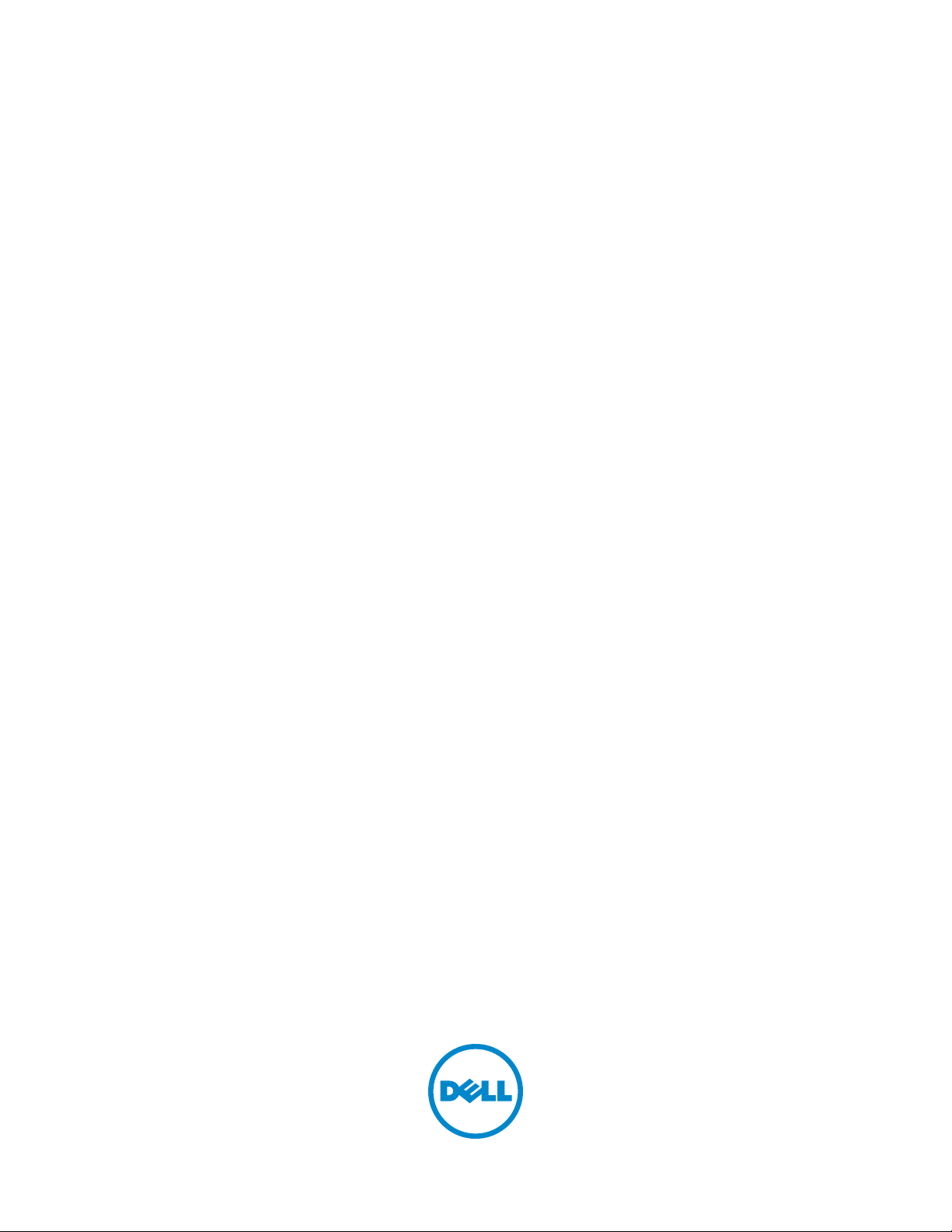
C2665dnf | Dell Document Hub
Color Laser Multifunction Printer
Brugervejledning
Regulatorisk model: C2665dnf
Page 2
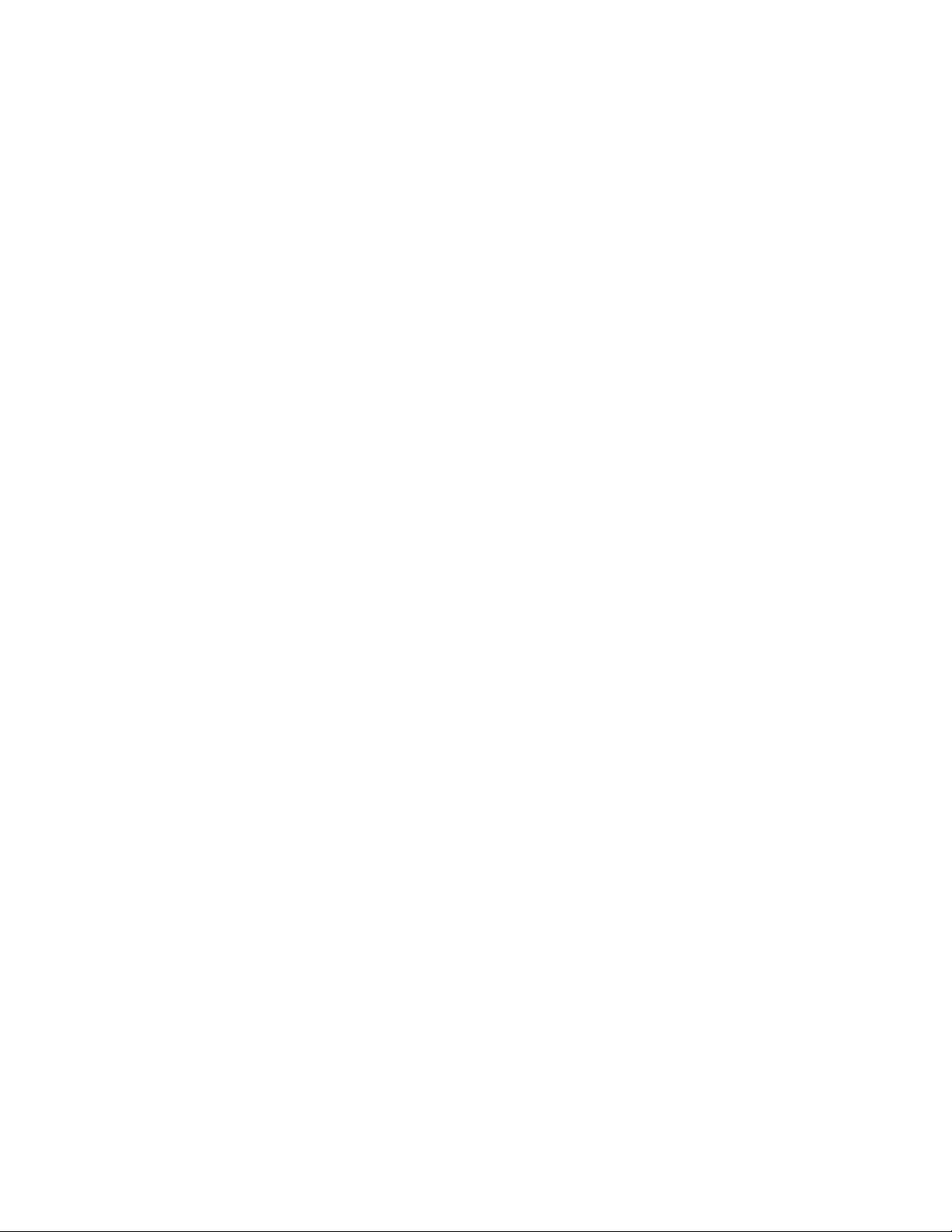
Page 3
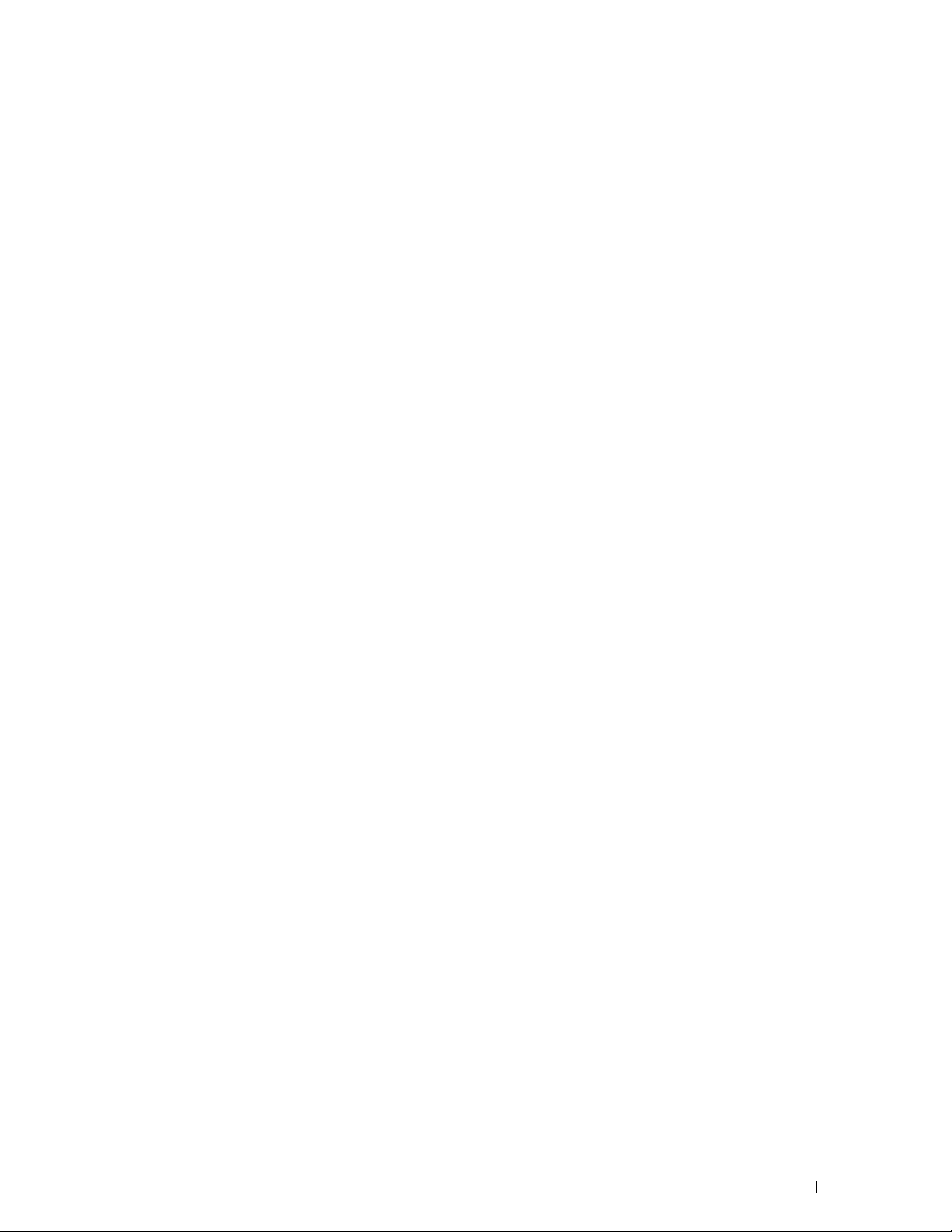
Indhold
Inden start . . . . . . . . . . . . . . . . . . . . . . . . . . . . . . . . . . . 23
Bemærkninger, forsigtighedsregler og advarsler . . . . . . . . . . 25
Hvad angår RSA BSAFE . . . . . . . . . . . . . . . . . . . . . . . . . . . . . . . . . . . . . . . . . . . . . . . . . . . . . 25
1 Dell™ C2665dnf Color Laser Multifunction Printer
Brugervejledning . . . . . . . . . . . . . . . . . . . . . . . . . . . . . . . . 27
Konventioner . . . . . . . . . . . . . . . . . . . . . . . . . . . . . . . . . . . . . 27
2 Søgning efter oplysninger . . . . . . . . . . . . . . . . . . . . . . . . . 29
3 Produktegenskaber . . . . . . . . . . . . . . . . . . . . . . . . . . . . . . 33
4Om printeren . . . . . . . . . . . . . . . . . . . . . . . . . . . . . . . . . . . 35
Set forfra og bagfra . . . . . . . . . . . . . . . . . . . . . . . . . . . . . . . . . . 35
Set forfra
Set bagfra
Dupleks automatisk dokumentilægger (DADF)
Pladskrav
Betjeningspanel . . . . . . . . . . . . . . . . . . . . . . . . . . . . . . . . . . . 38
Yderligere komponenter
Ekstraudstyr
Ikke medfølgende elementer
Tyverisikring af printeren
Bestilling af tilbehør
. . . . . . . . . . . . . . . . . . . . . . . . . . . . . . . . . . . . . 35
. . . . . . . . . . . . . . . . . . . . . . . . . . . . . . . . . . . . 36
. . . . . . . . . . . . . . . . . . . 37
. . . . . . . . . . . . . . . . . . . . . . . . . . . . . . . . . . . . . . . 37
. . . . . . . . . . . . . . . . . . . . . . . . . . . . . . . 38
. . . . . . . . . . . . . . . . . . . . . . . . . . . . . . . . . . . 38
. . . . . . . . . . . . . . . . . . . . . . . . . . 38
. . . . . . . . . . . . . . . . . . . . . . . . . . . . . . . 39
. . . . . . . . . . . . . . . . . . . . . . . . . . . . . . . . . 39
Template Last Updated - 2/7/2007 Indhold 1
Page 4
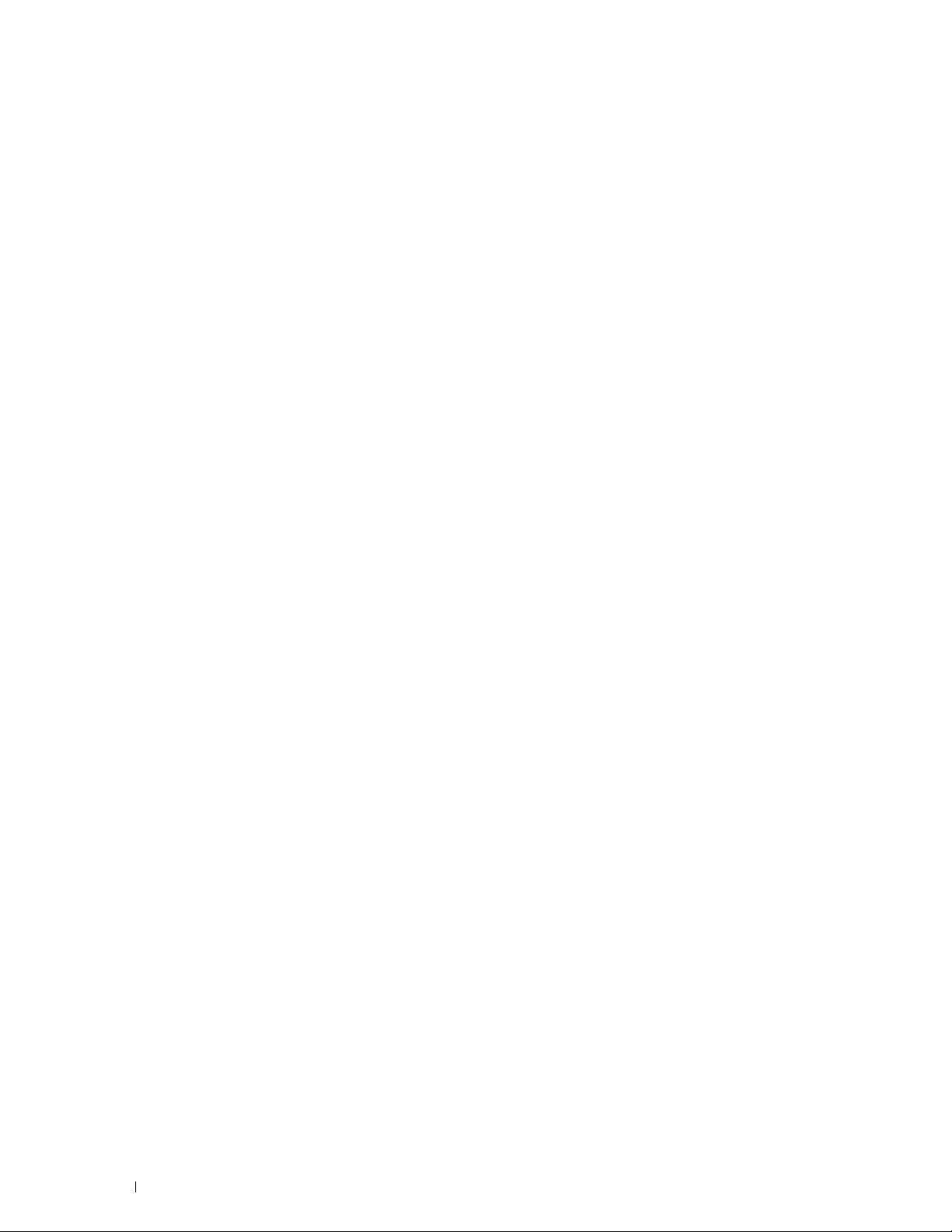
Klargøring af printeren (Printeropsætning). . . . . . . . . . 41
5 Klargøring af printerens hardware. . . . . . . . . . . . . . . . . . . 43
Fjernelse af tape . . . . . . . . . . . . . . . . . . . . . . . . . . . . . . . . . . . 43
6 Installation af ekstraudstyr . . . . . . . . . . . . . . . . . . . . . . . . 45
Installation af 550 arkilæggeren (ekstraudstyr) . . . . . . . . . . . . . . . . . . . 45
Opdatering af din driver, så 550 arkilæggeren detekteres
Installation af den trådløse adapter (ekstraudstyr) . . . . . . . . . . . . . . . . . 50
Kontrol af boksens Indhold
. . . . . . . . . . . . . . . . . . . . . . . . . . . 51
Installation af den trådløse adapter (ekstraudstyr) . . . . . . . . . . . . . . . 51
Bestemmelse af de Trådløse netværksindstillinger
. . . . . . . . . . . 47
. . . . . . . . . . . . . . . 52
Konfiguration af den trådløse adapter (ekstraudstyr)
Konfigurering af Trådløs adapter ved brug af Dell-printerindstilling
Konfigurering af Trådløs adapter uden brug af Dell-printerindstilling
Genkonfigurering af den trådløse indstilling
. . . . . . . . . . . . . . . . 53
. . . . . . 53
. . . . . 54
. . . . . . . . . . . . . . . . . . . . 57
Genkonfigurering af de trådløse indstillinger ved brug af Dell Printer Configuration
Web Tool
. . . . . . . . . . . . . . . . . . . . . . . . . . . . . . . . . . . . . 57
Genkonfigurering af Trådløse indstillinger ved brug af Dell-printerindstilling
. . . . . . . . . . . . . . . . . . . . . . . . . . . . . . . . . . . . . . . . . . 58
7 Tilslutning af printeren . . . . . . . . . . . . . . . . . . . . . . . . . . . . 59
Tilslutning af printer til computer eller netværk. . . . . . . . . . . . . . . . . . . 60
Direkte tilslutning
Netværksforbindelse . . . . . . . . . . . . . . . . . . . . . . . . . . . . . . 61
Tilslutning af telefonforbindelsen
Tænding af printeren . . . . . . . . . . . . . . . . . . . . . . . . . . . . . . . . . 63
Indstilling af Første indstillinger på Betjeningspanelet
. . . . . . . . . . . . . . . . . . . . . . . . . . . . . . . . 60
. . . . . . . . . . . . . . . . . . . . . . . . . . 61
. . . . . . . . . . . . . . . 63
8 Indstilling af IP-adressen . . . . . . . . . . . . . . . . . . . . . . . . . . 71
Tildeling af en IP-adresse . . . . . . . . . . . . . . . . . . . . . . . . . . . . . . 71
Ved brug af Dell-printerindstilling
Når du Bruger Betjeningspanelet
Når du bruger Værktøjskassen
Verificering af IP-indstillingerne
2 Indhold Template Last Updated - 2/7/2007
. . . . . . . . . . . . . . . . . . . . . . . . 71
. . . . . . . . . . . . . . . . . . . . . . . . 71
. . . . . . . . . . . . . . . . . . . . . . . . . 72
. . . . . . . . . . . . . . . . . . . . . . . . . . . 73
Page 5
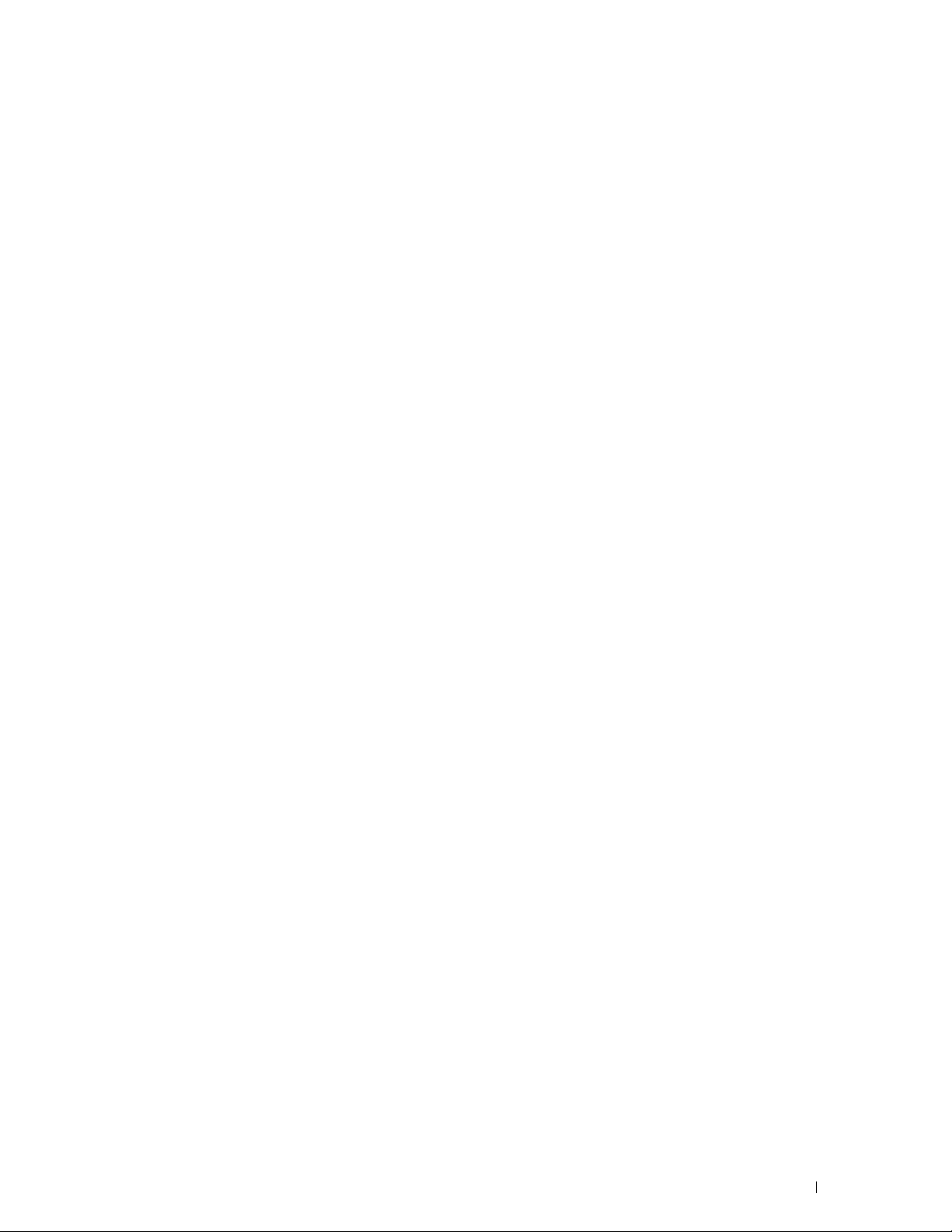
Bekræftelse af indstillinger ved brug af betjeningspanelet. . . . . . . . . . . 73
Verificering af indstillingerne ved hjælp af rapporten om systemindstillinger
. . . . . . . . . . . . . . . . . . . . . . . . . . . . . . . . . . . . . . . . . . 73
Verificering af indstillingerne ved hjælp af pingkommando
. . . . . . . . . . 73
9 Ilægning af papir . . . . . . . . . . . . . . . . . . . . . . . . . . . . . . . . 75
10 Installation af printerdrivere på Windows®-computere
. . . . . . . . . . . . . . . . . . . . . . . . . . . . . . . . . . . . . . . . . . . . . . 79
Identificer præ-installationsstatus for Printerdrivere. . . . . . . . . . . . . . . . 79
Ændring af indstillinger for firewall forud for installation af din printer
Indsæt disken Software and Documentation . . . . . . . . . . . . . . . . . . . . 80
. . . . 79
Opsætning af direkte forbindelse
Opsætning af netværksforbindelse
Opsætning af netværksprinter på et lokalt netværk
. . . . . . . . . . . . . . . . . . . . . . . . . . 80
. . . . . . . . . . . . . . . . . . . . . . . . . 83
. . . . . . . . . . . . . . 83
Klargøring til Delt udskrivning . . . . . . . . . . . . . . . . . . . . . . . . . . . . 87
Specificering af indstillinger for deling af printeren
. . . . . . . . . . . . . . 87
Peg og udskriv. . . . . . . . . . . . . . . . . . . . . . . . . . . . . . . . . . 89
Peer-to-Peer
. . . . . . . . . . . . . . . . . . . . . . . . . . . . . . . . . . . 92
11 Installation af printerdrivere på Macintosh-computere
. . . . . . . . . . . . . . . . . . . . . . . . . . . . . . . . . . . . . . . . . . . . . . 95
Installation af drivere og software. . . . . . . . . . . . . . . . . . . . . . . . . . 95
Tilføjelse af en printer på Mac OS X 10.5, 10.6, 10.7 eller 10.8
. . . . . . . . . 95
Konfiguration af indstillinger . . . . . . . . . . . . . . . . . . . . . . . . . . 96
12 Installation af printerdrivere på Linux-computere (CUPS)
. . . . . . . . . . . . . . . . . . . . . . . . . . . . . . . . . . . . . . . . . . . . . . 97
Betjening på Red Hat Enterprise Linux 5/6 Desktop . . . . . . . . . . . . . . . . . 97
Opsætningsoversigt
Installation af printerdriveren
Klargøring af køen
Indstilling af standardkøen . . . . . . . . . . . . . . . . . . . . . . . . . . . 98
Angivelse af udskrivningsindstillingerne
Afinstallation af printerdriveren
. . . . . . . . . . . . . . . . . . . . . . . . . . . . . . . 97
. . . . . . . . . . . . . . . . . . . . . . . . . . 97
. . . . . . . . . . . . . . . . . . . . . . . . . . . . . . . . 97
. . . . . . . . . . . . . . . . . . . . 99
. . . . . . . . . . . . . . . . . . . . . . . . . 99
Betjening på SUSE Linux Enterprise Desktop 10
Opsætningsoversigt
. . . . . . . . . . . . . . . . . . . . . . . . . . . . . . 100
. . . . . . . . . . . . . . . . . 100
Template Last Updated - 2/7/2007 Indhold 3
Page 6
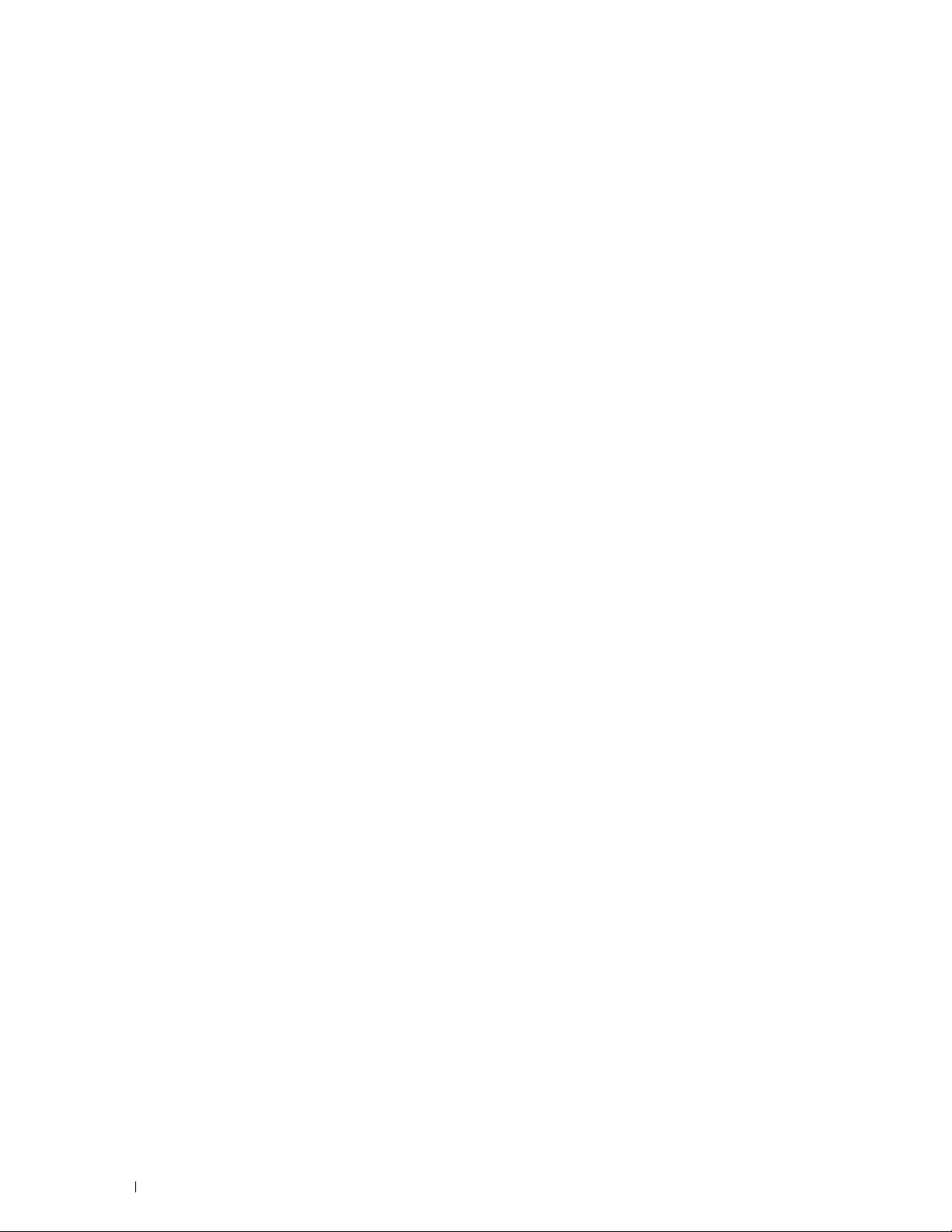
Installation af printerdriveren . . . . . . . . . . . . . . . . . . . . . . . . . 100
Klargøring af køen
Indstilling af standardkøen
Angivelse af udskrivningsalternativerne
Indstilling af kodeordet for at få rettigheder som printeradministrator
Afinstallation af printerdriveren
. . . . . . . . . . . . . . . . . . . . . . . . . . . . . . . 100
. . . . . . . . . . . . . . . . . . . . . . . . . . 101
. . . . . . . . . . . . . . . . . . . 101
. . . . 102
. . . . . . . . . . . . . . . . . . . . . . . . 102
Betjening på SUSE Linux Enterprise Desktop 11
Opsætningsoversigt
Installation af printerdriveren
. . . . . . . . . . . . . . . . . . . . . . . . . . . . . . 102
. . . . . . . . . . . . . . . . . . . . . . . . . 103
. . . . . . . . . . . . . . . . . . 102
Klargøring af køen . . . . . . . . . . . . . . . . . . . . . . . . . . . . . . . 103
Indstilling af standardkøen
Angivelse af udskrivningsalternativerne
. . . . . . . . . . . . . . . . . . . . . . . . . . 104
. . . . . . . . . . . . . . . . . . . 104
Indstilling af kodeordet for at få rettigheder som printeradministrator . . . . 105
Afinstallation af printerdriveren
. . . . . . . . . . . . . . . . . . . . . . . . 105
Sådan bruges printeren . . . . . . . . . . . . . . . . . . . . . . . . 107
13 Betjeningspanel . . . . . . . . . . . . . . . . . . . . . . . . . . . . . . . . 109
Om betjeningspanelet . . . . . . . . . . . . . . . . . . . . . . . . . . . . . . . 109
Grundlæggende betjening af berøringspanelet
Sådan vælges punktet på skærmen
Sådan rulles skærmen eller de viste punkter
Om skærmen Startside
Beskedbjælke
Ikonet Lås
. . . . . . . . . . . . . . . . . . . . . . . . . . . . . . . 111
. . . . . . . . . . . . . . . . . . . . . . . . . . . . . . . . . 111
. . . . . . . . . . . . . . . . . . . . . . . . . . . . . . . . . . . 112
Ikon for status på Wi-Fi Direct-forbindelse . . . . . . . . . . . . . . . . . . 112
Ikon for status for trådløs LAN-forbindelse
Tid/Netværksinformation . . . . . . . . . . . . . . . . . . . . . . . . . . . 112
Kontonavn
Fliser
. . . . . . . . . . . . . . . . . . . . . . . . . . . . . . . . . . . 112
. . . . . . . . . . . . . . . . . . . . . . . . . . . . . . . . . . . . . . 112
. . . . . . . . . . . . . . . . . . 110
. . . . . . . . . . . . . . . . . . . . . . 110
. . . . . . . . . . . . . . . . . 110
. . . . . . . . . . . . . . . . . . 112
Flytning, tilføjelse og sletning af fliserne
Flytning af fliserne
Tilføjelse af fliserne
. . . . . . . . . . . . . . . . . . . . . . . . . . . . . . . 112
. . . . . . . . . . . . . . . . . . . . . . . . . . . . . . 112
. . . . . . . . . . . . . . . . . . . . . 112
Sletning af filserne. . . . . . . . . . . . . . . . . . . . . . . . . . . . . . . 113
Brug af tastaturet der er vist på berøringspanelet . . . . . . . . . . . . . . . . . 113
Ændring af tastaturlayoutet
Brug af taltastaturet
Tal på taltastaturet
. . . . . . . . . . . . . . . . . . . . . . . . . . . . . . . . . 114
. . . . . . . . . . . . . . . . . . . . . . . . . . . . . . . 114
. . . . . . . . . . . . . . . . . . . . . . . . . . 113
4 Indhold Template Last Updated - 2/7/2007
Page 7
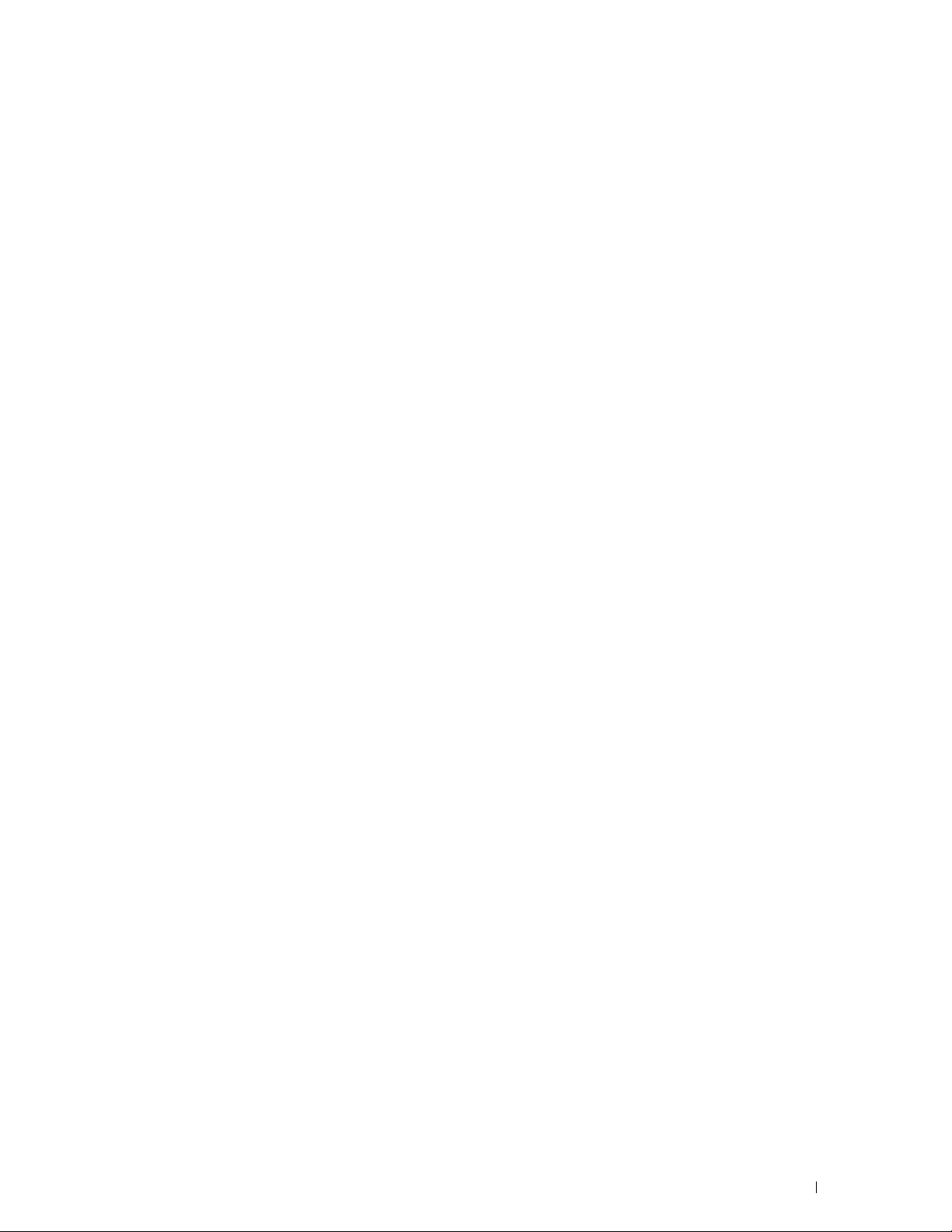
Ændring af tal eller navne. . . . . . . . . . . . . . . . . . . . . . . . . . . 114
Indsættelse af pause
. . . . . . . . . . . . . . . . . . . . . . . . . . . . . 114
Udskrivning af en panelindstillingsrapport
. . . . . . . . . . . . . . . . . . . . 114
Ændring af sproget . . . . . . . . . . . . . . . . . . . . . . . . . . . . . . . . . 114
Når betjeningspanelet anvendes
. . . . . . . . . . . . . . . . . . . . . . . 114
Når værktøjskassen anvendes . . . . . . . . . . . . . . . . . . . . . . . . 115
Indstilling af funktion for strømsparetimer . . . . . . . . . . . . . . . . . . . . 115
Om funktion for samtidige jobs
. . . . . . . . . . . . . . . . . . . . . . . . . . . 115
14 Dell™ Printer Configuration Web Tool . . . . . . . . . . . . . . . 117
Oversigt . . . . . . . . . . . . . . . . . . . . . . . . . . . . . . . . . . . . . . . 117
Klargøring af Dell Printer Configuration Web Tool . . . . . . . . . . . . . . . . 118
Opsætning fra din webbrowser
Opsætning fra betjeningspanel . . . . . . . . . . . . . . . . . . . . . . . . 119
Start af Dell Printer Configuration Web Tool . . . . . . . . . . . . . . . . . . . 120
Oversigt over menuposterne
Printerstatus
Printerjobs
. . . . . . . . . . . . . . . . . . . . . . . . . . . . . . . . . . 120
. . . . . . . . . . . . . . . . . . . . . . . . . . . . . . . . . . . 120
Printerindstillinger. . . . . . . . . . . . . . . . . . . . . . . . . . . . . . . 120
Udskrivningsserverindstillinger
Kopier printerindstillinger
Udskrivningsvolumen . . . . . . . . . . . . . . . . . . . . . . . . . . . . . 121
Adressebog
Printerinformation
. . . . . . . . . . . . . . . . . . . . . . . . . . . . . . . . . . 121
. . . . . . . . . . . . . . . . . . . . . . . . . . . . . . . 121
Bakkestyring. . . . . . . . . . . . . . . . . . . . . . . . . . . . . . . . . . 121
Oversigt over indstillinger for e-mail-server
Indstil kodeord. . . . . . . . . . . . . . . . . . . . . . . . . . . . . . . . . 121
Onlinehjælp
Bestil tilbehør på:
. . . . . . . . . . . . . . . . . . . . . . . . . . . . . . . . . . 121
. . . . . . . . . . . . . . . . . . . . . . . . . . . . . . . 121
Kontakt Dellsupport på: . . . . . . . . . . . . . . . . . . . . . . . . . . . . 121
. . . . . . . . . . . . . . . . . . . . . . . . 118
. . . . . . . . . . . . . . . . . . . . . . . . . . . . 120
. . . . . . . . . . . . . . . . . . . . . . . . 120
. . . . . . . . . . . . . . . . . . . . . . . . . . . 121
. . . . . . . . . . . . . . . . . 121
Sidevisningsformat . . . . . . . . . . . . . . . . . . . . . . . . . . . . . . . . . 122
To pr am m e
. . . . . . . . . . . . . . . . . . . . . . . . . . . . . . . . . . . 122
Venstre ramme . . . . . . . . . . . . . . . . . . . . . . . . . . . . . . . . 123
Højre ramme
Ændring af indstillingerne af menuposterne
Detaljer om menuposterne
Printerstatus
Printerjobs
. . . . . . . . . . . . . . . . . . . . . . . . . . . . . . . . . . 124
. . . . . . . . . . . . . . . . . . . 124
. . . . . . . . . . . . . . . . . . . . . . . . . . 125
. . . . . . . . . . . . . . . . . . . . . . . . . . . . . . . . . . 127
. . . . . . . . . . . . . . . . . . . . . . . . . . . . . . . . . . . 128
Template Last Updated - 2/7/2007 Indhold 5
Page 8
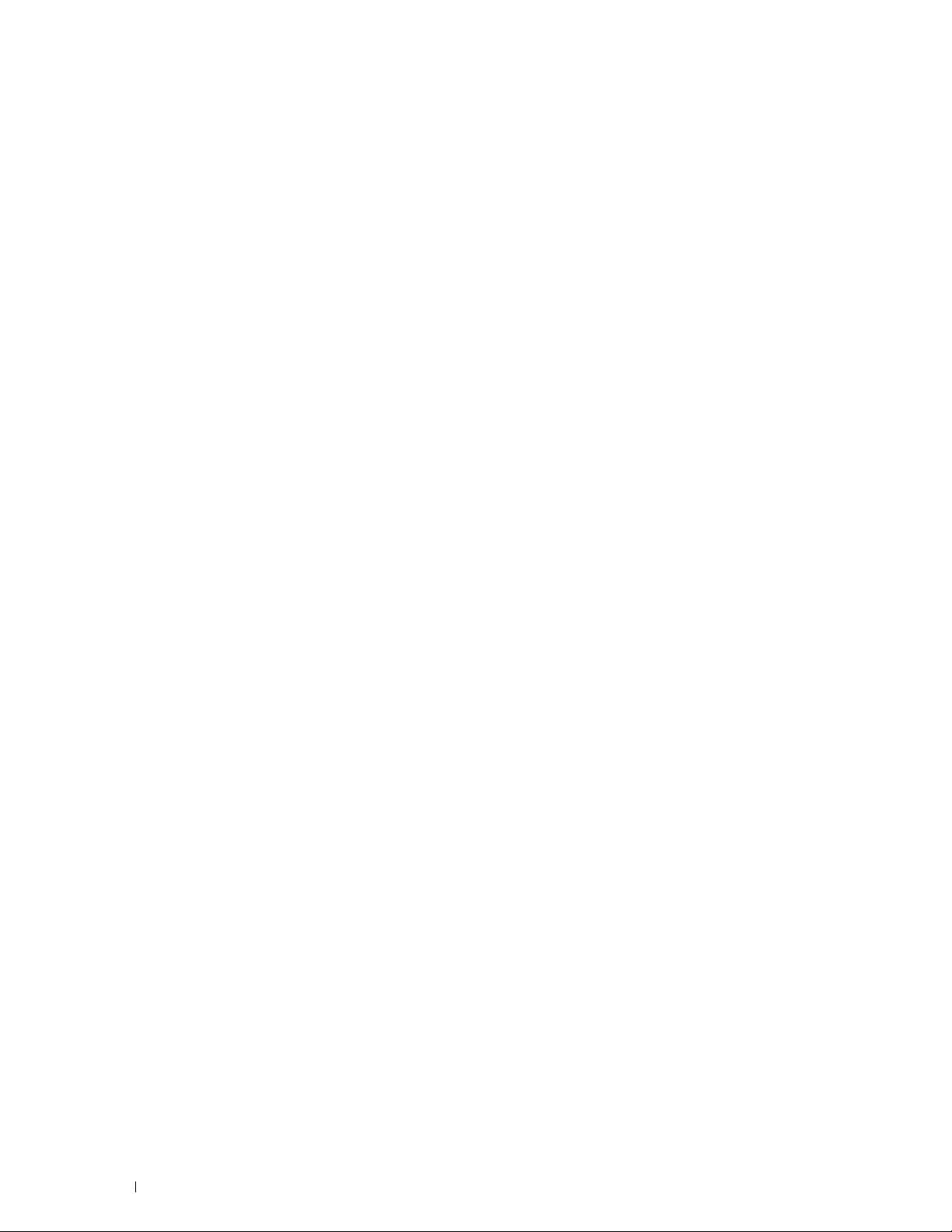
Printerindstillinger . . . . . . . . . . . . . . . . . . . . . . . . . . . . . . . 129
Udskrivningsserverindstillinger
Kopier printerindstillinger
Udskrivningsvolumen
Adressebog
. . . . . . . . . . . . . . . . . . . . . . . . . . . . . . . . . . 178
Bakkestyring
. . . . . . . . . . . . . . . . . . . . . . . . . . . . . 176
. . . . . . . . . . . . . . . . . . . . . . . . . . . . . . . . . . 184
. . . . . . . . . . . . . . . . . . . . . . . . 153
. . . . . . . . . . . . . . . . . . . . . . . . . . . 176
15 Forklaring af Værktøjskasse-menuerne . . . . . . . . . . . . . . 187
Start af værktøjskassen. . . . . . . . . . . . . . . . . . . . . . . . . . . . . . . 187
Rapport om printerindstillinger
Printerinformation
Menuindstillinger
Rapporter
. . . . . . . . . . . . . . . . . . . . . . . . . . . . . . . . . . . 190
. . . . . . . . . . . . . . . . . . . . . . . . . . . 187
. . . . . . . . . . . . . . . . . . . . . . . . . . . . . . . 187
. . . . . . . . . . . . . . . . . . . . . . . . . . . . . . . 188
TCP/IP-indstillinger . . . . . . . . . . . . . . . . . . . . . . . . . . . . . . 190
Bakkeindstillinger
Standardindstillinger
. . . . . . . . . . . . . . . . . . . . . . . . . . . . . . . 191
. . . . . . . . . . . . . . . . . . . . . . . . . . . . . . 191
Faxindstillinger. . . . . . . . . . . . . . . . . . . . . . . . . . . . . . . . . 193
Panelsprog
Vedligeholdelse af printer
Systemindstillinger - Generelt
Systemindstillinger - timere
Systemindstillinger - Outputindstillinger
. . . . . . . . . . . . . . . . . . . . . . . . . . . . . . . . . . . 194
. . . . . . . . . . . . . . . . . . . . . . . . . . . . . 194
. . . . . . . . . . . . . . . . . . . . . . . . . 195
. . . . . . . . . . . . . . . . . . . . . . . . . . 197
. . . . . . . . . . . . . . . . . . . 198
Serviceværktøjer . . . . . . . . . . . . . . . . . . . . . . . . . . . . . . . 199
Bakkestyring
Panelsprog
. . . . . . . . . . . . . . . . . . . . . . . . . . . . . . . . . . 200
. . . . . . . . . . . . . . . . . . . . . . . . . . . . . . . . . . . 203
TCP/IP-indstillinger . . . . . . . . . . . . . . . . . . . . . . . . . . . . . . 203
Netværksindstillinger
. . . . . . . . . . . . . . . . . . . . . . . . . . . . . 204
Kopistandarder . . . . . . . . . . . . . . . . . . . . . . . . . . . . . . . . 204
Scannestandarder
Faxstandarder
. . . . . . . . . . . . . . . . . . . . . . . . . . . . . . . 207
. . . . . . . . . . . . . . . . . . . . . . . . . . . . . . . . . 209
Standarder for direkte USB-udskrivning . . . . . . . . . . . . . . . . . . . 210
Faxindstillinger
. . . . . . . . . . . . . . . . . . . . . . . . . . . . . . . . . 211
Diagnosticering
Tabeludskrift
Information om omgivelsessensor
Nulstilling af Standarder
Når du bruger Værktøjskassen
. . . . . . . . . . . . . . . . . . . . . . . . . . . . . . . . . . . 213
. . . . . . . . . . . . . . . . . . . . . . . . . . . . . . . . . . 213
. . . . . . . . . . . . . . . . . . . . . . . 213
. . . . . . . . . . . . . . . . . . . . . . . . . . . . . . 214
. . . . . . . . . . . . . . . . . . . . . . . . 214
16 Forklaring af printermenuerne . . . . . . . . . . . . . . . . . . . . . 215
Rapport/liste . . . . . . . . . . . . . . . . . . . . . . . . . . . . . . . . . . . . 215
6 Indhold Template Last Updated - 2/7/2007
Page 9
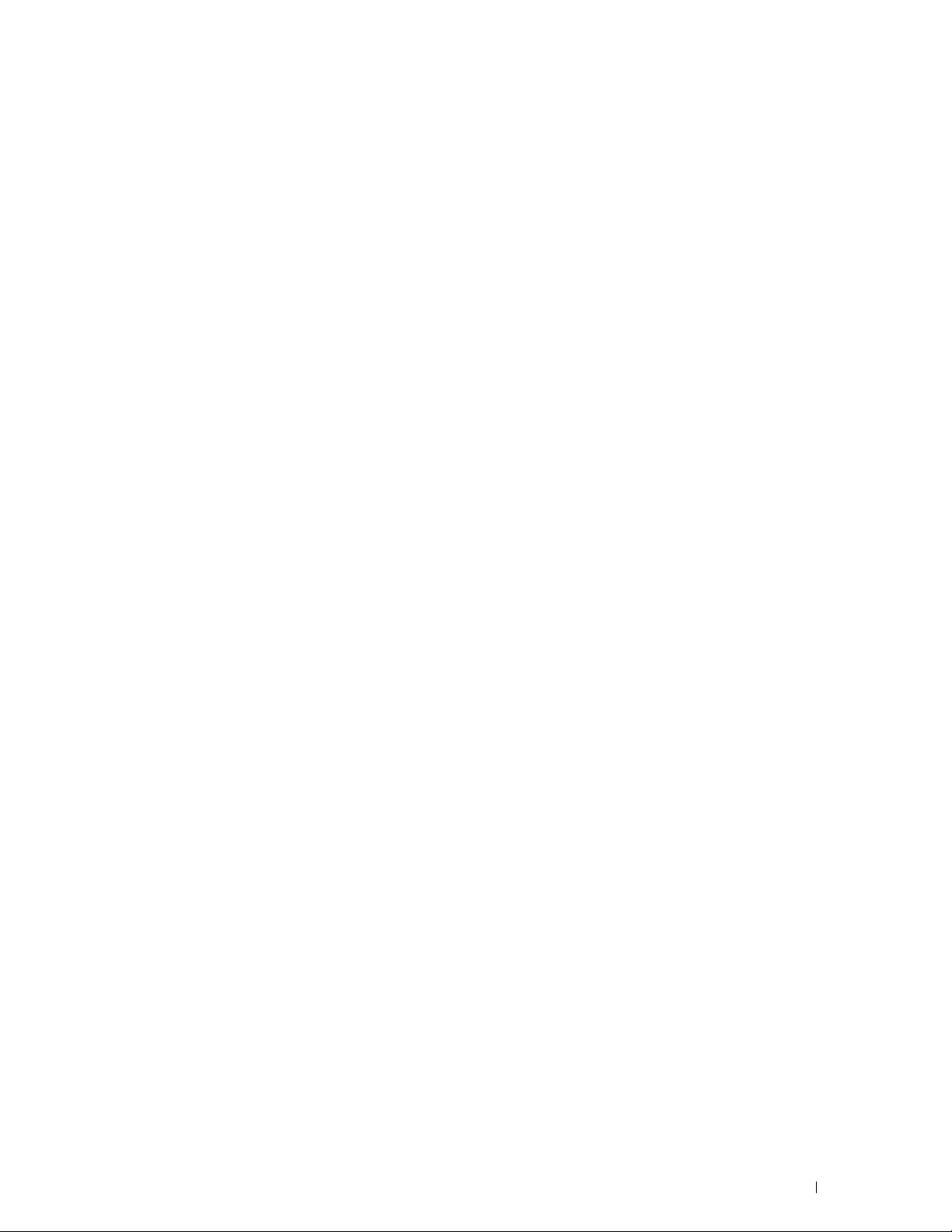
Systemindstillinger . . . . . . . . . . . . . . . . . . . . . . . . . . . . . . 215
Panelindstillinger
PCL-fontliste
PCL-makroliste
Liste over PS-skrifttyper
Liste over PDF-fonte
. . . . . . . . . . . . . . . . . . . . . . . . . . . . . . . 215
. . . . . . . . . . . . . . . . . . . . . . . . . . . . . . . . . . 215
. . . . . . . . . . . . . . . . . . . . . . . . . . . . . . . . 215
. . . . . . . . . . . . . . . . . . . . . . . . . . . . 215
. . . . . . . . . . . . . . . . . . . . . . . . . . . . . . 215
Jobhistorie. . . . . . . . . . . . . . . . . . . . . . . . . . . . . . . . . . . 216
Fejlhistorie
Udskriftstæller
. . . . . . . . . . . . . . . . . . . . . . . . . . . . . . . . . . . 216
. . . . . . . . . . . . . . . . . . . . . . . . . . . . . . . . . 216
Farvetestside . . . . . . . . . . . . . . . . . . . . . . . . . . . . . . . . . 216
Protokolmonitor
Hurtigopkald
. . . . . . . . . . . . . . . . . . . . . . . . . . . . . . . . 216
. . . . . . . . . . . . . . . . . . . . . . . . . . . . . . . . . . 216
Adressebog . . . . . . . . . . . . . . . . . . . . . . . . . . . . . . . . . . 216
Serveradresse
Faxaktivitet
. . . . . . . . . . . . . . . . . . . . . . . . . . . . . . . . . 216
. . . . . . . . . . . . . . . . . . . . . . . . . . . . . . . . . . 216
Fax der venter . . . . . . . . . . . . . . . . . . . . . . . . . . . . . . . . . 216
Lagrede dokumenter
Udskrivning af en rapport/liste med brug af betjeningspanelet
. . . . . . . . . . . . . . . . . . . . . . . . . . . . . 217
. . . . . . . 217
Udskrivning af en rapport/liste med brug af værktøjskassen. . . . . . . . . 217
Tilslutningsstatus. . . . . . . . . . . . . . . . . . . . . . . . . . . . . . . . . . 217
Frakobling af enhed, som er tilsluttet via Wi-Fi Direct
. . . . . . . . . . . . 217
Admin.-indstillinger
Telefonbog
PCL
. . . . . . . . . . . . . . . . . . . . . . . . . . . . . . . . . . . . . . . 218
. . . . . . . . . . . . . . . . . . . . . . . . . . . . . . . . 217
. . . . . . . . . . . . . . . . . . . . . . . . . . . . . . . . . . . 217
PS . . . . . . . . . . . . . . . . . . . . . . . . . . . . . . . . . . . . . . . 224
PDF
. . . . . . . . . . . . . . . . . . . . . . . . . . . . . . . . . . . . . . 225
Netværk
. . . . . . . . . . . . . . . . . . . . . . . . . . . . . . . . . . . . 227
Faxindstillinger . . . . . . . . . . . . . . . . . . . . . . . . . . . . . . . . 234
Systemindstillinger
. . . . . . . . . . . . . . . . . . . . . . . . . . . . . . 243
Vedligeholdelse . . . . . . . . . . . . . . . . . . . . . . . . . . . . . . . . 253
Sikkerhedsindstillinger
USB-indstillinger
Standardindstillinger
Kopistandarder
Faxstandarder
. . . . . . . . . . . . . . . . . . . . . . . . . . . . 258
. . . . . . . . . . . . . . . . . . . . . . . . . . . . . . . 262
. . . . . . . . . . . . . . . . . . . . . . . . . . . . . . . . 263
. . . . . . . . . . . . . . . . . . . . . . . . . . . . . . . . 263
. . . . . . . . . . . . . . . . . . . . . . . . . . . . . . . . . 264
Scannestandarder. . . . . . . . . . . . . . . . . . . . . . . . . . . . . . . 264
Standarder for direkte USB-udskrivning
Bakkestyring
Bakkeindstillinger
Bakkeprioritet
. . . . . . . . . . . . . . . . . . . . . . . . . . . . . . . . . . . . 265
. . . . . . . . . . . . . . . . . . . . . . . . . . . . . . . 265
. . . . . . . . . . . . . . . . . . . . . . . . . . . . . . . . . 270
. . . . . . . . . . . . . . . . . . . 265
Sprogindstillinger
Panelsprog
. . . . . . . . . . . . . . . . . . . . . . . . . . . . . . . . . 270
. . . . . . . . . . . . . . . . . . . . . . . . . . . . . . . . . . 270
Template Last Updated - 2/7/2007 Indhold 7
Page 10
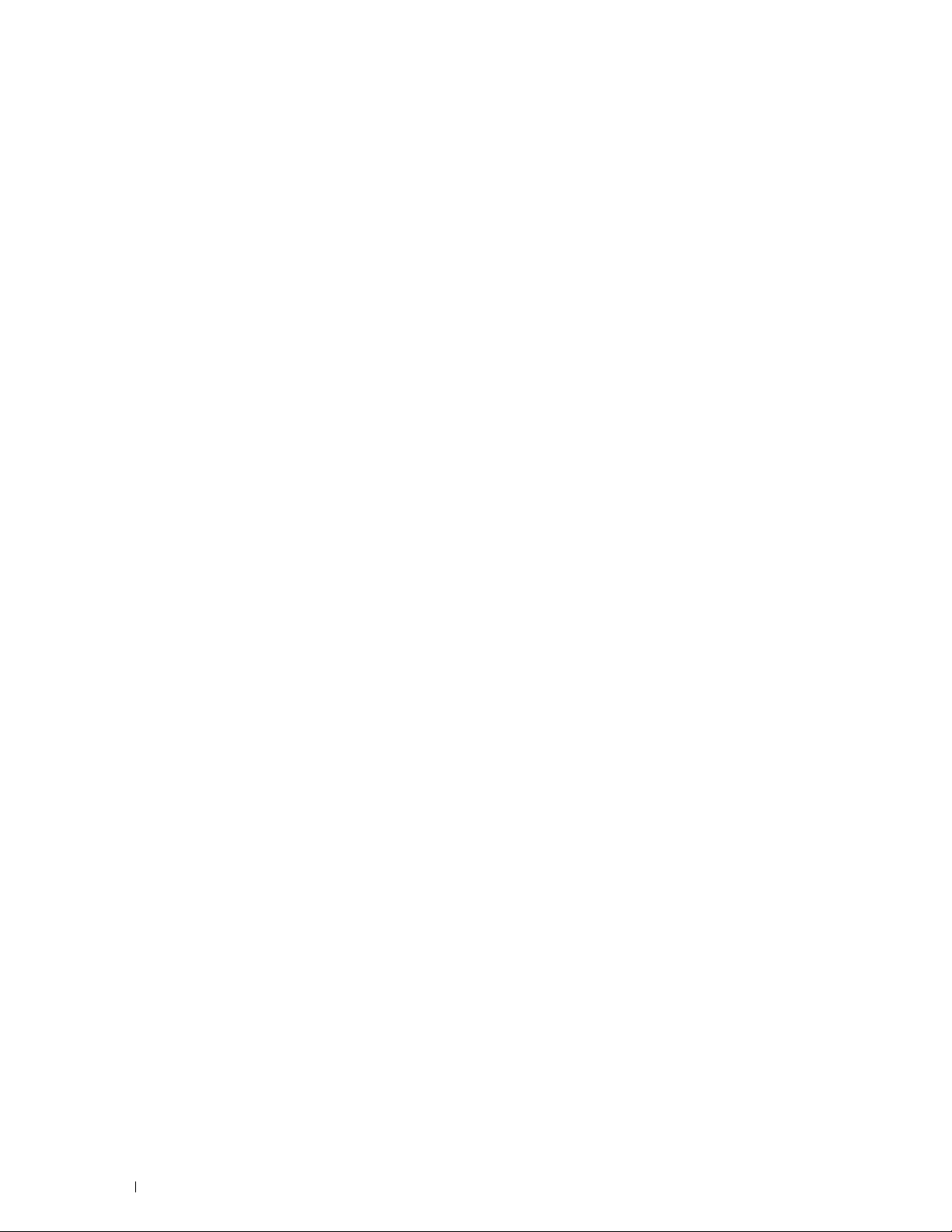
Tastaturlayout . . . . . . . . . . . . . . . . . . . . . . . . . . . . . . . . . 271
Udskriv
. . . . . . . . . . . . . . . . . . . . . . . . . . . . . . . . . . . . . . . 271
Privat postboks
Offentlig mailboks
Prøvetryk
Sikkerhedstryk
. . . . . . . . . . . . . . . . . . . . . . . . . . . . . . . . 271
. . . . . . . . . . . . . . . . . . . . . . . . . . . . . . . 271
. . . . . . . . . . . . . . . . . . . . . . . . . . . . . . . . . . . . 272
. . . . . . . . . . . . . . . . . . . . . . . . . . . . . . . . . 272
Sikker faxmodtagelse . . . . . . . . . . . . . . . . . . . . . . . . . . . . . 273
Fliseindstillinger
. . . . . . . . . . . . . . . . . . . . . . . . . . . . . . . . . . . . . . . . 273
Kopier
. . . . . . . . . . . . . . . . . . . . . . . . . . . . . . . . . . . . . . 273
Antal
Mørkere/lysere
Outputfarve
. . . . . . . . . . . . . . . . . . . . . . . . . . . . . . . . 273
. . . . . . . . . . . . . . . . . . . . . . . . . . . . . . . . 273
. . . . . . . . . . . . . . . . . . . . . . . . . . . . . . . . . . 273
Vælg bakke. . . . . . . . . . . . . . . . . . . . . . . . . . . . . . . . . . . 274
2-sidet kopiering
Skarphed
. . . . . . . . . . . . . . . . . . . . . . . . . . . . . . . . 276
. . . . . . . . . . . . . . . . . . . . . . . . . . . . . . . . . . . . 276
Reducer/forstør . . . . . . . . . . . . . . . . . . . . . . . . . . . . . . . . 276
Originalformat
Original type
. . . . . . . . . . . . . . . . . . . . . . . . . . . . . . . . . 277
. . . . . . . . . . . . . . . . . . . . . . . . . . . . . . . . . . 278
Samling . . . . . . . . . . . . . . . . . . . . . . . . . . . . . . . . . . . . 278
2 op
. . . . . . . . . . . . . . . . . . . . . . . . . . . . . . . . . . . . . . . 278
Farvemætning
. . . . . . . . . . . . . . . . . . . . . . . . . . . . . . . . . 279
Margin . . . . . . . . . . . . . . . . . . . . . . . . . . . . . . . . . . . . . 279
Autoeksponering
Gem indstillinger
. . . . . . . . . . . . . . . . . . . . . . . . . . . . . . . . 279
. . . . . . . . . . . . . . . . . . . . . . . . . . . . . . . . 279
Kopier af ID
Scan
. . . . . . . . . . . . . . . . . . . . . . . . . . . . . . . . . . . . . 280
Gem indstillinger
. . . . . . . . . . . . . . . . . . . . . . . . . . . . . . . . . . . . . . . . 280
Scan til e-mail
Scan til netværk
. . . . . . . . . . . . . . . . . . . . . . . . . . . . . . . . 280
. . . . . . . . . . . . . . . . . . . . . . . . . . . . . . . . . 280
. . . . . . . . . . . . . . . . . . . . . . . . . . . . . . . . 280
Scan til PC . . . . . . . . . . . . . . . . . . . . . . . . . . . . . . . . . . . 281
Scan til USB
Scanningsindstillinger
. . . . . . . . . . . . . . . . . . . . . . . . . . . . . . . . . . 281
. . . . . . . . . . . . . . . . . . . . . . . . . . . . . 281
Gem indstillinger . . . . . . . . . . . . . . . . . . . . . . . . . . . . . . . . 284
Scan til WSD
Fliseindstillinger
. . . . . . . . . . . . . . . . . . . . . . . . . . . . . . . . . . . . . . . . . 285
Fax
Faxindstillinger
Gem indstillinger
Udskriv PDF/TIFF
Udskriv JPEG
. . . . . . . . . . . . . . . . . . . . . . . . . . . . . . . . . . 284
. . . . . . . . . . . . . . . . . . . . . . . . . . . . . . . . 285
. . . . . . . . . . . . . . . . . . . . . . . . . . . . . . . . . 285
. . . . . . . . . . . . . . . . . . . . . . . . . . . . . . . . 287
. . . . . . . . . . . . . . . . . . . . . . . . . . . . . . . . . . 287
. . . . . . . . . . . . . . . . . . . . . . . . . . . . . . . . . . . . 287
8 Indhold Template Last Updated - 2/7/2007
Page 11
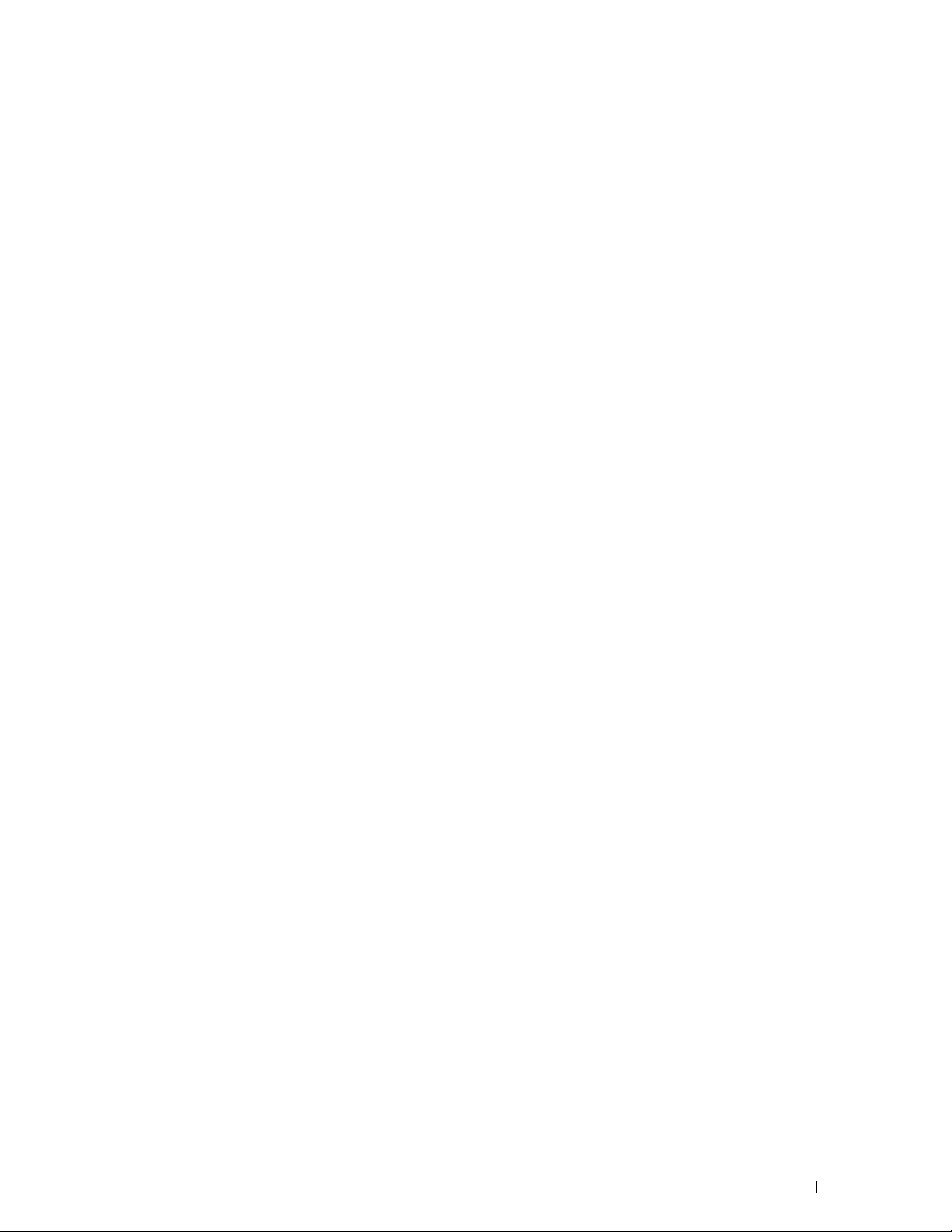
Udskriftsindstillinger . . . . . . . . . . . . . . . . . . . . . . . . . . . . . 287
Gem indstillinger
. . . . . . . . . . . . . . . . . . . . . . . . . . . . . . . . 290
Dell Document Hub
Søger efter filer
Søg efter filer
Scan
. . . . . . . . . . . . . . . . . . . . . . . . . . . . . . . . . . . . . . 291
. . . . . . . . . . . . . . . . . . . . . . . . . . . . . . . . . 290
. . . . . . . . . . . . . . . . . . . . . . . . . . . . . . . . 290
. . . . . . . . . . . . . . . . . . . . . . . . . . . . . . . . . 291
Smart OCR Scan. . . . . . . . . . . . . . . . . . . . . . . . . . . . . . . . 292
E-mail mig
Visitkortlæser
Tilføj Apps
Panellås
Aktivering af Panellåsen
Deaktivering af Panellåsen
Nulstilling af Standarder
Når du bruger Betjeningspanelet
. . . . . . . . . . . . . . . . . . . . . . . . . . . . . . . . . . . 293
. . . . . . . . . . . . . . . . . . . . . . . . . . . . . . . . . 295
. . . . . . . . . . . . . . . . . . . . . . . . . . . . . . . . . . . . . 295
. . . . . . . . . . . . . . . . . . . . . . . . . . . . . . . . . . . . . . . 295
. . . . . . . . . . . . . . . . . . . . . . . . . . . 295
. . . . . . . . . . . . . . . . . . . . . . . . . . 296
. . . . . . . . . . . . . . . . . . . . . . . . . . . . . . 296
. . . . . . . . . . . . . . . . . . . . . . . 297
17 Retningslinjer for udskrivningsmedier. . . . . . . . . . . . . . . 299
Papir . . . . . . . . . . . . . . . . . . . . . . . . . . . . . . . . . . . . . . . . 299
Papiregenskaber
Anbefalet papir . . . . . . . . . . . . . . . . . . . . . . . . . . . . . . . . 300
Uacceptabelt papir
Valg af papir
Valg af fortrykte medier og brevhoveder . . . . . . . . . . . . . . . . . . . 301
Valg af forhullet papir
. . . . . . . . . . . . . . . . . . . . . . . . . . . . . . . 299
. . . . . . . . . . . . . . . . . . . . . . . . . . . . . . 300
. . . . . . . . . . . . . . . . . . . . . . . . . . . . . . . . . . 300
. . . . . . . . . . . . . . . . . . . . . . . . . . . . . 301
Konvolutter
Etiketter
. . . . . . . . . . . . . . . . . . . . . . . . . . . . . . . . . . . . . 301
. . . . . . . . . . . . . . . . . . . . . . . . . . . . . . . . . . . . . . . 302
Opbevaring af udskrivningsmedier . . . . . . . . . . . . . . . . . . . . . . . . 303
Identifikation af udskrivningsmedie og specifikationer
Understøttede papirformater
Understøttede papirtyper
. . . . . . . . . . . . . . . . . . . . . . . . . 303
. . . . . . . . . . . . . . . . . . . . . . . . . . . 304
. . . . . . . . . . . . . 303
Papirtypespecifikationer . . . . . . . . . . . . . . . . . . . . . . . . . . . 304
18 Ilægning af udskrivningsmedier. . . . . . . . . . . . . . . . . . . . 305
Kapacitet . . . . . . . . . . . . . . . . . . . . . . . . . . . . . . . . . . . . . . 305
Udskrivningsmediemål
Template Last Updated - 2/7/2007 Indhold 9
. . . . . . . . . . . . . . . . . . . . . . . . . . . . . . . 305
Page 12
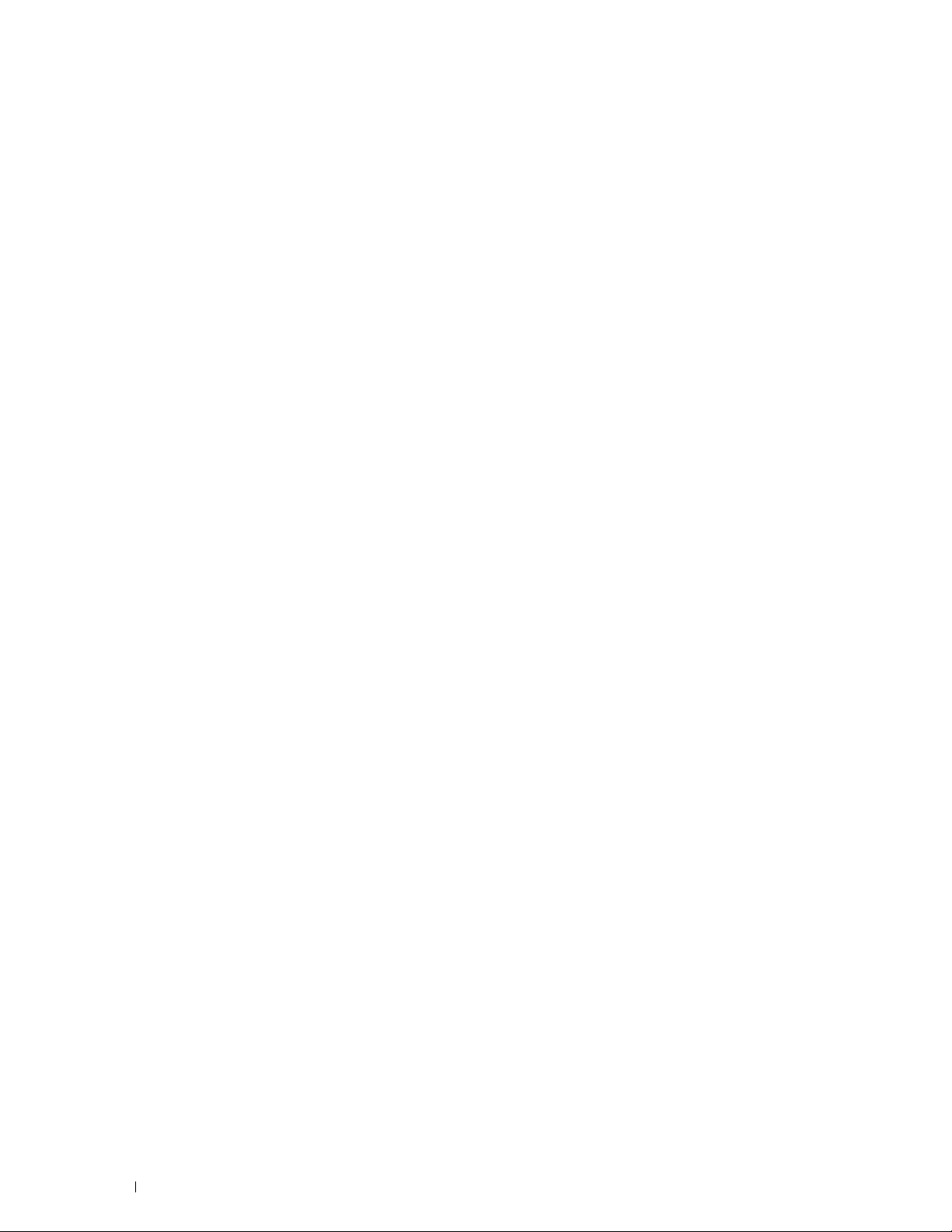
Ilægning af udskrivningsmedier i bakke1 og 550 arkilæggeren (ekstraudstyr)
. . . . . . . . . . . . . . . . . . . . . . . . . . . . . . . . . . . . . . . . . . . . 305
Ilægning af brevpapir (fortrykt eller forhullet papir)
. . . . . . . . . . . . . . 305
Ilægning af udskrivningsmedie i MPF
Ilægning af en konvolut i MPF
Konvolut nr. 10, Monarch eller DL
C5
. . . . . . . . . . . . . . . . . . . . . . . . . . . . . . . . . . . . . . . . 309
Brug af MPF
Linkede bakker
. . . . . . . . . . . . . . . . . . . . . . . . . . . . . . . . . . . . . 309
. . . . . . . . . . . . . . . . . . . . . . . . . . . . . . . . . . . 309
. . . . . . . . . . . . . . . . . . . . . . . 306
. . . . . . . . . . . . . . . . . . . . . . . . . 308
. . . . . . . . . . . . . . . . . . . . . . . 308
Udskrivning, kopiering, scanning, faxning og Dell
Document Hub . . . . . . . . . . . . . . . . . . . . . . . . . . . . . . . 311
19 Udskrivning. . . . . . . . . . . . . . . . . . . . . . . . . . . . . . . . . . . . 313
Tips til vellykket udskrivning. . . . . . . . . . . . . . . . . . . . . . . . . . . . 313
Tips om opbevaring af udskrivningsmedier
Sådan undgås papirstop
Sending af et job til udskrivning
Annullering af et udskrivningsjob
. . . . . . . . . . . . . . . . . . . . . . . . . . . . 313
. . . . . . . . . . . . . . . . . . . . . . . . . . 313
. . . . . . . . . . . . . . . . . . . . . . . . . 314
Annullering af et job fra betjeningspanelet
Annullering af et job fra en computer, der kører under Windows
. . . . . . . . . . . . . . . . . . 313
. . . . . . . . . . . . . . . . . . 314
. . . . . . 314
Dupleksudskrivning
Dupleksudskrivning med dupleksenhed
Brug af hæfteudskrivning
Brug af funktion for lagret udskrift
Oversigt
Procedurer for udskrivning af gemt udskrift
Udskrivning af fra USB-hukommelse
Understøttede filformater
Indsætning og fjernelse en USB-hukommelse
. . . . . . . . . . . . . . . . . . . . . . . . . . . . . . . . . 315
. . . . . . . . . . . . . . . . . . . . 315
. . . . . . . . . . . . . . . . . . . . . . . . . . . 315
. . . . . . . . . . . . . . . . . . . . . . . . . 316
. . . . . . . . . . . . . . . . . . . . . . . . . . . . . . . . . . . . 316
. . . . . . . . . . . . . . . . . . 318
. . . . . . . . . . . . . . . . . . . . . . . . 319
. . . . . . . . . . . . . . . . . . . . . . . . . . . 320
. . . . . . . . . . . . . . . . 320
Sådan udskrives en PDF-/TIFF-fil fra en USB-enhed . . . . . . . . . . . . . 320
Udskrivning af en JPEG-fil fra en USB-hukommelse
Udskrivning med Web Services on Devices (WSD)
Tilføjelse af roller for printerfunktioner
Printerkonfiguration
. . . . . . . . . . . . . . . . . . . . . . . . . . . . . . 322
. . . . . . . . . . . . . . . . . . . . 321
Installation af en Printerdriver ved hjælp af guiden Tilføj printer
. . . . . . . . . . . . . 321
. . . . . . . . . . . . . . . . 321
. . . . . . . 322
10 Indhold Template Last Updated - 2/7/2007
Page 13
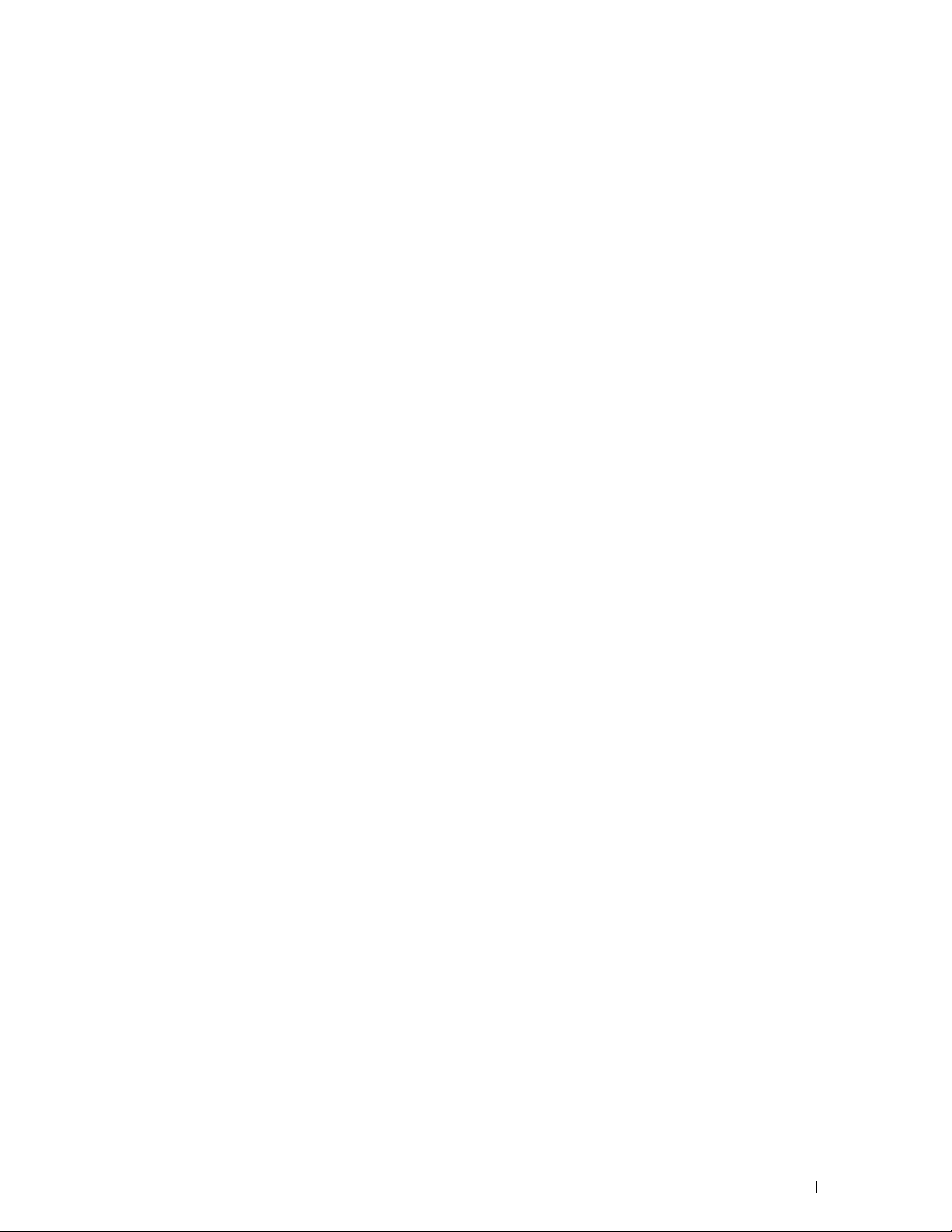
Udskrivning med Wi-Fi Direct™ . . . . . . . . . . . . . . . . . . . . . . . . . . 323
Opsætning af Wi-Fi Direct
Udskrivning via Wi-Fi Direct
Afbrydelse af Wi-Fi Direct-netværk
. . . . . . . . . . . . . . . . . . . . . . . . . . . 323
. . . . . . . . . . . . . . . . . . . . . . . . . . 325
. . . . . . . . . . . . . . . . . . . . . . 325
Nulstilling af adgangsudtrykket . . . . . . . . . . . . . . . . . . . . . . . . 326
Nulstilling af PIN-koden
. . . . . . . . . . . . . . . . . . . . . . . . . . . . 326
Mobil udskrivning
Android OS
Apple iOS
Udskrift med AirPrint
Opsætning af AirPrint på din printer
Udskrivning via AirPrint
Udskrivning med Google Cloud Print™
Forberedelse af brug af printer med Google Cloud Print
Registrering af din printer i din Google-konto
Udskrivning via Google Cloud Print
Udskrivning af en rapportside
Printerindstillinger
Bruge af betjeningspanelet til at ændre printerindstillingerne
. . . . . . . . . . . . . . . . . . . . . . . . . . . . . . . . . 326
. . . . . . . . . . . . . . . . . . . . . . . . . . . . . . . . . . 326
. . . . . . . . . . . . . . . . . . . . . . . . . . . . . . . . . . . 327
. . . . . . . . . . . . . . . . . . . . . . . . . . . . . . . . 327
. . . . . . . . . . . . . . . . . . . . . 327
. . . . . . . . . . . . . . . . . . . . . . . . . . . . 327
. . . . . . . . . . . . . . . . . . . . . . 328
. . . . . . . . . . . 328
. . . . . . . . . . . . . . . . . 328
. . . . . . . . . . . . . . . . . . . . . . 329
. . . . . . . . . . . . . . . . . . . . . . . . . . . 329
. . . . . . . . . . . . . . . . . . . . . . . . . . . . . . . . . 330
. . . . . . . . 330
Brug af Dell Printer Configuration Web Tool til at ændre printerindstillinger
. . . . . . . . . . . . . . . . . . . . . . . . . . . . . . . . . . . . . . . . . 330
20 Kopiering . . . . . . . . . . . . . . . . . . . . . . . . . . . . . . . . . . . . . 331
Ilægning af papir til kopiering . . . . . . . . . . . . . . . . . . . . . . . . . . . 331
Valg af papirbakke
Forberedelse af et dokument
. . . . . . . . . . . . . . . . . . . . . . . . . . . . . . . . . 331
. . . . . . . . . . . . . . . . . . . . . . . . . . . . 331
Lav kopier fra dokumentglasset . . . . . . . . . . . . . . . . . . . . . . . . . . 332
Lav kopier fra DADF
Indstilling af kopieringsalternativer
. . . . . . . . . . . . . . . . . . . . . . . . . . . . . . . . . . . . . . 334
Antal
Mørkere/lysere
Outputfarve
. . . . . . . . . . . . . . . . . . . . . . . . . . . . . . . . 333
. . . . . . . . . . . . . . . . . . . . . . . . 334
. . . . . . . . . . . . . . . . . . . . . . . . . . . . . . . . 334
. . . . . . . . . . . . . . . . . . . . . . . . . . . . . . . . . . 335
Vælg bakke . . . . . . . . . . . . . . . . . . . . . . . . . . . . . . . . . . 335
2-sidet kopiering
Skarphed
. . . . . . . . . . . . . . . . . . . . . . . . . . . . . . . . 335
. . . . . . . . . . . . . . . . . . . . . . . . . . . . . . . . . . . 336
Reducer/forstør . . . . . . . . . . . . . . . . . . . . . . . . . . . . . . . . 336
Originalstørrelse
Original type
. . . . . . . . . . . . . . . . . . . . . . . . . . . . . . . . 337
. . . . . . . . . . . . . . . . . . . . . . . . . . . . . . . . . . 337
Template Last Updated - 2/7/2007 Indhold 11
Page 14
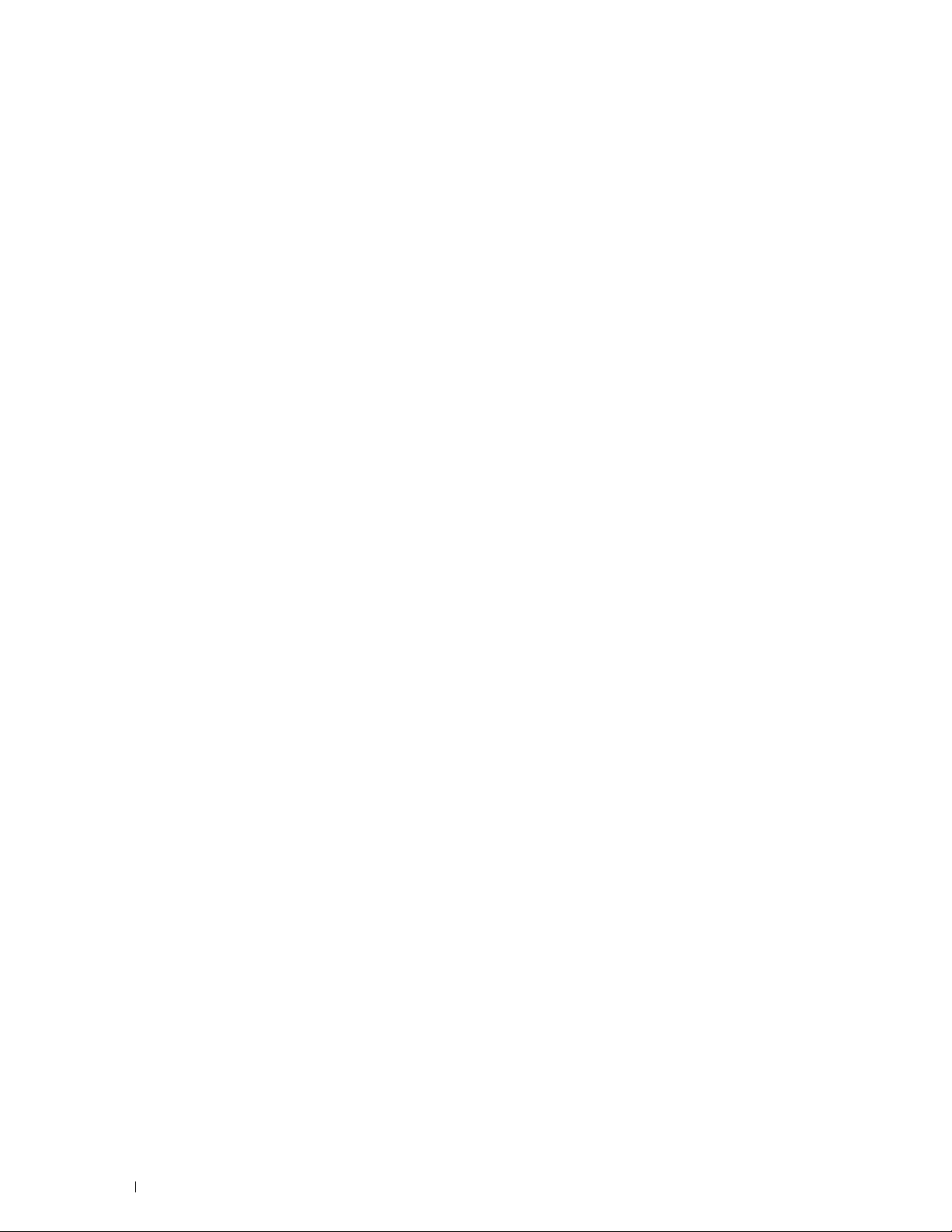
Samling . . . . . . . . . . . . . . . . . . . . . . . . . . . . . . . . . . . . 338
2 op
. . . . . . . . . . . . . . . . . . . . . . . . . . . . . . . . . . . . . . . 339
Farvemætning
Margin
Autoeksponering
. . . . . . . . . . . . . . . . . . . . . . . . . . . . . . . . . 340
. . . . . . . . . . . . . . . . . . . . . . . . . . . . . . . . . . . . . 340
. . . . . . . . . . . . . . . . . . . . . . . . . . . . . . . . 340
Brug af Kopier af ID
. . . . . . . . . . . . . . . . . . . . . . . . . . . . . . . . . 340
Ændring af Standardindstillingerne . . . . . . . . . . . . . . . . . . . . . . . . 341
21 Scanning. . . . . . . . . . . . . . . . . . . . . . . . . . . . . . . . . . . . . . 343
Oversigt over scanning . . . . . . . . . . . . . . . . . . . . . . . . . . . . . . . 343
Scanning - med scannerdriver
Scanning - uden scannerdriver
Scanning fra Betjeningspanelet - Scan til PC
Scanning fra Betjeningspanelet - Scan til WSD
Printeropsætning for Scan til WSD
Procedurer for Scan til WSD
Scanning med brug af TWAIN-driver
Indstillingsværktøj til scanning . . . . . . . . . . . . . . . . . . . . . . . . . . 349
IP-adresseindstillinger
Kodeordsindstilling . . . . . . . . . . . . . . . . . . . . . . . . . . . . . . 350
Scanning ved brug af Windows Image Acquisition (WIA)-driver . . . . . . . . . 351
. . . . . . . . . . . . . . . . . . . . . . . . 343
. . . . . . . . . . . . . . . . . . . . . . . . 343
. . . . . . . . . . . . . . . . . . . 344
. . . . . . . . . . . . . . . . . . 346
. . . . . . . . . . . . . . . . . . . . . . 346
. . . . . . . . . . . . . . . . . . . . . . . . . 346
. . . . . . . . . . . . . . . . . . . . . . . . 347
. . . . . . . . . . . . . . . . . . . . . . . . . . . . . 349
Scanning til en PC eller server via SMB/FTP
Oversigt
Fremgangsmåder
. . . . . . . . . . . . . . . . . . . . . . . . . . . . . . . . . . . . 353
. . . . . . . . . . . . . . . . . . . . . . . . . . . . . . . 354
. . . . . . . . . . . . . . . . . . . 353
Indstilling af et loginnavn og et kodeord (kun SMB) . . . . . . . . . . . . . 355
Opret en delt mappe (kun SMB)
. . . . . . . . . . . . . . . . . . . . . . . . 356
Indstil en destination ved brug af en adressebog . . . . . . . . . . . . . . . 361
Sending af den scannede fil til netværket
Scanning til en USB-hukommelse
Typer af USB-hukommelse
Fremgangsmåder
. . . . . . . . . . . . . . . . . . . . . . . . . . . . . . . 367
. . . . . . . . . . . . . . . . . . . . . . . . . 367
. . . . . . . . . . . . . . . . . . . . . . . . . . 367
Angiv en mappe til lagring af det scannede billede
Afsendelse af en e-mail med det scannede billede
Forberedelse af printeren til at sende e-mailen
Indstilling af DNS-serveradresse
. . . . . . . . . . . . . . . . . . . 367
. . . . . . . . . . . . . . 368
. . . . . . . . . . . . . . . . 368
. . . . . . . . . . . . . . . . 369
. . . . . . . . . . . . . . . . . . . . . . . 369
Indstilling af administratorens e-mail-adresse . . . . . . . . . . . . . . . . 369
Indstilling af nødvendige oplysninger til at få adgang til e-mail-serveren
. . . . . . . . . . . . . . . . . . . . . . . . . . . . . . . . . . . . . . . . . 370
12 Indhold Template Last Updated - 2/7/2007
Page 15
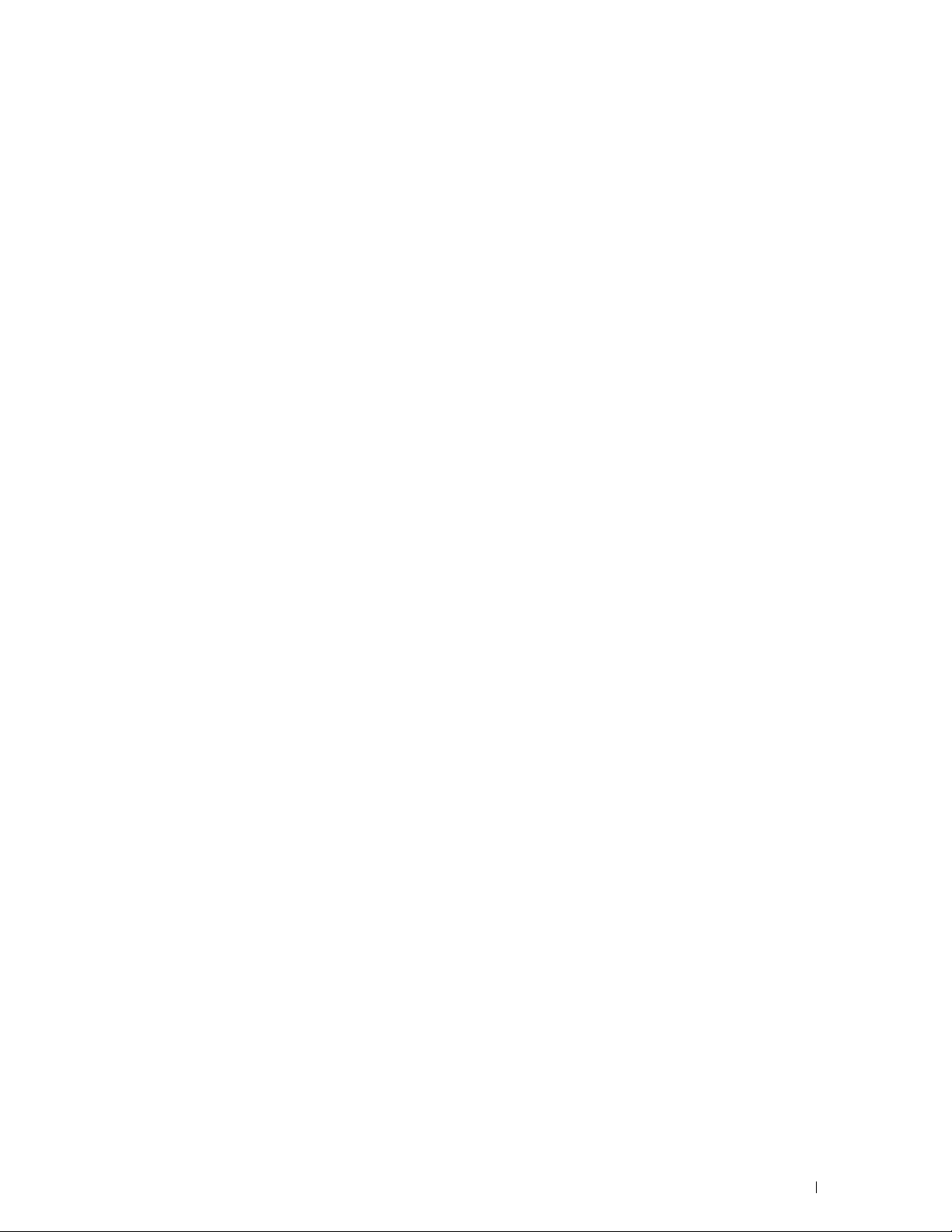
Registrering af en ny e-mail-adresse til adressebogen . . . . . . . . . . . 372
Sende en e-mail med den scannede fil
. . . . . . . . . . . . . . . . . . . . 372
22 Faxfunktioner . . . . . . . . . . . . . . . . . . . . . . . . . . . . . . . . . . 375
Specifikation af indledende faxindstillinger ved hjælp af Dell-printerindstilling
. . . . . . . . . . . . . . . . . . . . . . . . . . . . . . . . . . . . . . . . . . . 375
Indstilling af land
. . . . . . . . . . . . . . . . . . . . . . . . . . . . . . . . . . 376
Indstilling af printer-ID . . . . . . . . . . . . . . . . . . . . . . . . . . . . . . . 376
Indstilling af klokkeslæt og dato
Ændring af klokkeslætformat
. . . . . . . . . . . . . . . . . . . . . . . . . . 376
. . . . . . . . . . . . . . . . . . . . . . . . . . . 377
Indstilling af lyde . . . . . . . . . . . . . . . . . . . . . . . . . . . . . . . . . . 377
Højttalerlydstyrke
. . . . . . . . . . . . . . . . . . . . . . . . . . . . . . . 377
Ringelydstyrke. . . . . . . . . . . . . . . . . . . . . . . . . . . . . . . . . 377
Specifikation af faxindstillinger . . . . . . . . . . . . . . . . . . . . . . . . . . 378
Ændring af faxindstillinger
. . . . . . . . . . . . . . . . . . . . . . . . . . 378
Tilgængelige faxindstillinger . . . . . . . . . . . . . . . . . . . . . . . . . 378
Avancerede faxindstillinger
Afsendelse af en fax
. . . . . . . . . . . . . . . . . . . . . . . . . . . . . . . . 383
Ilægning af et originaldokument
Justering af dokumentopløsningen
Justering af dokumentkontrasten
. . . . . . . . . . . . . . . . . . . . . . . . . . 382
. . . . . . . . . . . . . . . . . . . . . . . 384
. . . . . . . . . . . . . . . . . . . . . . 385
. . . . . . . . . . . . . . . . . . . . . . . 386
Afsendelse af fax fra hukommelsen. . . . . . . . . . . . . . . . . . . . . . 386
Manuel afsendelse af fax
Bekræftelse af transmissioner
. . . . . . . . . . . . . . . . . . . . . . . . . . . 387
. . . . . . . . . . . . . . . . . . . . . . . . 388
Automatisk genopkald. . . . . . . . . . . . . . . . . . . . . . . . . . . . . 388
Afsendelse af en forsinket fax
. . . . . . . . . . . . . . . . . . . . . . . . . . . 388
Afsendelse af en fax via driveren (Direct Fax). . . . . . . . . . . . . . . . . . . 389
Eksempel
Modtagelse af en fax
Om modtagetilstande
Ilægning af papir til modtagelse af faxer
. . . . . . . . . . . . . . . . . . . . . . . . . . . . . . . . . . . 389
. . . . . . . . . . . . . . . . . . . . . . . . . . . . . . . . 393
. . . . . . . . . . . . . . . . . . . . . . . . . . . . . 393
. . . . . . . . . . . . . . . . . . . 393
Automatisk modtagelse af en fax i faxtilstand . . . . . . . . . . . . . . . . 394
Manuel modtagelse af en fax i telefontilstand
Automatisk modtagelse af en fax i telefon/fax eller Telefonsvarer/fax
. . . . . . . . . . . . . . . . 394
. . . . 394
Manuel modtagelse af en fax ved hjælp af ekstern telefon (fjernservice)
. . . . . . . . . . . . . . . . . . . . . . . . . . . . . . . . . . . . . . . . . 394
Modtagelse af faxer via DRPD
. . . . . . . . . . . . . . . . . . . . . . . . 395
Modtagelse af faxer i hukommelsen . . . . . . . . . . . . . . . . . . . . . 395
Template Last Updated - 2/7/2007 Indhold 13
Page 16
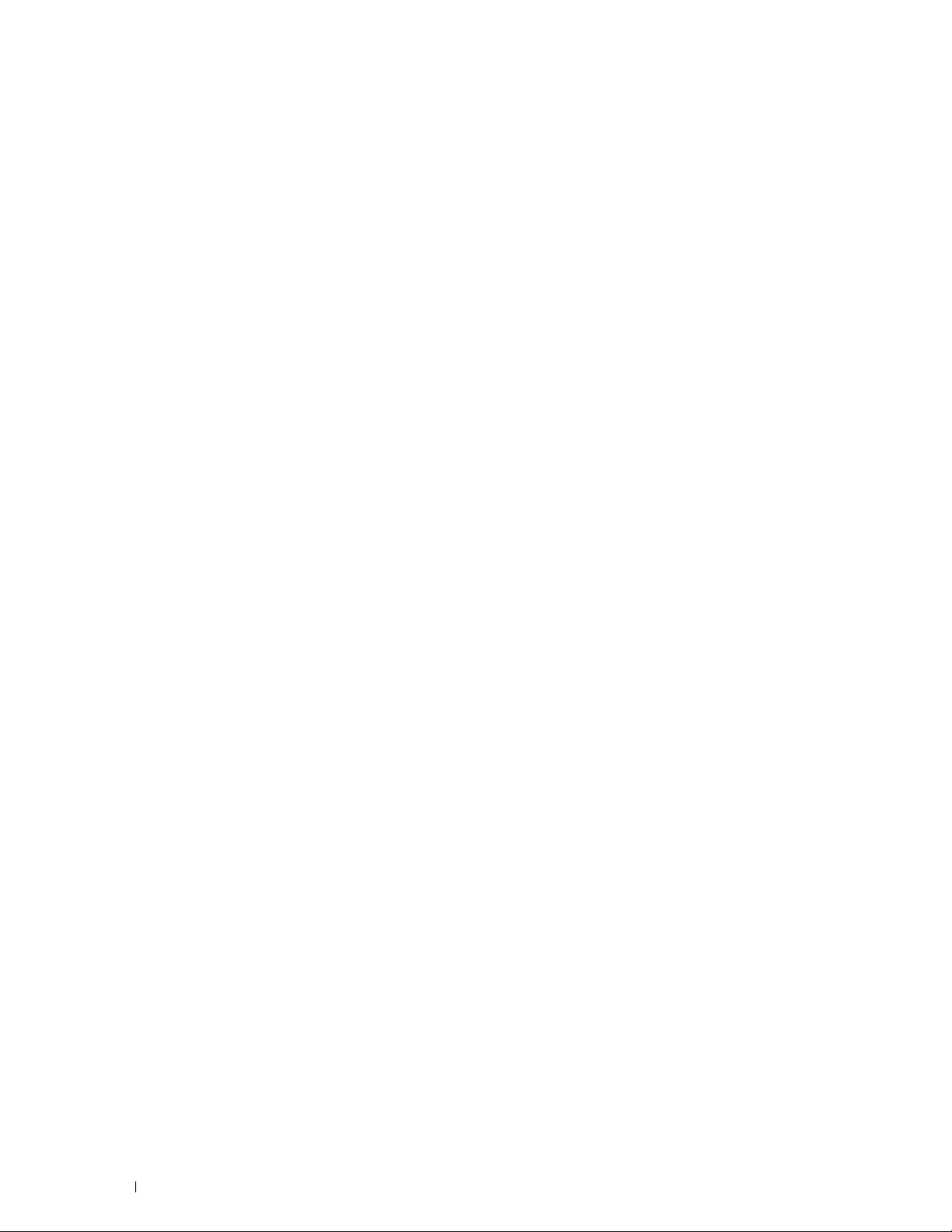
Forespørgselsmodtagelse . . . . . . . . . . . . . . . . . . . . . . . . . . . 395
Automatisk opkald
Hurtigopkald
Indstilling af hurtigopkald
Afsendelse af en fax ved hjælp af hurtigopkald
Gruppeopkald
. . . . . . . . . . . . . . . . . . . . . . . . . . . . . . . . . 395
. . . . . . . . . . . . . . . . . . . . . . . . . . . . . . . . . . 395
. . . . . . . . . . . . . . . . . . . . . . . . . . . 396
. . . . . . . . . . . . . . . . 396
. . . . . . . . . . . . . . . . . . . . . . . . . . . . . . . . . 397
Indstilling af gruppeopkald . . . . . . . . . . . . . . . . . . . . . . . . . . 397
Redigering af gruppeopkald
. . . . . . . . . . . . . . . . . . . . . . . . . . 397
Afsendelse af en fax med gruppeopkald (transmission til flere adresser)
. . . . . . . . . . . . . . . . . . . . . . . . . . . . . . . . . . . . . . . . . 398
Udskrivning af en hurtigopkaldsliste
Telefonbog
. . . . . . . . . . . . . . . . . . . . . . . . . . . . . . . . . . . . . 398
. . . . . . . . . . . . . . . . . . . . . 398
Andre måder at faxe på . . . . . . . . . . . . . . . . . . . . . . . . . . . . . . . 399
Brug af sikker modtagetilstand
. . . . . . . . . . . . . . . . . . . . . . . . 399
Brug af en telefonsvarer. . . . . . . . . . . . . . . . . . . . . . . . . . . . 400
Brug af et computermodem
Udskrivning af en rapport
. . . . . . . . . . . . . . . . . . . . . . . . . . 400
. . . . . . . . . . . . . . . . . . . . . . . . . . . . . . 401
Ændring af indstillinger. . . . . . . . . . . . . . . . . . . . . . . . . . . . . . . 401
23 Dell™ Document Hub . . . . . . . . . . . . . . . . . . . . . . . . . . . . 403
Registrering af bruger og login på Dell Document Hub . . . . . . . . . . . . . . 403
Registrering af ny bruger på Dell Document Hub
Log på Dell Document Hub
. . . . . . . . . . . . . . . . . . . . . . . . . . 404
Hvis skærmen Favoritter vises, når du trykker på flisen på skærmen
Dell Document Hub . . . . . . . . . . . . . . . . . . . . . . . . . . . . . . 404
Vend tilbage til skærmen Startside
. . . . . . . . . . . . . . . . . . . . . . 404
Log af printeren . . . . . . . . . . . . . . . . . . . . . . . . . . . . . . . . 404
Søgning efter og udskrivning af filer
. . . . . . . . . . . . . . . . . . . . . . . . 405
Gennemse og udskriv filer . . . . . . . . . . . . . . . . . . . . . . . . . . . . . 406
Søgning efter filer i den valgte cloud-funktion
Scanning
. . . . . . . . . . . . . . . . . . . . . . . . . . . . . . . . . . . . . . 408
Søgning efter placering i cloud-funktionerne
Søgning efter placeringen i den valgte cloud-funktion
Scanning af dokumentet ved hjælp af tegngenkendelse (OCR)
Modtagelse af scannet fil som en e-mail
. . . . . . . . . . . . . . . . . . . . . 410
Modtagelse af scannet billede af et visitkort som e-mail . . . . . . . . . . . . . 411
. . . . . . . . . . . . . . . 403
. . . . . . . . . . . . . . . . 407
. . . . . . . . . . . . . . . . . 408
. . . . . . . . . . . . 409
. . . . . . . . . . 409
14 Indhold Template Last Updated - 2/7/2007
Page 17
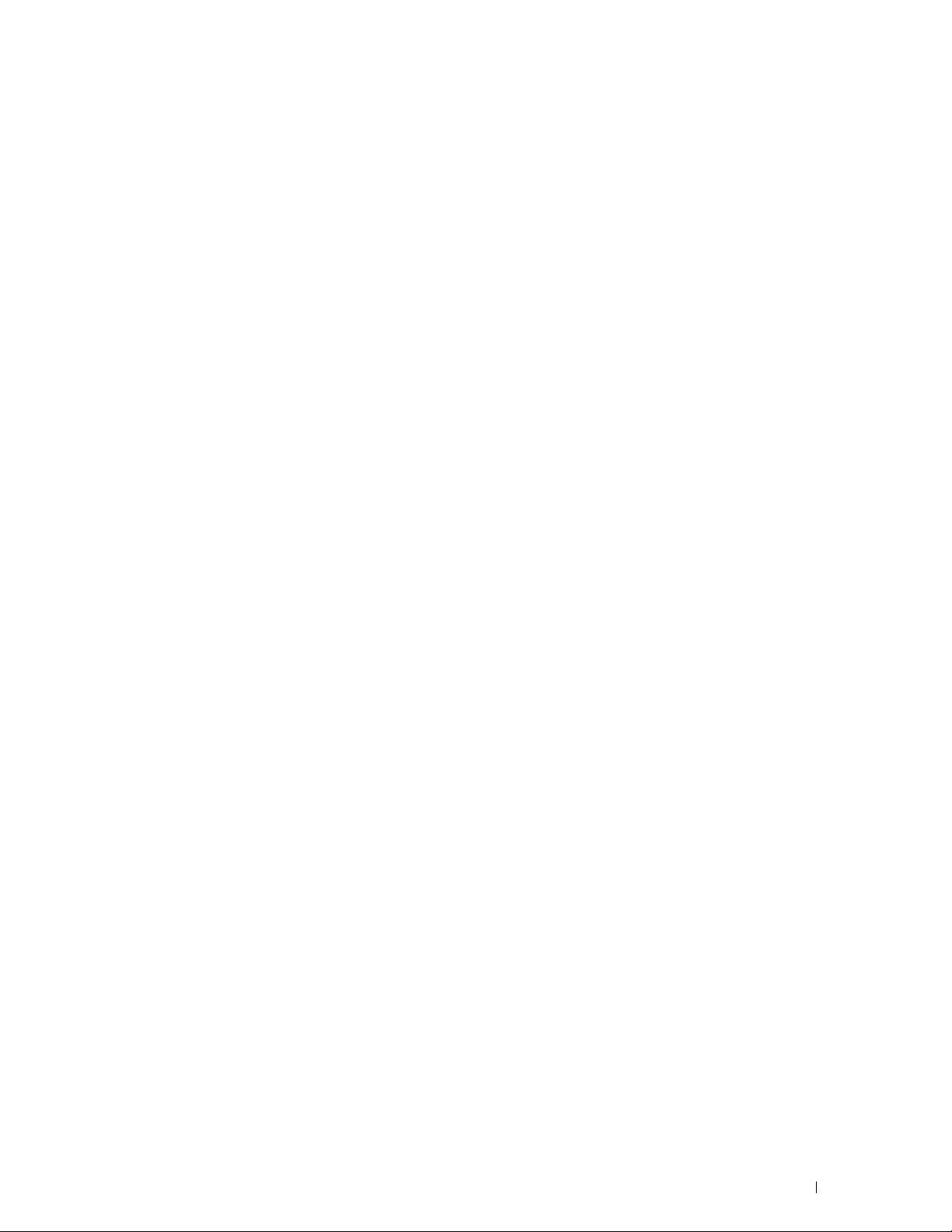
Bliv bekendt med din printer . . . . . . . . . . . . . . . . . . . . 413
24 Forklaring af din printer-software . . . . . . . . . . . . . . . . . . 415
Printerhjælpeprogram . . . . . . . . . . . . . . . . . . . . . . . . . . . . . . . 416
Statusvindue
Værktøjskasse
Fejlfinding . . . . . . . . . . . . . . . . . . . . . . . . . . . . . . . . . . . 417
Adressebogseditor
ScanKnap-kontrol
. . . . . . . . . . . . . . . . . . . . . . . . . . . . . . . . . . 417
. . . . . . . . . . . . . . . . . . . . . . . . . . . . . . . . . 417
. . . . . . . . . . . . . . . . . . . . . . . . . . . . . . 417
. . . . . . . . . . . . . . . . . . . . . . . . . . . . . . . 417
Adressebog
Applikationsstyring
Status Monitor Widget for Macintosh
. . . . . . . . . . . . . . . . . . . . . . . . . . . . . . . . . . . . . 417
Adressebogstyper
Tilføj og rediger optegnelser til adressebøgerne
Forberedelse til brug af Applikationsstyring - Dell C2665dnf
Brug af Applikationsstyring - Dell C2665dnf
Status Monitor Widget-funktion
Inden installation af Status Monitor Widget
. . . . . . . . . . . . . . . . . . . . . . . . . . . . . . . 417
. . . . . . . . . . . . . . . 418
. . . . . . . . . . . . . . . . . . . . . . . . . . . . . . . . . 421
. . . . . . . . . 421
. . . . . . . . . . . . . . . . . . 421
. . . . . . . . . . . . . . . . . . . . . . . 422
. . . . . . . . . . . . . . . . . . . . . . . . 422
. . . . . . . . . . . . . . . . . 422
Installation af Status Monitor Widget. . . . . . . . . . . . . . . . . . . . . 422
Åbning og lukning af Status Monitor Widget
Printerstatusvindue
. . . . . . . . . . . . . . . . . . . . . . . . . . . . . . 423
. . . . . . . . . . . . . . . . . 422
Bestil-vindue . . . . . . . . . . . . . . . . . . . . . . . . . . . . . . . . . 424
Præferencer
Status Monitor konsol for Linux
Status Monitor Konsol-funktion
Inden installation af Status Monitor konsol
. . . . . . . . . . . . . . . . . . . . . . . . . . . . . . . . . . 425
. . . . . . . . . . . . . . . . . . . . . . . . . . 426
. . . . . . . . . . . . . . . . . . . . . . . . 426
. . . . . . . . . . . . . . . . . . 426
Installation af Status Monitor Konsol . . . . . . . . . . . . . . . . . . . . . 426
Opstart af Status Monitor Konsollen
Valg af Printer Selection
. . . . . . . . . . . . . . . . . . . . . . . . . . . 427
. . . . . . . . . . . . . . . . . . . . . 427
Printerstatusvindue (Printer Status) . . . . . . . . . . . . . . . . . . . . . 428
Dell Supplies Management System - vindue
Servicemærke-vindue
. . . . . . . . . . . . . . . . . . . . . . . . . . . . . 430
. . . . . . . . . . . . . . . . . 429
Indstillinger-vindue (Settings Window) . . . . . . . . . . . . . . . . . . . . 430
25 Brugergodkendelse . . . . . . . . . . . . . . . . . . . . . . . . . . . . . 433
Oprettelse og redigering af brugerkonti . . . . . . . . . . . . . . . . . . . . . . 433
Oprettelse af en ny brugerkonto
Redigering af brugerkontoen . . . . . . . . . . . . . . . . . . . . . . . . . 434
Sletning af brugerkontoen
Template Last Updated - 2/7/2007 Indhold 15
. . . . . . . . . . . . . . . . . . . . . . . 433
. . . . . . . . . . . . . . . . . . . . . . . . . . . 434
Page 18
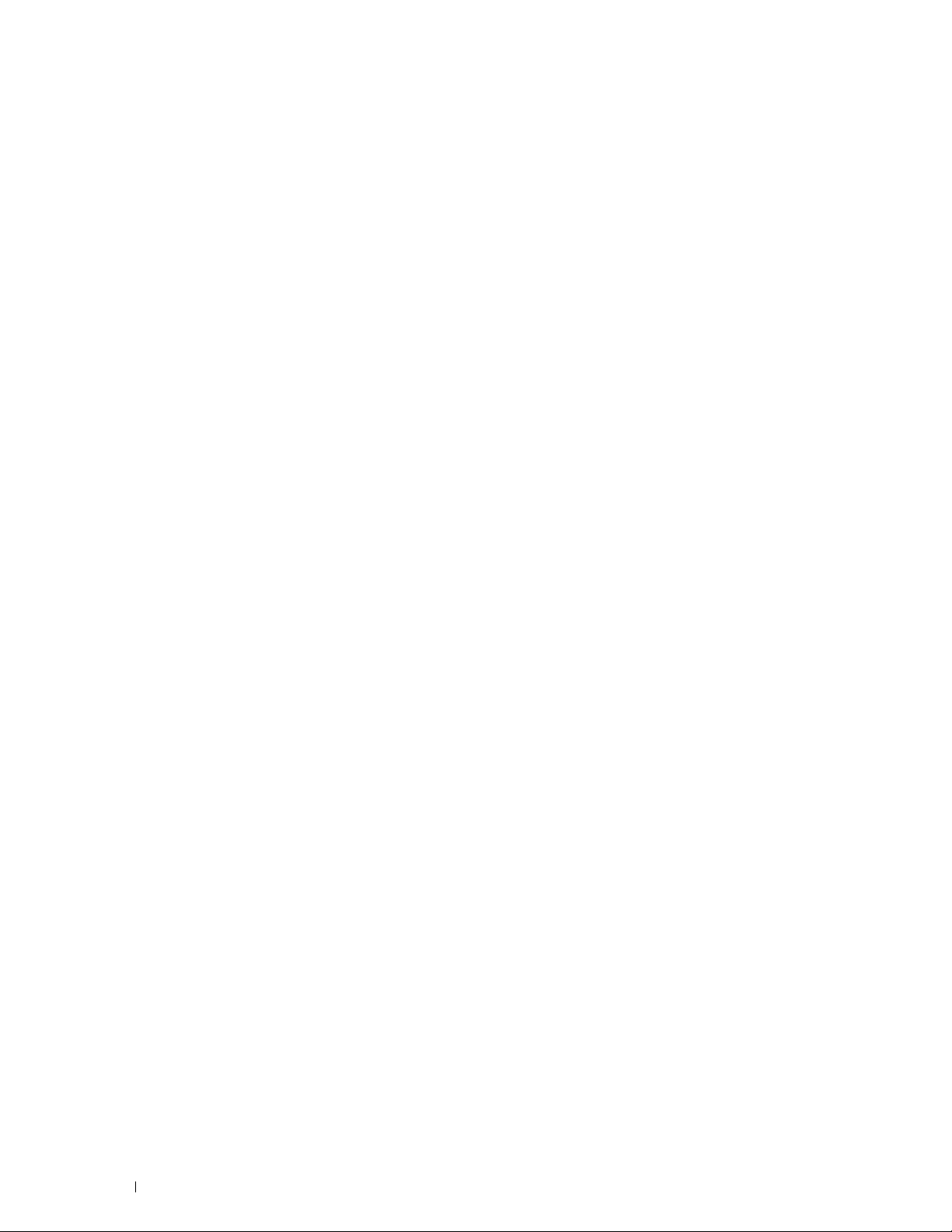
Login på brugerkontoen. . . . . . . . . . . . . . . . . . . . . . . . . . . . . . . 434
Login ved hjælp af berøringspanelet
Login ved hjælp af NFC-godkendelseskortet
Logout
. . . . . . . . . . . . . . . . . . . . . . . . . . . . . . . . . . . . . 435
. . . . . . . . . . . . . . . . . . . . . 434
. . . . . . . . . . . . . . . . . 434
26 Flere skriveborde
- Tilpasning af fliser . . . . . . . . . . . . . . . . . . . . . . . . . . . . . 437
Tilføjelse af en ny flise . . . . . . . . . . . . . . . . . . . . . . . . . . . . . . . 437
Valg fra de foruddefinerede fliser
. . . . . . . . . . . . . . . . . . . . . . . 437
Oprettelse af en ny flise med jobindstillingerne . . . . . . . . . . . . . . . . 437
27 Brug af serveradressebogen og servertelefonbogen . . . 439
Forberedelse af printeren for at få adgang til den eksterne LDAP-server. . . . . 439
Start Dell Printer Configuration Web Tool
Indstilling af godkendelsesart . . . . . . . . . . . . . . . . . . . . . . . . . 439
Indstilling af LDAP-server
. . . . . . . . . . . . . . . . . . . . . . . . . . . 440
Indstilling af LDAP-brugertilknytning
Send en e-mail med den scannede fil ved hjælp af E-mail-serveradressebogen
. . . . . . . . . . . . . . . . . . . . . . . . . . . . . . . . . . . . . . . . . . . . 441
. . . . . . . . . . . . . . . . . . . 439
. . . . . . . . . . . . . . . . . . . . . 441
Send en fax ved hjælp af Faxservertelefonbogen
. . . . . . . . . . . . . . . . . 442
28 Anvendelse af digitalte certifikater . . . . . . . . . . . . . . . . . 443
Styring af certifikater . . . . . . . . . . . . . . . . . . . . . . . . . . . . . . . . 443
Forberedelse til styring af certifikater
Import af et digitalt certifikat
Indstilling af et digitalt certifikat . . . . . . . . . . . . . . . . . . . . . . . . 445
Bekræftelse af indstilling af et digitalt certifikat
Sletning af et digitalt certifikat
Eksport af et digitalt certifikat . . . . . . . . . . . . . . . . . . . . . . . . . 446
Indstilling af egenskaber . . . . . . . . . . . . . . . . . . . . . . . . . . . . . . 447
Indstilling af certifikatet i modus for IPsec digital underskrift
Indstilling af SSL-use-servercertifikat (HTTP/IPP) . . . . . . . . . . . . . . 448
Indstilling af LDAP-SSL/TLS-kommunikation
Indstilling af verificering af servercertifikat for LDAP-SSL/TLS-kommunikation
. . . . . . . . . . . . . . . . . . . . . . . . . . . . . . . . . . . . . . . . . 448
Indstilling af klientcertifikat for LDAP-SSL/TLS-kommunikation
Indstilling for trådløs LAN WPA-Enterprise (EAP-TLS)
Indstilling for Trådløs LAN WPA-Enterprise (PEAPV0-MS-CHAPV2,
EAP-TTLS PAP, EAP-TTLS CHAP) . . . . . . . . . . . . . . . . . . . . . . . 451
. . . . . . . . . . . . . . . . . . . . . 443
. . . . . . . . . . . . . . . . . . . . . . . . . 444
. . . . . . . . . . . . . . . 445
. . . . . . . . . . . . . . . . . . . . . . . . . 446
. . . . . . . . 447
. . . . . . . . . . . . . . . . . 448
. . . . . . . 449
. . . . . . . . . . . . 449
16 Indhold Template Last Updated - 2/7/2007
Page 19
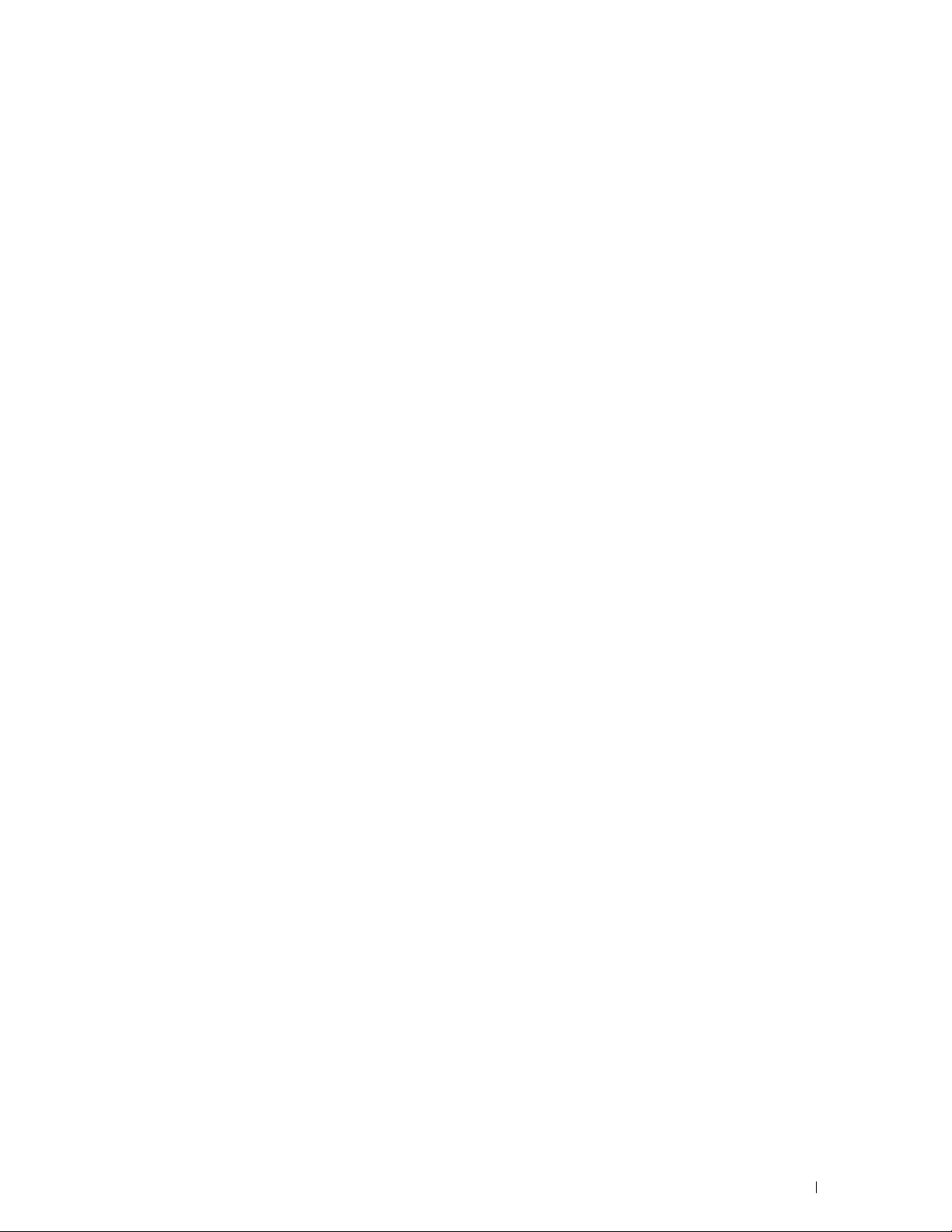
Indstilling af klientcertifikat for IEEE 802.1x (EAP-TLS) . . . . . . . . . . . . 452
29 Forklaring af fonte . . . . . . . . . . . . . . . . . . . . . . . . . . . . . . 453
Skrifttyper og fonte . . . . . . . . . . . . . . . . . . . . . . . . . . . . . . . . . 453
Vægt og stil
Pitch og punktstørrelse . . . . . . . . . . . . . . . . . . . . . . . . . . . . 453
Bitmapfonte og konturfonte . . . . . . . . . . . . . . . . . . . . . . . . . . . . 454
. . . . . . . . . . . . . . . . . . . . . . . . . . . . . . . . . . 453
Permanente fonte
Symbolsæt
Symbolsæt for PCL 5/PCL 6
. . . . . . . . . . . . . . . . . . . . . . . . . . . . . . . . . . 455
. . . . . . . . . . . . . . . . . . . . . . . . . . . . . . . . . . . . . 458
. . . . . . . . . . . . . . . . . . . . . . . . . . 458
30 Forklaring af printermeddelelser . . . . . . . . . . . . . . . . . . . 459
Fejlkoder . . . . . . . . . . . . . . . . . . . . . . . . . . . . . . . . . . . . . . 459
Fejlmeddelelser
. . . . . . . . . . . . . . . . . . . . . . . . . . . . . . . . . . 467
31 Specifikationer. . . . . . . . . . . . . . . . . . . . . . . . . . . . . . . . . 471
Kompatibilitet i forhold til operativsystemer . . . . . . . . . . . . . . . . . . . 471
Strømforsyning . . . . . . . . . . . . . . . . . . . . . . . . . . . . . . . . . . . 471
. . . . . . . . . . . . . . . . . . . . . . . . . . . . . . . . . . . . . . . . . 471
Mål
Hukommelse
Page Description Language (PDL)/emulering, operativsystem og interface . . . 471
MIB-kompatibilitet
. . . . . . . . . . . . . . . . . . . . . . . . . . . . . . . . . . . . 471
. . . . . . . . . . . . . . . . . . . . . . . . . . . . . . . 472
Omgivelser . . . . . . . . . . . . . . . . . . . . . . . . . . . . . . . . . . . . . 472
Anvendelse
. . . . . . . . . . . . . . . . . . . . . . . . . . . . . . . . . . 472
Garanti for udskrivningskvalitet . . . . . . . . . . . . . . . . . . . . . . . . 472
Opbevaring
Højde
. . . . . . . . . . . . . . . . . . . . . . . . . . . . . . . . . . . . . . . . 472
Kabler
Specifikationer for printeren
. . . . . . . . . . . . . . . . . . . . . . . . . . . . . . . . . . 472
. . . . . . . . . . . . . . . . . . . . . . . . . . . . . . . . . . . . . 472
. . . . . . . . . . . . . . . . . . . . . . . . . . . . 473
Specifikationer for kopimaskine. . . . . . . . . . . . . . . . . . . . . . . . . . 473
Specifikationer for scanner
Specifikationer for fax
. . . . . . . . . . . . . . . . . . . . . . . . . . . . 474
. . . . . . . . . . . . . . . . . . . . . . . . . . . . . . . 474
Template Last Updated - 2/7/2007 Indhold 17
Page 20
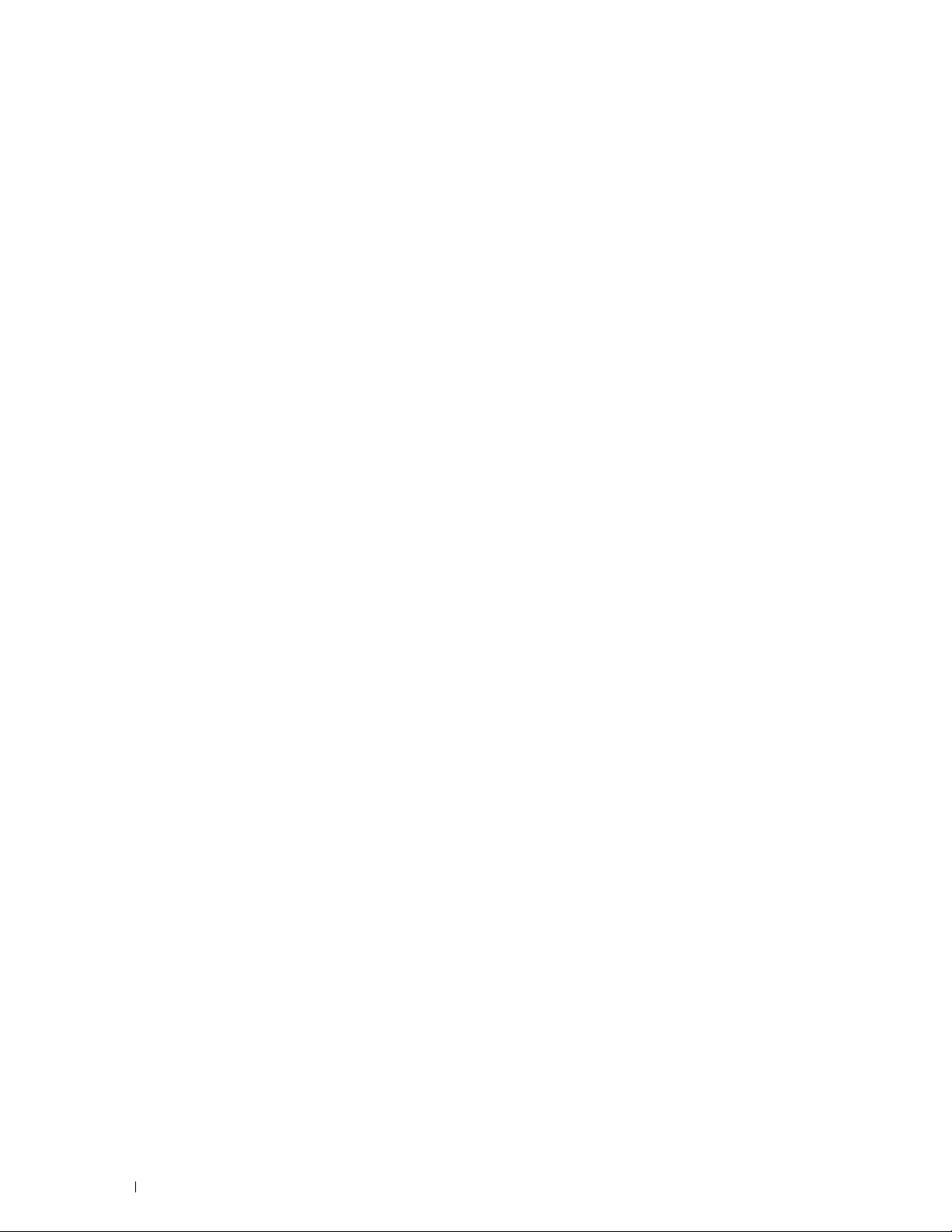
Trådløs adapter (ekstraudstyr) . . . . . . . . . . . . . . . . . . . . . . . . . . . 475
Vedligeholdelse af printeren . . . . . . . . . . . . . . . . . . . . 477
32 Vedligeholdelse af printeren . . . . . . . . . . . . . . . . . . . . . . 479
Bestemmelse af status for forbrugsdele . . . . . . . . . . . . . . . . . . . . . . 479
Besparelse af forbrugsdele
. . . . . . . . . . . . . . . . . . . . . . . . . . . . . 479
Bestilling af tilbehør . . . . . . . . . . . . . . . . . . . . . . . . . . . . . . . . 479
Opbevaring af udskrivningsmedier
Opbevaring af forbrugsdele
. . . . . . . . . . . . . . . . . . . . . . . . . 480
. . . . . . . . . . . . . . . . . . . . . . . . . . . . . 480
Udskiftning af tonerpatroner . . . . . . . . . . . . . . . . . . . . . . . . . . . . 480
Udtagning af tonerpatron
. . . . . . . . . . . . . . . . . . . . . . . . . . . 481
Installation af en tonerpatron . . . . . . . . . . . . . . . . . . . . . . . . . 481
Udskiftning af tromlepatron . . . . . . . . . . . . . . . . . . . . . . . . . . . . 483
Udtagning af tromlepatron
. . . . . . . . . . . . . . . . . . . . . . . . . . . 483
Installation af en tromlepatron . . . . . . . . . . . . . . . . . . . . . . . . 485
Udskiftning af fusermodul . . . . . . . . . . . . . . . . . . . . . . . . . . . . . 489
Udtagning af fuseren
. . . . . . . . . . . . . . . . . . . . . . . . . . . . . 489
Installation af en fusermodul . . . . . . . . . . . . . . . . . . . . . . . . . 490
Udskiftning af remenhed, 2. fremføringsvalse (2. BTR) og indføringsvalse . . . . 491
Udtagning af remenheden
. . . . . . . . . . . . . . . . . . . . . . . . . . . 491
Installation af remenhed. . . . . . . . . . . . . . . . . . . . . . . . . . . . 494
Udtagning af 2.BTR
. . . . . . . . . . . . . . . . . . . . . . . . . . . . . . 497
Installation af 2.BTR . . . . . . . . . . . . . . . . . . . . . . . . . . . . . . 497
Udtagning af fremføringsvalse i bakke1
Installation af fremføringsvalse i bakke1
. . . . . . . . . . . . . . . . . . . . 498
. . . . . . . . . . . . . . . . . . . 499
Udskiftning af beholder til affaldstoner
Udtagning af beholder til affaldstoner
Installation af en beholder til affaldstoner
Rengøring indvendigt i printeren
Rengøring af CTD-sensoren
Rengøring af Raster Optical scanner (ROS)-vinduet
Rengøring af scanneren
. . . . . . . . . . . . . . . . . . . . . . . . . . . . . . 512
Rengøring af DADF-fremføringsvalsen
. . . . . . . . . . . . . . . . . . . . . . 500
. . . . . . . . . . . . . . . . . . . . . 500
. . . . . . . . . . . . . . . . . . 501
. . . . . . . . . . . . . . . . . . . . . . . . . . 503
. . . . . . . . . . . . . . . . . . . . . . . . . . 503
. . . . . . . . . . . . . 508
. . . . . . . . . . . . . . . . . . . . . . . 514
18 Indhold Template Last Updated - 2/7/2007
Page 21
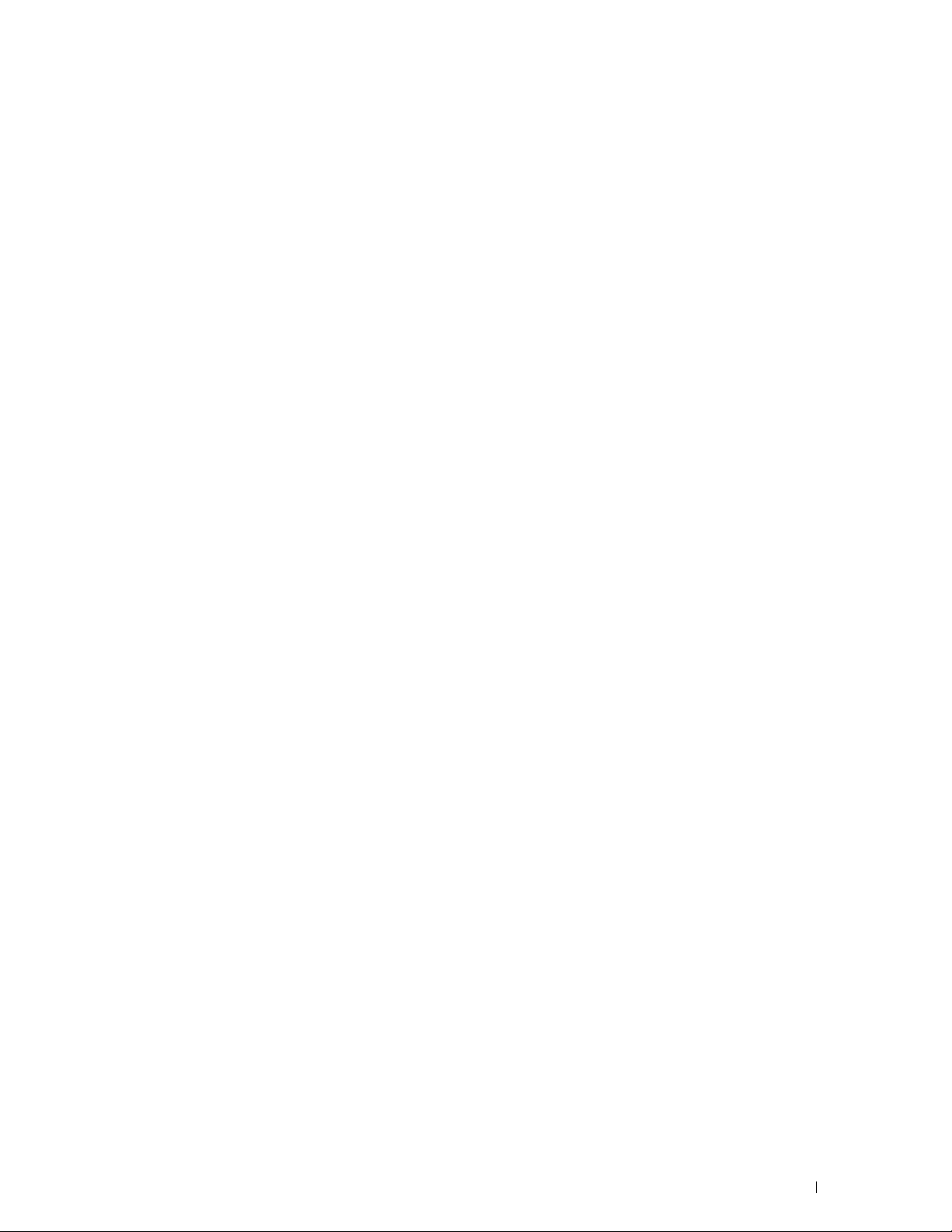
Indstilling af farveregistreringen . . . . . . . . . . . . . . . . . . . . . . . . . 514
Udskrivning af Farveregistreringstabellen
Bestemmelse af værdier
Indtastning af værdier
. . . . . . . . . . . . . . . . . . . . . . . . . . . 515
. . . . . . . . . . . . . . . . . . . . . . . . . . . . . 517
. . . . . . . . . . . . . . . . . . 514
33 Udtagning af ekstraudstyr . . . . . . . . . . . . . . . . . . . . . . . . 519
Udtagning af 550 arkilægger (ekstraudstyr) . . . . . . . . . . . . . . . . . . . . 519
Udtagning af den trådløse adapter (ekstraudstyr)
. . . . . . . . . . . . . . . . . 522
34 Fjernelse af papirstop . . . . . . . . . . . . . . . . . . . . . . . . . . . 525
Forebyggelse af papirstop . . . . . . . . . . . . . . . . . . . . . . . . . . . . . 525
Identifikation af stedet for papirstop
Fjernelse af papirstop fra DADF’en
Fjernelse af papirstop fra MPF . . . . . . . . . . . . . . . . . . . . . . . . . . . 529
Hvis fejlkode: 050-112 vises:
Hvis fejlkode: 050-129 vises:. . . . . . . . . . . . . . . . . . . . . . . . . . 531
Fjernelse afpapirstop fra bakke1. . . . . . . . . . . . . . . . . . . . . . . . . . 532
Fjernelse af papirstop fra fuseren
Hvis fejlkode: 050-111 vises:
Hvis fejlkode: 050-129 vises:
Fjernelse af papirstop fra 550 arkilæggeren (ekstraudstyr)
. . . . . . . . . . . . . . . . . . . . . . . . 526
. . . . . . . . . . . . . . . . . . . . . . . . 527
. . . . . . . . . . . . . . . . . . . . . . . . . . 529
. . . . . . . . . . . . . . . . . . . . . . . . . 533
. . . . . . . . . . . . . . . . . . . . . . . . . . 533
. . . . . . . . . . . . . . . . . . . . . . . . . . 535
. . . . . . . . . . . . 539
Fejlfinding . . . . . . . . . . . . . . . . . . . . . . . . . . . . . . . . . . 541
35 Fejlfindingsoversigt . . . . . . . . . . . . . . . . . . . . . . . . . . . . . 543
Basale printerproblemer . . . . . . . . . . . . . . . . . . . . . . . . . . . . . . 543
Display-problemer . . . . . . . . . . . . . . . . . . . . . . . . . . . . . . . . . 543
Udskrivningsproblemer
Problemer med udskrivningskvalitet
Outputtet er for lyst
Toneren tværer ud eller udskriften smitter af
Tilfældige pletter/slørede billeder
Alt output er tomt . . . . . . . . . . . . . . . . . . . . . . . . . . . . . . . 548
Template Last Updated - 2/7/2007 Indhold 19
. . . . . . . . . . . . . . . . . . . . . . . . . . . . . . 543
. . . . . . . . . . . . . . . . . . . . . . . 544
. . . . . . . . . . . . . . . . . . . . . . . . . . . . . . 545
. . . . . . . . . . . . . . . . . 546
. . . . . . . . . . . . . . . . . . . . . . . 547
Page 22
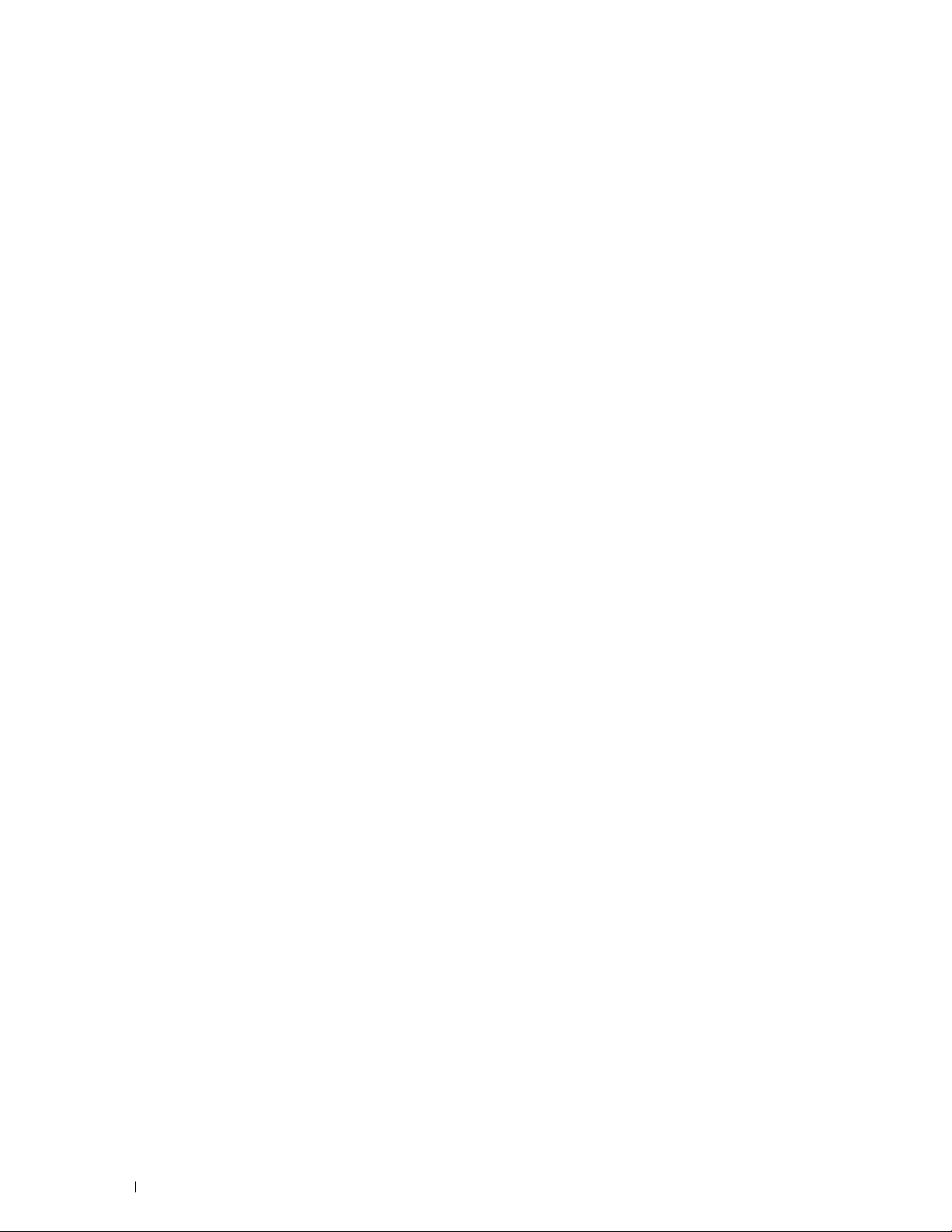
Der er striber på outputtet . . . . . . . . . . . . . . . . . . . . . . . . . . . 549
Outputtet er delvist eller helt sort
Pitchede farveprikker
Lodrette blanke dele
Skyggedannelse
Lys-induceret træthed
. . . . . . . . . . . . . . . . . . . . . . . . . . . . . 550
. . . . . . . . . . . . . . . . . . . . . . . . . . . . . . 551
. . . . . . . . . . . . . . . . . . . . . . . . . . . . . . . . 552
. . . . . . . . . . . . . . . . . . . . . . . . . . . . . 553
. . . . . . . . . . . . . . . . . . . . . . . 550
Slør. . . . . . . . . . . . . . . . . . . . . . . . . . . . . . . . . . . . . . . 553
Bead-Carry-Out (BCO)
Flossede tegn
. . . . . . . . . . . . . . . . . . . . . . . . . . . . . . . . . 554
. . . . . . . . . . . . . . . . . . . . . . . . . . . . . 554
Striber . . . . . . . . . . . . . . . . . . . . . . . . . . . . . . . . . . . . . 555
Boremærkemønster
Krøllet/skjoldet papir
. . . . . . . . . . . . . . . . . . . . . . . . . . . . . . 556
. . . . . . . . . . . . . . . . . . . . . . . . . . . . . . 557
Beskadigelse af papirets forreste kant . . . . . . . . . . . . . . . . . . . . 557
Papirstop/justeringsproblemer . . . . . . . . . . . . . . . . . . . . . . . . . . . 558
Top- og sidemargen er forkerte
. . . . . . . . . . . . . . . . . . . . . . . . 558
Farveregistreringen er ude af justering . . . . . . . . . . . . . . . . . . . . 558
Billeder er skæve
Papirstop pga. fremføringsfejl i Bakke1/550-arkilægger
. . . . . . . . . . . . . . . . . . . . . . . . . . . . . . . 559
. . . . . . . . . . . 560
Papirstop pga. fremføringsfejl i MPF . . . . . . . . . . . . . . . . . . . . . 561
Regi-stop (Afslut-sensor “Til” PAPIRSTOP)
Afslut-stop (Afslut-sensor “Fra” PAPIRSTOP)
. . . . . . . . . . . . . . . . . . 562
. . . . . . . . . . . . . . . . . 562
Papirstop pga. multi-fremføringsfejl i Bakke1 og 550-arkilægger. . . . . . . 563
Multi-papirstop pga. fremføringsfejl i MPF
. . . . . . . . . . . . . . . . . . 563
. . . . . . . . . . . . . . . . . . . . . . . . . . . . . . . . . . . . . . . . . 564
Støj
Kopieringsproblemer . . . . . . . . . . . . . . . . . . . . . . . . . . . . . . . . 565
Faxproblemer
Scanningsproblemer
Digitalt certifikatproblemer
. . . . . . . . . . . . . . . . . . . . . . . . . . . . . . . . . . . . 565
. . . . . . . . . . . . . . . . . . . . . . . . . . . . . . . . 567
. . . . . . . . . . . . . . . . . . . . . . . . . . . . 569
Problemer med installeret tilbehør (ekstraudstyr). . . . . . . . . . . . . . . . . 570
Problemer med Wi-Fi Direct
Problemer med scannerdriver/printerhjælpeprogram
. . . . . . . . . . . . . . . . . . . . . . . . . . . . 570
. . . . . . . . . . . . . . . 571
Andre problemer . . . . . . . . . . . . . . . . . . . . . . . . . . . . . . . . . . 572
Kontakt til service
. . . . . . . . . . . . . . . . . . . . . . . . . . . . . . . . . . 572
20 Indhold Template Last Updated - 2/7/2007
Page 23
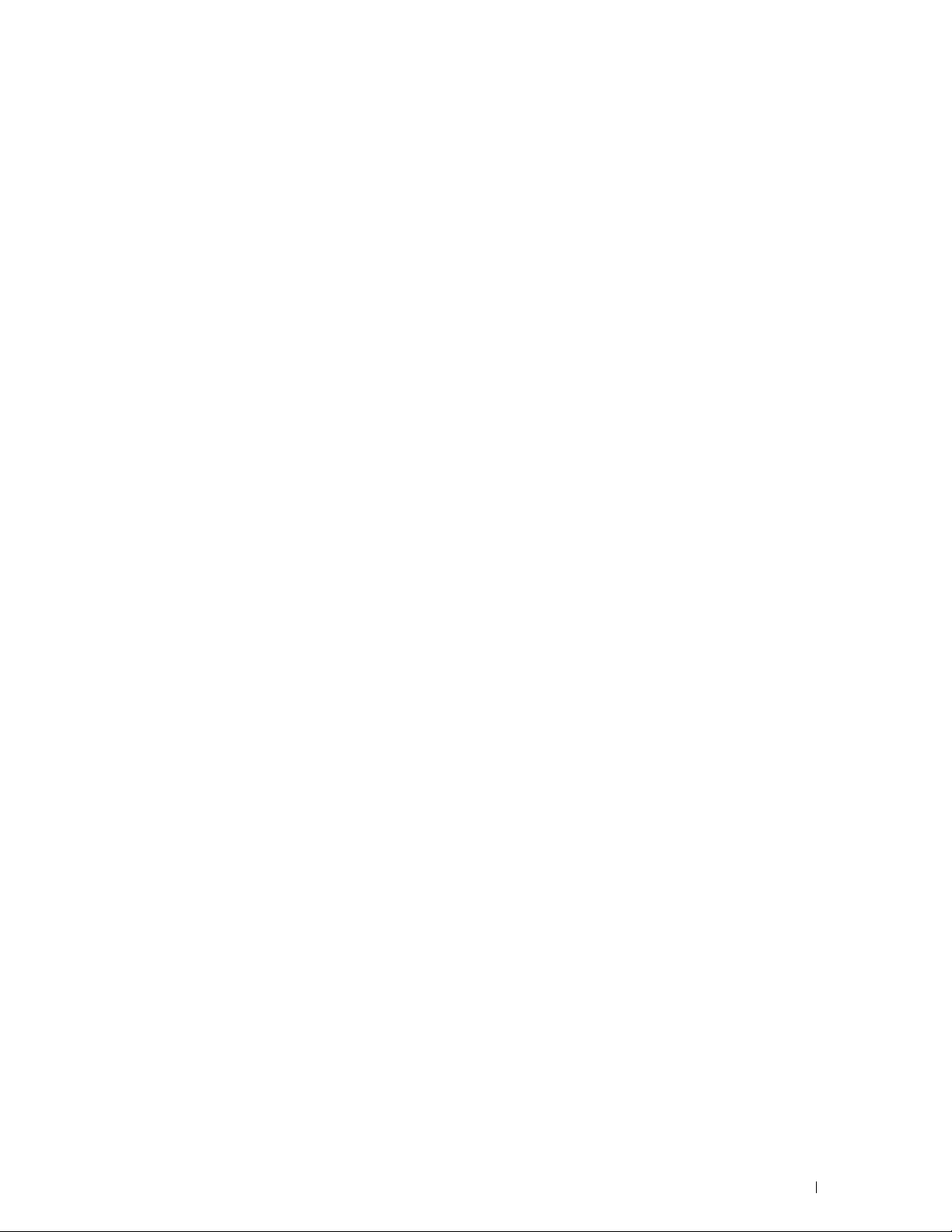
Appendiks . . . . . . . . . . . . . . . . . . . . . . . . . . . . . . . . . . 573
Appendiks . . . . . . . . . . . . . . . . . . . . . . . . . . . . . . . . . . . . . . . . 575
Dell™ politik for teknisk support . . . . . . . . . . . . . . . . . . . . . . . . . 575
Online tjenester
. . . . . . . . . . . . . . . . . . . . . . . . . . . . . . . . 575
Politik mht. garanti og returnering
Genanvendelsesinformation
Kontakt Dell. . . . . . . . . . . . . . . . . . . . . . . . . . . . . . . . . . . . . 576
. . . . . . . . . . . . . . . . . . . . . . . . . 576
. . . . . . . . . . . . . . . . . . . . . . . . . 576
Indeks . . . . . . . . . . . . . . . . . . . . . . . . . . . . . . . . . . . . . . . . . . . 577
Template Last Updated - 2/7/2007 Indhold 21
Page 24
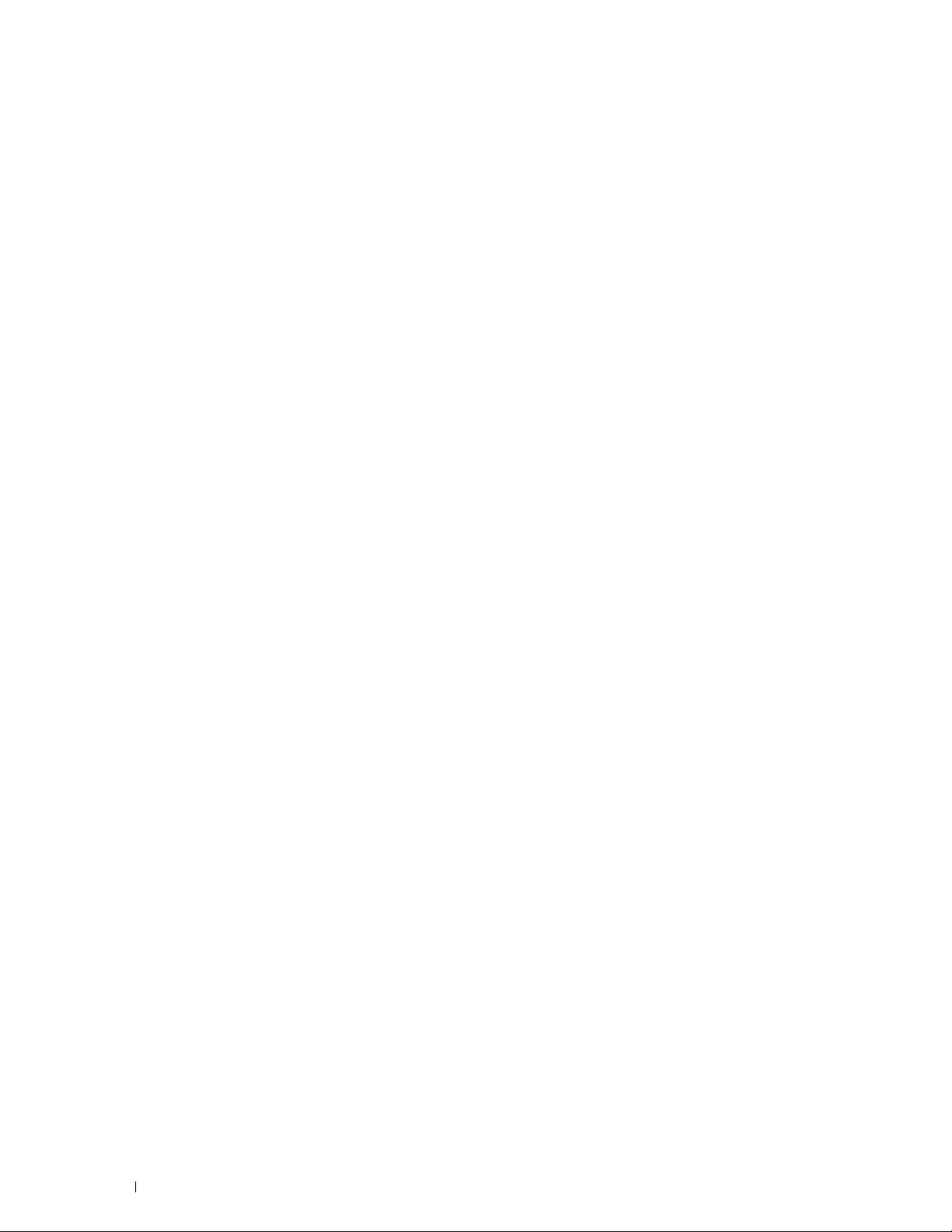
22 Indhold Template Last Updated - 2/7/2007
Page 25
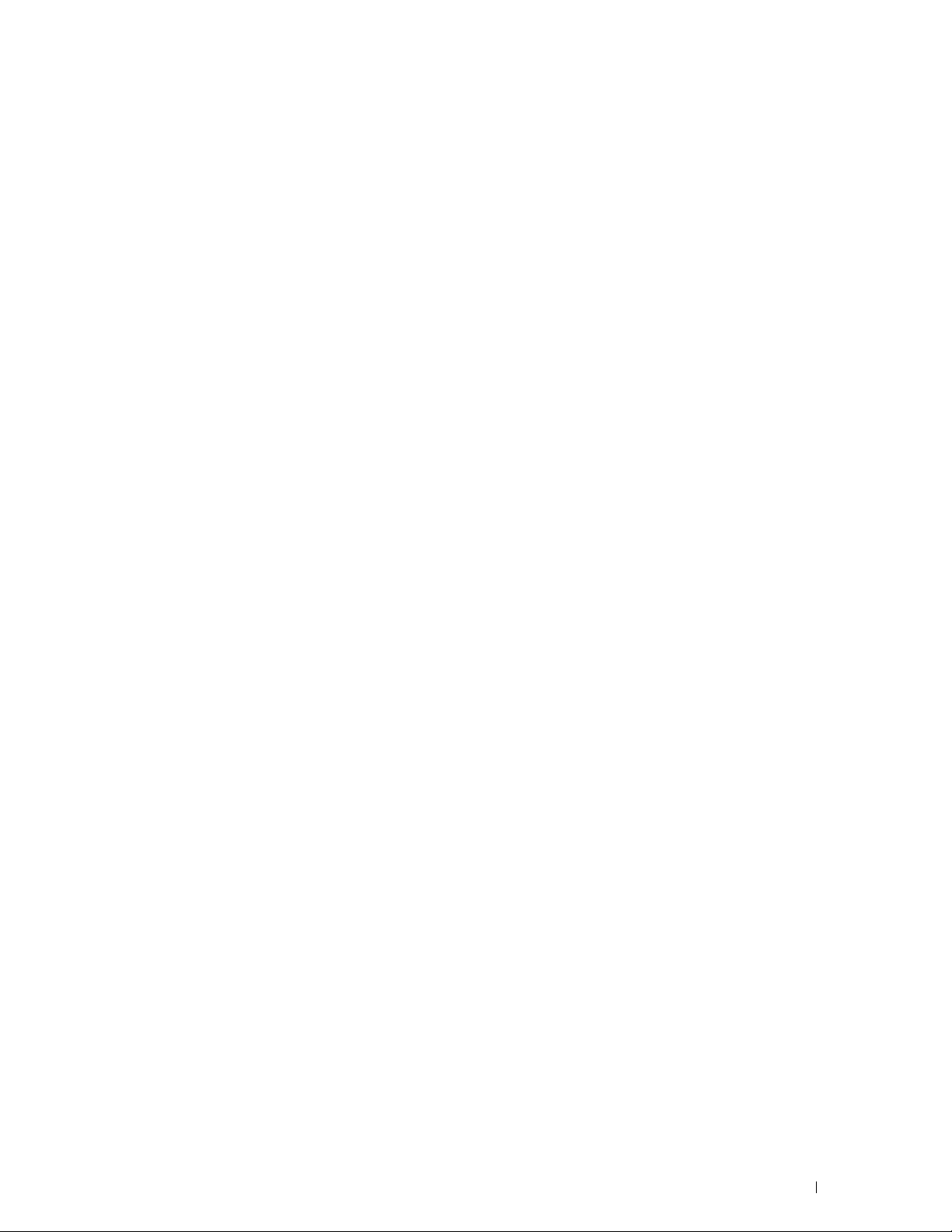
Inden start
Bemærkninger, forsigtighedsregler og advarsler ......................25
1 Dell™ C2665dnf Color Laser Multifunction Printer
Brugervejledning.........................................................................27
2 Søgning efter oplysninger .........................................................29
3 Produktegenskaber ....................................................................33
4 Om printeren................................................................................ 35
23
Page 26
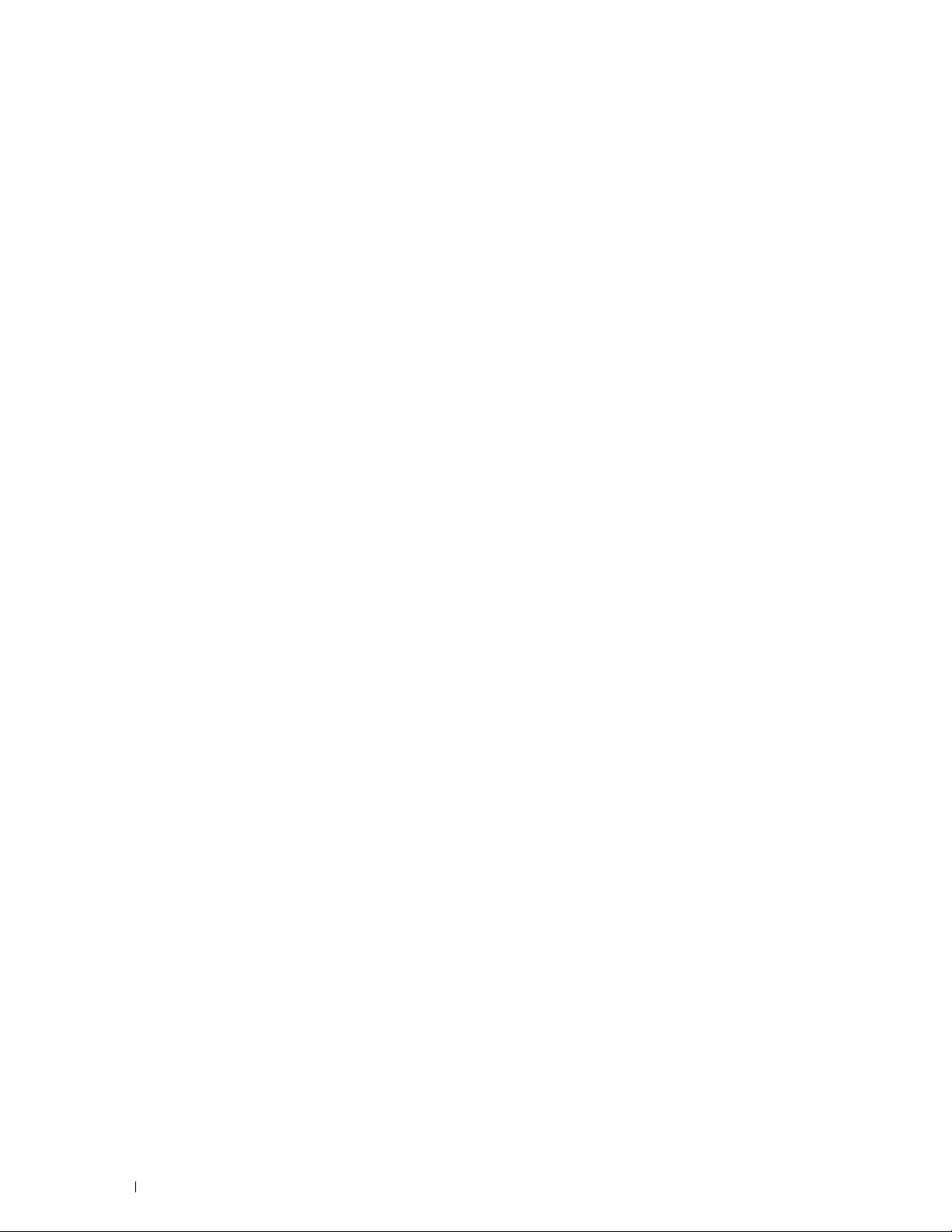
24
Page 27
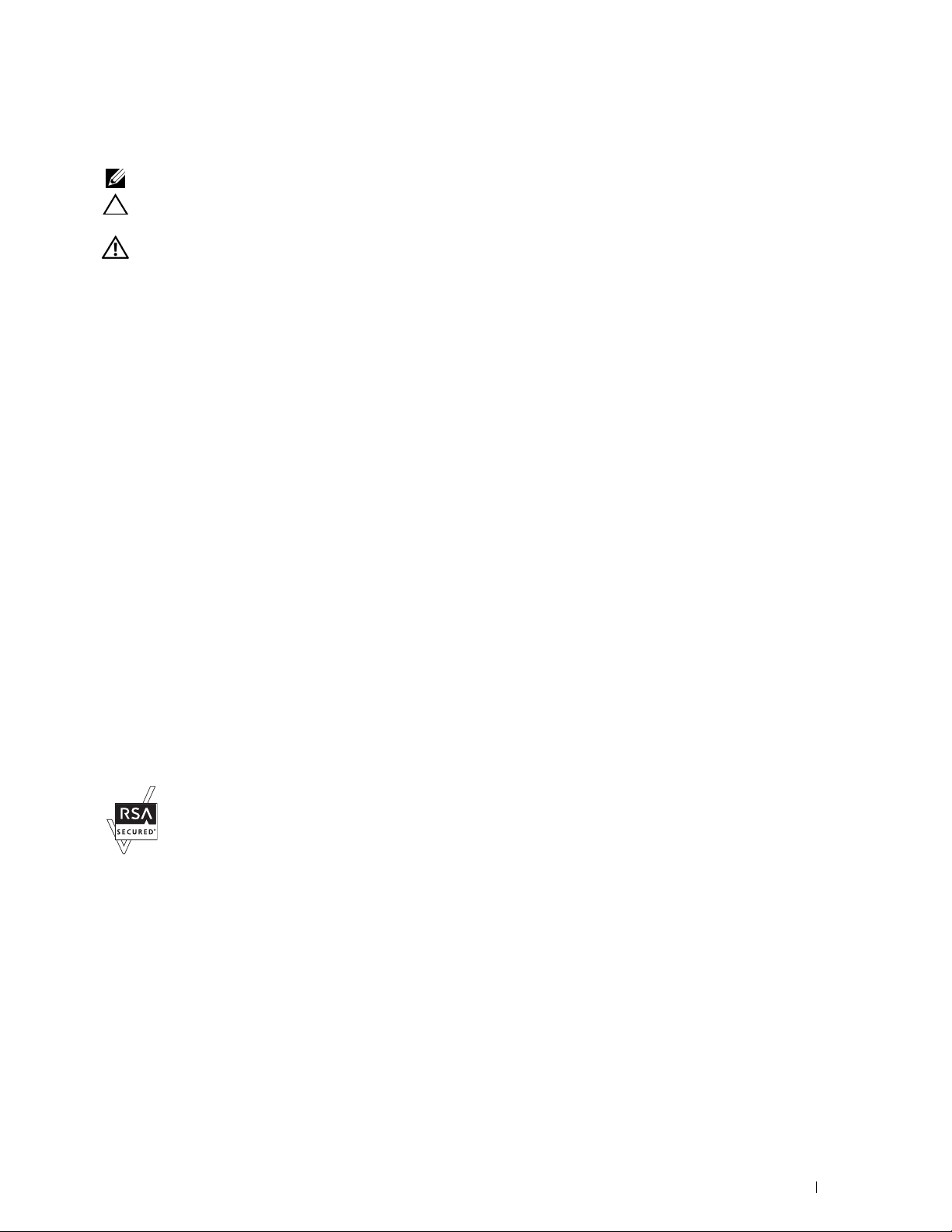
Bemærkninger, forsigtighedsregler og advarsler
BEMÆRK: BEMÆRK angiver vigtig information, som hjælper dig med at gøre bedre brug af din printer.
FORSIGTIG: FORSIGTIGHEDSREGEL angiver enten potentiel skade på hardwaren eller tab af data, hvis anvisningerne ikke
følges.
ADVARSEL: ADVARSEL angiver potentiel materialeskade, personskade eller død.
Informationen i dette dokument kan ændres uden varsel.
© 2013 Dell Inc. Alle rettigheder forbeholdes.
Alle former for gengivelse af disse materialer uden skriftlig tilladelse fra Dell Inc. er strengt forbudt.
Dell
og
DELL
Varemærker, der er anvendt i denne tekst:
Windows Vista og Active Directory
lande; Apple, Bonjour, iPad, iPhone, iPod touch, Macintosh, Mac OS og TrueType er varemærker tilhørende Apple Inc., registreret i USA eller
andre lande. AirPrint og AirPrint-logoet er varemærker tilhørende Apple Inc.; Android, Google Chrome, Gmail, Google, Google Cloud Print,
Google Drive og Google Play er enten registrerede varemærker eller varemærke for Google Inc.;
registrerede varemærker eller varemærker tilhørende Adobe Systems Incorporated i USA og/eller andre lande;
tilhørende Wi-Fi Alliance; Wi-Fi Protected Setup, WPA, WPA2 og Wi-Fi Direct er varemærker tilhørende Wi-Fi Alliance;
Enterprise Linux
Inc., i USA og andre lande; MIFARE er et varemærke tilhørende NXP Semiconductors; Thinxtream er et varemærke tilhørende Thinxtream
Technologies Pte. Ltd.; QR Code er et registreret varemærke tilhørende Denso Wave Incorporated; Dropbox er et varemærke eller registreret
varemærke tilhørende Dropbox Inc.; Box og Box-logoet er, uden begrænsninger, enten varemærker, servicemærker eller registrerede varemærker
tilhørende Box, Inc.
XML Paper Specification (XPS)
i henhold til hvilke Microsoft giver licens til sådan immateriel ejendom, kan findes på http://go.microsoft.com/fwlink/?LinkId=52369;
produkt omfatter software, der er udviklet af Eric Young (eay@mincom.oz.au);
Storbritannien. Alle rettigheder forbeholdes. Dette produkt anvender publiceret AES-software, der er stillet til rådighed af Dr. Brian Gladman i
henhold til BSD-licensvilkårene;
Profile (Little cms)
Andre varemærker og firmanavne kan være anvendt i dette dokument til at referere til enten de firmaer, som har mærkerne, eller til deres
produkter. Dell Inc. fraskriver sig enhver ejendomsinteresse i andre varemærker og firmanavne end dets egne.
Printersoftwaren bruger nogle af de koder, der er defineret af Independent JPEG Group.
WSD står for Web Services on Devices (webtjenester på enheder).
er registrerede varemærker tilhørende Red Hat Inc. i USA og andre lande;
: Copyright (c) 1998-2004 Marti Maria.
er enten varemærker eller registrerede varemærker tilhørende Microsoft Corporation i USA og/eller andre
: Dette produkt kan omfatte immaterielle rettigheder, der ejes af Microsoft Corporation. De vilkår og betingelser,
TIFF (libtiff)
: Copyright (c) 1988-1997 Sam Leffler og Copyright (c) 1991-1997 Silicon Graphics, Inc.;
-logoet er varemærker tilhørende Dell Inc.;
AES
: Copyright (c) 2003, Dr. Brian Gladman, Worcester,
Microsoft, Windows, Windows Server,
Adobe, PostScript
SUSE
er et registreret varemærke tilhørende Novell,
og
Photoshop
Wi-Fi
er et registreret varemærke
er enten
Red Hat
og
DES
Red Hat
: Dette
ICC
Hvad angår RSA BSAFE
Denne printer omfatter RSA BSAFE® kryptografisk software fra EMC Corporation.
____________________
USA REGERINGS BEGRÆNSEDE RETTIGHEDER
Denne software og dokumentation leveres med BEGRÆNSEDE RETTIGHEDER. Brug, duplikation eller offentliggørelse af regeringen er
underkastet begrænsninger som nedfældet i punkt (c)(1)(ii) i Rights in Technical Data and Computer Software (Rettigheder i teknisk data og
computersoftware) bestemmelsen i DFARS 252.227-7013 og er anvendelig i FRA-bestemmelserne: Dell Inc., One Dell Way, Round Rock, Texa s,
78682, USA.
Oktober 2013 Rev. A00
Bemærkninger, forsigtighedsregler og advarsler 25
Page 28
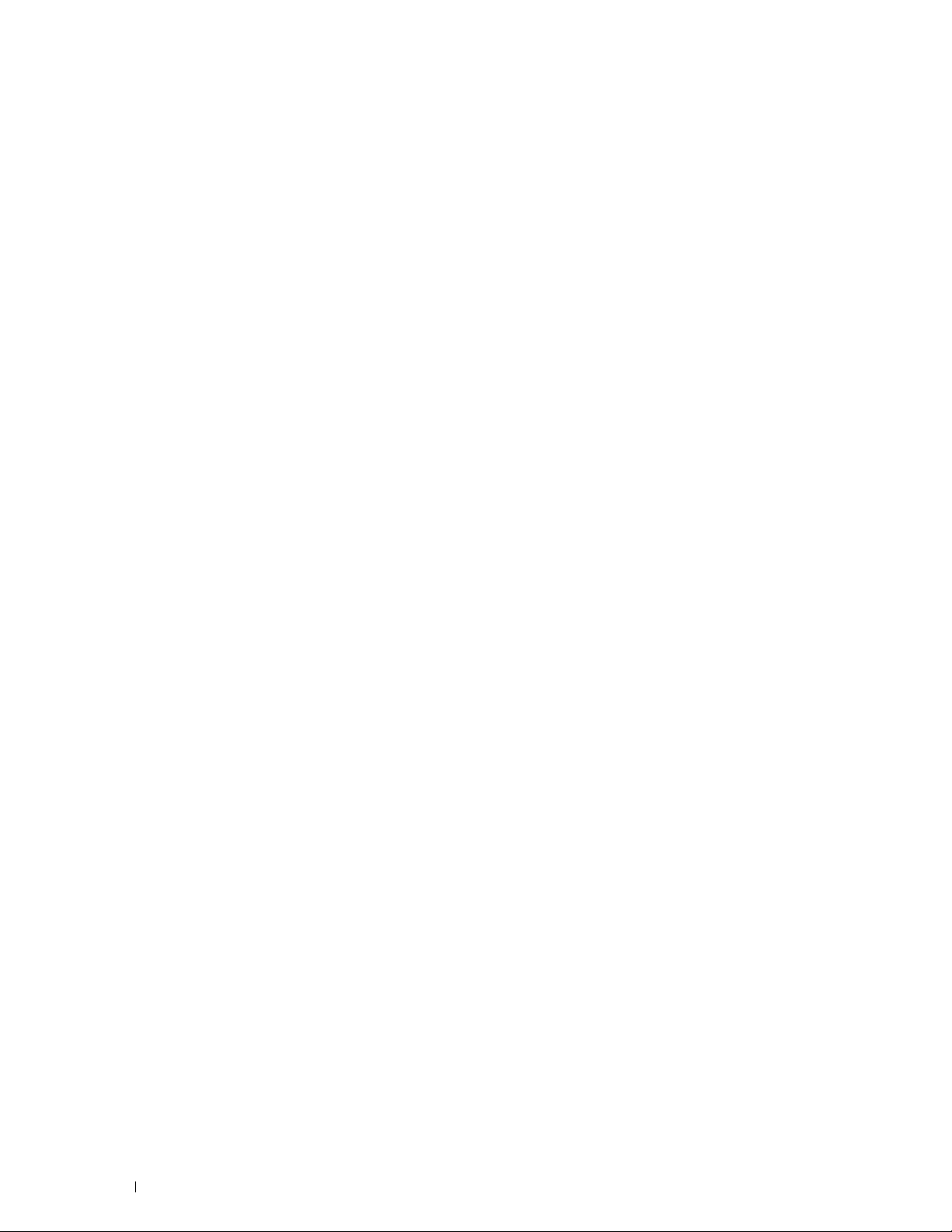
26 Bemærkninger, forsigtighedsregler og advarsler
Page 29
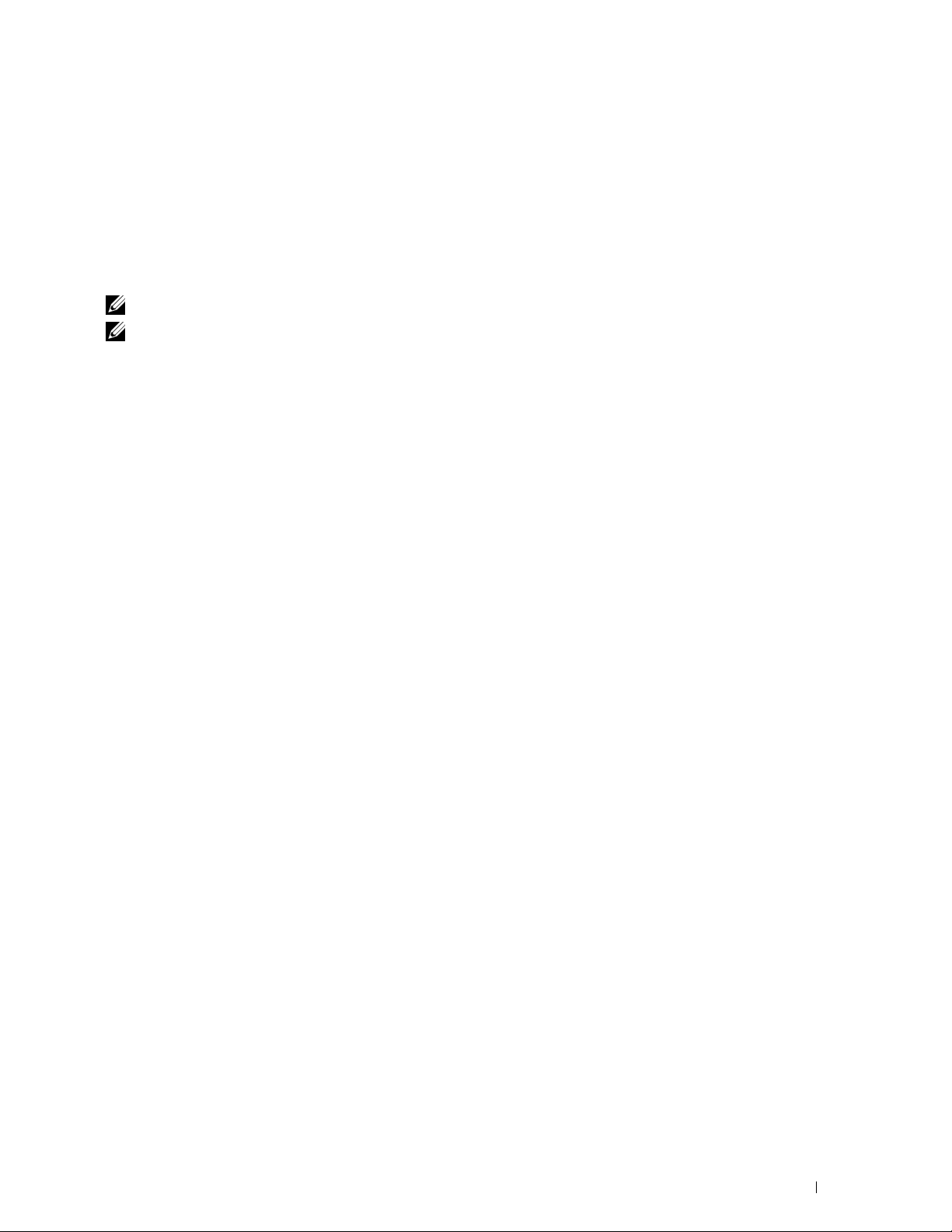
1
Dell™ C2665dnf Color Laser Multifunction Printer Brugervejledning
Klik på linkene til venstre for oplysninger om egenskaberne, alternativerne og anvendelsen af din Dell C2665dnf
Color Laser Multifunction Printer. Oplysninger om anden dokumentation, som følger med din Dell C2665dnf Color
Laser Multifunction Printer, finder du under “Søgning efter oplysninger”.
BEMÆRK: I denne vejledning omtales Dell C2665dnf Color Laser Multifunction Printer som “printeren”.
BEMÆRK: I denne vejledning forklares betjeningen af computeren ved hjælp af Microsoft
angivet.
Konventioner
I det følgende beskrives betydningen af symbolerne og skrifttyperne, der anvendes i denne vejledning:
®
Windows® 7, hvis ikke andet er
Fed skrift :
Tekst i skrifttypen Courier
New
<> :
→ :
“” :
• Navne på hardwareknapper på betjeningspanelet.
• Skærmnavn på berøringspanelet.
• Menuer, kommandoer, vinduer og dialogbokse, der vises på computerskærmen.
:
• Menuer og meddelelser vist på berøringspanelet.
• Karakterer, der er indtastet fra computeren.
•Mappestier.
• Taster på computerens tastatur.
• Angiver en sti til et bestemt element inden for en procedure på en computer.
• Krydshenvisning i denne vejledning.
• Karakterer indtastet fra betjeningspanelet.
• Meddelelser vist på computerskærmen.
Dell™ C2665dnf Color Laser Multifunction Printer Brugervejledning 27
Page 30
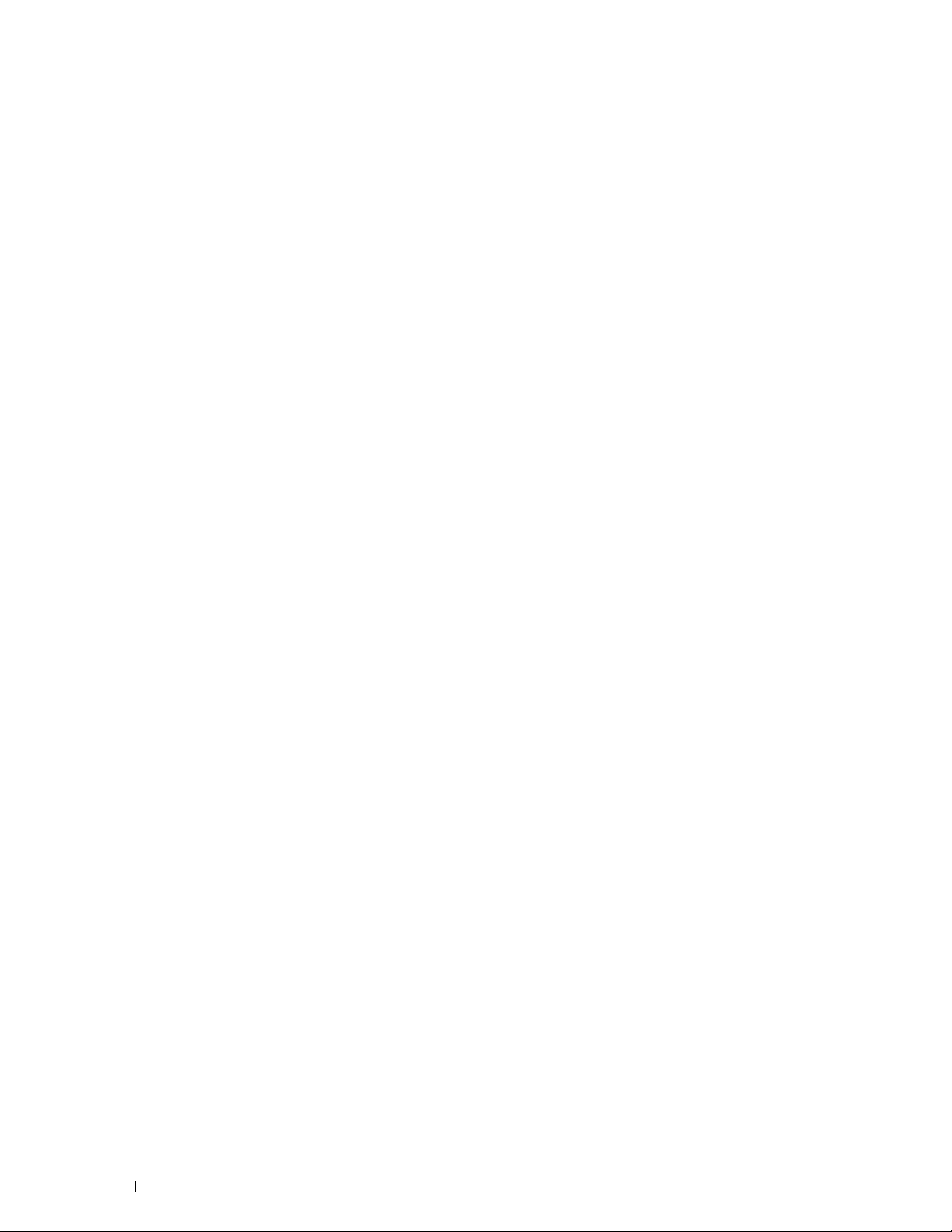
28 Dell™ C2665dnf Color Laser Multifunction Printer Brugervejledning
Page 31

Søgning efter oplysninger
11
1
Dup
eee
e
utomatic Doc
utomatic Docu
c D
utomatic Docu
Dome
eeder (
eeder (
eedee(
ADF)
ADF)
AD
A
O
Operato
Operator
a
a
anel
ane
2
T
ransfer Belt
ran
ransfer B
UUnitUn
T
op Cover
Cover
op Cov
p Cover
p Cove
3
3
mge
o
ort
rt4aste
oner Bo
oner Box
ort
ort
o
5
5
ower Sower Switch
ower Switc
W
iirr
eless Adapte
ss Adap
eless Adapter
eless Adapter
Adapter
Soc
Soc Soc
k
et
t
6
ght Side Co
v Coror
o
o
7
ay11ray1
l Jack Conn
all Jack Conn
ector
8
Optional 550-
Optional 550
Sheet
Sheet Shee
der (r eedeTr
2
t Side Cove
eft Side Co
r
9
urpose
eeder (MPF
2
2ndBe
2nd Bel
nd Be
Belt
ransfer Rolle
r Rolle
r (2nd BTR)
r (2nd BTR)
r (2nd BTR)
r (2nd BTToner Cartridg
oner Cartrid
oner Cartree22using Unit
g U
using U
ing Unit
ront Cover23ower Connect
ower Connectorr
ront USB
ront U
ortto
4
2
C
2665dn
Color L
Color L
Color L
Color L
or L
aser Mul
aser Mul
aser Mu
aser Mul
aser M
tifunctitifuncti
tifunct
tifunct
ifunc
on Printon Print
on Prin
er | Del
er | Del
er | Del
er | De
l
l
cument
HubHu Hub
H
2
3
Hvad søger du efter? Find det her
• Drivere til min printer
brugervejledning
•Min
Software and Documentation
2
skiven
• Sådan anvendes min printer
Software and Documentation
dokumentation og drivere til din printer. Du kan anvende
Documentation
skiven til at installere drivere eller få adgang til din
skiven indeholder installationsvideo,
Software and
installationsvideo og dokumentation.
Readme-filer kan være inkluderet på din
Software and Documentation
skiven for
at give dig sidste øjebliks-opdateringer om tekniske ændringer af din printer eller
avanceret teknisk referencemateriale for erfarne brugere eller teknikere.
Kort referencevejledning
C2665dnf Color Laser Multifunction Printer | Dell™ Document Hub
Quick Reference Guide
Front and Rear View
12
11
10
9
8
Duplex Automatic Document Feeder (DADF) 13Operator Panel
1
Transfer Belt Unit
2
Drum Cartridge
3
Waste Toner Box
4
Power Switch
5
Right Side Cover
6
Tray1
7
Optional 550-Sheet Feeder (Tray2)20Left Side Cover
8
Multipurpose Feeder (MPF)212nd Belt Transfer Roller (2nd BTR)
9
Toner Cartridge
10
Front Cover
11
Front USB Port
12
October 2013
2
1
14
13
3
4
24
23
657
22
Top Cover
14
Ethernet Port
15
USB Port
16
Wireless Adapter Socket
17
Phone Connector
18
Wall Jack Connector
19
Fusing Unit
22
Power Connector
23
Rear Cover
24
Service Tag Express Service Code
xxxxxxx 000 000 000 00
Service Tag
15
16
17
18
19
20
21
1
BEMÆRK: Kort referencevejledning er ikke inkluderet i pakken i visse lande.
Søgning efter oplysninger 29
Page 32

Hvad søger du efter? Find det her
• Sikkerhedsinformation
Vigtige oplysninger
•Garantioplysninger
PLEASE READ THIS DOCUMENT CAREFULLY!
IT CONTAINS VERY IMPORTANT INFORMATION ABOUT YOUR RIGHTS AND OBLIGATIONS, AS
WELL AS LIMITATIONS AND EXCLUSIONS. THESE TERMS REQUIRE THE USE OF ARBITRATION
TO RESOLVE DISPUTES ON AN INDIVIDUAL BASIS, and, where applicable, specify arbitration
INSTEAD OF JURY TRIALS OR CLASS ACTIONS.
Dell™ Printers
Important Information
Informations importantes | Informações importantes
Información importante
• Hvordan min printer gøres klar til brug
• Ekspresservicekode og servicemærke
ADVARSEL: Læs og følg alle sikkerhedsforskrifterne i din
oplysninger
, inden du sætter printeren op og anvender den.
Klargøringsdiagram
C2665dnf Color Laser Multifunction Printer | DELL Document Hub
Setting Up Your Printer
Configuration de votre imprimante | Configurazione della stampante | Einrichten des Druckers | Configuración de la impresora
1
Verify the contents of the box
Vérifiez le contenu de votre carton
Verificare il contenuto della confezione
Überprüfen Sie den Inhalt der Box
Compruebe el contenido de la caja
4
Turn on the printer
Mettez l’imprimante sous tension
Accendere la stampante
Schalten Sie den Drucker ein
Encienda la impresora
For video instructions, see Installation Video in Dell Printer Setup on the
Pour les instructions en vidéo, reportez-vous à la section Vidéo d’installation sous Configuration de l’imprimante Dell sur le disque
Per istruzioni video, vedere Installazione video in Impostazione stampante Dell nel disco
Anleitungen als Video finden Sie unter Installationsvideo unter Dell-Druckereinrichtung auf der Disc
Para ver las instrucciones en vídeo, consulte Vídeo de instalación en Configuración de la impresora Dell en el disco
2
Remove the packing material
Retirez les matériaux d’emballage
Rimuovere il materiale di imballo
Entfernen Sie das Verpackungsmaterial
Retire el material de embalaje
5
Next
Select Your Language
Español
English
Dansk
Français
Nederlands
Italiano
Norsk
Deutsch
Set the language, country, time zone, date, and time.
Wait until the Home screen appears.
#####<PM5_FR>####
#####<PM5_IT>####
#####<PM5_DE>####
#####<PM5_ES>####
Software and Documentation
disc.
Software and Documentation
Software and Documentation
Install the optional parts
Installez les pièces optionnelles
Installare le parti opzionali
Installieren Sie die optionalen Teile.
Instale las piezas opcionales
.
Software and Documentation
3
Insert the telephone cable
Insérez le câble téléphonique
Inserire il cavo telefonico
Schließen Sie das Telefonkabel an.
Inserte el cable de teléfono
6
Remove the tray completely from the printer and load the paper
Retirez complètement le magasin de l'imprimante et chargez le papier
Rimuovere completamente il vassoio dalla stampante e caricare la carta
Nehmen Sie das Papierfach komplett aus dem Drucker heraus und legen Sie das Papier ein.
Extraiga la bandeja completamente de la impresora y cargue el papel
Software and Documentation
.
.
.
Vigtige
• Sidste nye drivere til min printer
• Dokumentation til min printer
30 Søgning efter oplysninger
Servicemærke Ekspresservicekode
xxxxxxx 000 000 000 00
Ekspresservicekode og Servicemærke’et er placeret på indersiden af printerens
frontdæksel.
Gå til dell.com/support.
Page 33

Hvad søger du efter? Find det her
• Svar på spørgsmål om teknisk service og
support
dell.com/support yder adskillige online værktøjer, inklusive:
• Løsninger — Råd og tips om fejlfinding, artikler af teknikere og online-kurser
• Opgraderinger — Opgraderingsoplysninger om komponenter, som f.eks.
printerdrivere.
• Kundeservice — Kontaktoplysninger, oplysninger om bestillingsstatus, garanti
og reparationer
•Downloads — Drivere
•Vejledninger — Printerdokumentation og produktspecifikationer
Gå til dell.com/support. Vælg din region, og udfyld de nødvendige oplysninger
for at få adgang til hjælpeværktøjer og information.
Søgning efter oplysninger 31
Page 34

32 Søgning efter oplysninger
Page 35

Produktegenskaber
Dette kapitel beskriver produktegenskaberne og angiver deres links.
3
Konvertering og lagring med Dell Document Hub
Med Dell Document Hub kan du scanne papirdokumenter
og gemme dem direkte i din foretrukne cloud-lagertjeneste.
Du kan også konvertere papirdokumenter til redigerbart
digitalindhold, før du sender dem til cloud-lagret.
Udskrivning af fra USB-hukommelse
(Direkte USB-udskrivning)
USB Direct Print-funktionen gør muligt at udskrive direkte
fra en USB-hukommelse, uden at det er nødvendigt, at du
starter din computer og et program.
Udskrivning med Dell Document Hub
Med Dell Document Hub kan du nemt finde og udskrive
dokumenter, som er gemt i cloud-lagret. Du kan også søge
efter filer i flere cloud-lagertjenester samtidigt.
Brug af Kopier af ID (Kopier af ID)
Du kan kopiere begge sider af et ID-kort på et enkelt ark
papir i dets originale størrelse ved at trykke på
af ID
ved at vise begge sider af et ID-kort i dets originale størrelse
på ét ark papir.
på betjeningspanelet. Denne funktion fungerer
Kopier
Afsendelse af en e-mail med det scannede billede
(Scan til e-mail)
Anvend funktionen Scan til e-mail, hvis du ønsker at sende
scannede data med e-mail. Du kan sende de scannede data
direkte som en e-mail-vedhæftning. Du kan vælge
modtagernes e-mailadresser i adressebogen på printeren
eller serveren. Eller du kan indtaste adressen fra
berøringspanelet på printerens betjeningspanel.
Scanning til en PC eller server via SMB/FTP
(Scan til netværk)
Du kan overføre scannede data til en PC eller en server via
SMB eller FTP uden servicesoftware. Selv om det er
påkrævet at registrere FTP-målserveren eller PC’en
forinden, hjælper det dig til at spare tid.
Produktegenskaber 33
Page 36

Scanning til en USB-hukommelse (Scan til USB)
Lav kopier fra dokumentglasset (Scan fra dokumentglas)
Med funktionen Scan til USB behøver du ikke en PC for at
tilslutte en USB-hukommelse. Du kan specificere USBhukommelsen, der er sat ind i printerens port, som et
datalagringssted, når du scanner data.
Lav kopier fra DADF (Scan fra DADF)
Du kan scanne ubundne stykker papir med brug af dupleks
automatisk dokumentilægger (DADF). Læg dem i, så de
vender opad, når du scanner dokumenter med DADF.
Du kan scanne siderne i en bog eller en brochure fra
dokumentglasset. Placer dem, så de vender nedad, når du
scanner dokumenter med dokumentglasset.
34 Produktegenskaber
Page 37

Om printeren
Dette kapitel giver en oversigt over din Dell™ C2665dnf Color Laser Multifunction Printer.
Set forfra og bagfra
Set forfra
4
2
14
10
11
9
1 Dupleks automatisk dokumentilægger (DADF) 9 Multifunktionsføder (MPF)
2 Remenhed 10 Tonerpatroner
3 Tromlepatroner 11 Frontdæksel
4 Beholder til affaldstoner 12 Front USB-port
5 Dæksel i højre side 13 Outputbakke-forlænger
6 Tænd/sluk-knap 14 Betjeningspanel
7 Bakke1 15 Øverste dæksel
8 550 arkilægger (bakke2) (ekstraudstyr)
13
12
8
15
7
1
5
6
3
4
Om printeren 35
Page 38

Set bagfra
1
13
2
12
11
10
9
1 Kontrolplade 8 “Blåt” stik
2 Dæksel i venstre side 9 Dupleksenhed
3 Ethernet-port 10 2. fremføringsvalse (2. BTR)
4 USB-port 11 Fusermodul
5 Stik til trådløs adapter 12 Strømforsyningsstik
6 Te le f on sti k 13 Bagdæksel
7 Konnektor til vægstik
8
3
4
5
6
7
36 Om printeren
Page 39

Dupleks automatisk dokumentilægger (DADF)
5
1
2
3
4
1 DADF-dæksel 4 Dokumentilæggerbakke
2 Dokumentstyr 5 DADF-fødningsvalse
3 Dokumentglas
Pladskrav
Sørg for, at der er plads nok til at åbne printerbakken, dækslerne samt tilbehør (ekstraudstyr), og til ordentlig
ventilation.
400 mm/15,75 tommer
530 mm/20,87 tommer
320 mm/
12,60 tommer
558 mm/
21,97 tommer
400 mm/15,75 tommer
530 mm/20,87 tommer
600 mm/23,62 tommer
400 mm/15,75 tommer
Om printeren 37
Page 40

Betjeningspanel
For mere information om betjeningspanelet, se “Om betjeningspanelet”.
Yderligere komponenter
Ekstraudstyr
Følgende ekstraudstyr kan fås til printeren.
• Trådløs adapter
• 550 arkilægger (ekstraudstyr)
Ikke medfølgende elementer
Følgende elementer er påkrævet for at slutte printeren til en computer eller et netværk. Bedes anskaffet efter behov.
•USB-kabel
• Ethernet-kabel
38 Om printeren
Page 41

Tyverisikring af printeren
Du kan anvende den ekstra Kensington-lås til at beskytte din printer imod tyveri.
Monter Kensington-låsen på sikkerhedsrillen på din printer.
Sikkerhedsrille
Sikkerhedsrille
Se i betjeningsinstruktionerne der følger med Kensington-låsen for yderligere oplysninger.
Bestilling af tilbehør
Du kan bestille forbrugsstoffer/-dele fra Dell online, hvis du anvender en netværkstilsluttet printer. Skriv din printers
IP-adresse i din webbrowser, start Dell Printer Configuration Web Tool, og klik på webadressen under Bestil
tilbehør hos: for at bestille toner eller andre tilbehør til printeren.
Du kan også bestille nye tonerpatroner eller tilbehør fra Dell ved brug af Dell Supplies Management System:
BEMÆRK: Når det gælder Macintosh, skal du starte Status Monitor Widget og derefter vælge knappen Bestil tilbehør for at
åbne vinduet Bestil.
1
Dobbeltklik på ikonet på dit skrivebord.
Hvis du ikke kan finde ikonet på dit skrivebord:
a
Højreklik på
Software\Reorder
b
Væ lg
Vinduet
Du kan også starte Dell Supplies Management System ved at klikke på
→
2
Klik på
telefon.
For at sikre, at du får den bedste service, skal du have din Dell-printers Servicemærke klar.
Dell Supplies Management System
Additional Color Laser Software → Dell Supplies Management System
linket Besøg Dell-printer tilbehørwebstedet (www.dell.com/supplies
Send Til
DLRMM.EXE
fra rullemenuen, og klik derefter på
, hvor
under
x:\abc\Dell Printers\Additional Color Laser
x:\abc
er det sted, hvor printersoftwaren er installeret.
vises.
Skrivebord (opret genvej)
Start → Alle programmer → Dell printere
.
) eller bestil Dell-printertilbehør pr.
på den viste undermenu.
For information vedrørende hvordan man finder Servicemærket, se
“
Ekspresservicekode og servicemærke
Om printeren 39
”.
Page 42

40 Om printeren
Page 43

Klargøring af printeren (Printeropsætning)
5 Klargøring af printerens hardware ..........................................43
6 Installation af ekstraudstyr........................................................ 45
7 Tilslutning af printeren ...............................................................59
8 Indstilling af IP-adressen........................................................... 71
9 Ilægning af papir......................................................................... 75
10 Installation af printerdrivere på Windows
11 Installation af printerdrivere på Macintosh-computere....... 95
12 Installation af printerdrivere på Linux-computere (CUPS) ......97
®
-computere......79
41
Page 44

42
Page 45

Klargøring af printerens hardware
Fjernelse af tape
BEMÆRK: Disken Software and Documentation indeholder også videoinstruktioner. I Dell-printerindstilling skal du klikke på
Installationsvideo.
1
Fjern tape og beskyttelsesark fra printeren.
5
Klargøring af printerens hardware 43
Page 46

44 Klargøring af printerens hardware
Page 47

6
Installation af ekstraudstyr
Du kan gøre printeren mere funktionel ved at installere valgfrit tilbehør. I dette kapitel beskrives, hvordan man skal
installere ekstraudstyr til printeren som f.eks. 550 arkilæggeren (bakke2) og den trådløse adapter.
Installation af 550 arkilæggeren (ekstraudstyr)
ADVARSEL: Hvis du installerer 550 arkilæggeren (ekstraudstyr) efter opsætning af printeren, skal du sørge for at slukke
printeren, tage strømkablet ud og fjerne alle kabler fra printerens bagside, før du gå i gang med denne opgave.
BEMÆRK: Disken Software and Documentation indeholder også videoinstruktioner. I Dell-printerindstilling skal du klikke på
Installationsvideo.
1
Sørg for, at printeren er slukket, og frakobl derefter alle kabler fra bagsiden af printeren.
2
Fjern tappen og posen med skruerne.
BEMÆRK: Pas på skruerne, du får brug for dem senere.
3
Anbring 550 arkilæggeren (ekstraudstyr) på samme sted, som dér hvor printeren er placeret.
4
Træk bakke1 cirka 200 mm ud af printeren.
5
Hold i bakke1 med begge hænder, og tag den ud af printeren.
Installation af ekstraudstyr 45
Page 48

6
Løft printeren, og juster de fem retningsstifter på 550 arkilæggeren (ekstraudstyr) i forhold til hullerne i på bunden
af printeren. Sæt printeren forsigtigt på 550 arkilæggeren (ekstraudstyr).
ADVARSEL: Der kræves to personer til at løfte printeren.
ADVARSEL: Pas på ikke at få fingrene i klemme, når printeren sættes ned på 550 arkilæggeren (ekstraudstyr).
7
Fastgør 550 arkilæggeren (ekstraudstyr) til printeren ved at stramme de to skruer, der er vedlagt ilæggeren, med en
mønt eller lignende.
46 Installation af ekstraudstyr
Page 49

8
Sæt bakke1 ind i printeren, og tryk på den, indtil den stopper.
9
Tilslut igen alle kabler på bagsiden af printeren, og tænd printeren.
BEMÆRK: Printeren finder automatisk den tilsluttede bakke, men kan ikke finde papirtypen.
10
Udskriv rapporten om printerindstillinger for at bekræfte, at 550 arkilæggeren (ekstraudstyr) er installeret korrekt.
Oplysninger om udskrivning af en rapport om systemindstillinger findes under “Rapport/liste”.
11
Bekræft, at
Bakke2 (550 arkilægger)
er anført i rapporten om systemindstillinger under
Printeralternativer
Hvis ilæggeren ikke står på listen, skal du slukke for printeren, tage strømkablet ud og geninstallere 550
arkilæggeren (ekstraudstyr).
.
12
Angiv papirtypen på printerens berøringspanel, når du har lagt papir i 550 arkilæggeren (ekstraudstyr).
a
Tryk på knappen
b
Tryk på fanen
c
Tryk på
d
Tryk på
e
Tryk på
f
Tryk på indtil den ønskede papirtype vises, og vælg derefter den ønskede papirtype.
g
Tryk på OK.
13
Hvis du har installeret 550 arkilæggeren (ekstraudstyr), efter at du har installeret printerdriveren, skal du opdatere
Værktøjer
Bakkeindstillinger
Bakke2
Type
.
(Information)
.
.
, og tryk derefter på
.
Bakkeadministration
.
din driver ved at følge instruktionerne for det operativsystem du anvender. Hvis printeren er på et netværk, skal du
opdatere driveren for hver klient.
Opdatering af din driver, så 550 arkilæggeren detekteres
Når der anvendes PCL-driver
Windows 8/
Windows 8 x64/
Windows Server 2012
1
I Desktop-tilstand skal du højreklikke i skærmens nederste venstre hjørne, og derefter klikke
på
Kontrolpanel → Hardware og lyd (Hardware
printere
.
2
Højreklik på printer-ikonet på Dell C2665dnf Color Laser Multifunction Printer, og vælg
Printeregenskaber
3
Klik på fanen
4
Væ lg
Hent information fra printer
5
Klik på
Anvend
6
Luk dialogboksen
.
Konfiguration
, og klik derefter på OK.
Enheder og printere
, og vælg derefter
, og klik derefter på OK.
.
for Windows Server 2012) →
Tovejsinstallation
.
Enheder og
Installation af ekstraudstyr 47
Page 50

Windows 7/
7 x64/
Server 2008 R2 x64
Windows Vista/Vista x64 1
Windows Server 2008/
Server 2008 x64
Windows XP/XP x64/
Server 2003/
Server 2003 x64
1
Klik på
Start → Enheder og printere
2
Højreklik på printer-ikonet på Dell C2665dnf Color Laser Multifunction Printer, og vælg
Printeregenskaber
3
Klik på fanen
4
Væ lg
Hent information fra printer
5
Klik på
Anvend
6
Luk dialogboksen
Klik på
Start → Kontrolpanel → Hardware og lyd → Printere
2
Højreklik på printer-ikonet for Dell C2665dnf Color Laser Multifunction Printer, og vælg
Printeregenskaber
3
Klik på fanen
4
Væ lg
Hent information fra printer
5
Klik på
Anvend
6
Luk dialogboksen
1
Klik på
Start → Kontrolpanel → Printere
2
Højreklik på printer-ikonet for Dell C2665dnf Color Laser Multifunction Printer, og vælg
Printeregenskaber
3
Klik på fanen
4
Væ lg
Hent information fra printer
5
Klik på
Anvend
6
Luk dialogboksen
1
Klik på
Start → Printere og faxenheder
2
Højreklik på printer-ikonet for Dell C2665dnf Color Laser Multifunction Printer, og vælg
Printeregenskaber
3
Klik på fanen
4
Væ lg
Hent information fra printer
5
Klik på
Anvend
6
Luk dialogboksen
.
Konfiguration
, og vælg derefter
, og klik derefter på OK.
Enheder og printere
.
Konfiguration
, og vælg derefter
, og klik derefter på OK.
Printere
.
.
Konfiguration
, og vælg derefter
, og klik derefter på OK.
Printere
.
.
Konfiguration
, og vælg derefter
, og klik derefter på OK.
Printere og faxenheder
.
Tovejsinstallation
, og klik derefter på OK.
.
Tovejsinstallation
, og klik derefter på OK.
.
Tovejsinstallation
, og klik derefter på OK.
.
Tovejsinstallation
, og klik derefter på OK.
.
.
.
.
.
.
Hvis printerinformationen ikke opdateres automatisk, når du har klikket på Hent information fra printer, skal du
følge disse trin:
1
Klik på fanen
2
Væ lg
Bakke2
3
Klik på
4
Luk dialogboksen
Alternativer
i rullemenuen
Anvend
, og klik derefter på OK.
, vælg derefter
Konfiguration af papirbakke
Konfiguration af papirbakke
Printere og faxenheder (Printere
i
Ændr indstilling for
, eller
Enheder og printere
i listeboksen
.
).
Poster
.
Når der anvendes PS-driver
Windows 8/
Windows 8 x64/
Windows Server 2012
1
I Desktop-tilstand skal du højreklikke i skærmens nederste venstre hjørne, og derefter klikke
på
Kontrolpanel → Hardware og lyd (Hardware
.
printere
2
Højreklik på printer-ikonet på Dell C2665dnf Color Laser Multifunction Printer, og vælg
Printeregenskaber
3
Klik på fanen
4
Væ lg
Hent information fra printer
5
Klik på
Anvend
6
Luk dialogboksen
.
Konfiguration
, og vælg derefter
, og klik derefter på OK.
, og klik derefter på OK.
Enheder og printere
.
for Windows Server 2012) →
Tovejsinstallation
.
Enheder og
48 Installation af ekstraudstyr
Page 51

Windows 7/
7 x64/
Server 2008 R2 x64
Windows Vista/Vista x64 1
Windows Server 2008/
Server 2008 x64
Windows XP/XP x64/
Server 2003/
Server 2003 x64
1
Klik på
Start → Enheder og printere
2
Højreklik på printer-ikonet på Dell C2665dnf Color Laser Multifunction Printer, og vælg
Printeregenskaber
3
Klik på fanen
4
Væ lg
Hent information fra printer
5
Klik på
Anvend
6
Luk dialogboksen
Klik på
Start → Kontrolpanel → Hardware og lyd → Printere
2
Højreklik på printer-ikonet for Dell C2665dnf Color Laser Multifunction Printer, og vælg
Printeregenskaber
3
Klik på fanen
4
Væ lg
Hent information fra printer
5
Klik på
Anvend
6
Luk dialogboksen
1
Klik på
Start → Kontrolpanel →
2
Højreklik på printer-ikonet for Dell C2665dnf Color Laser Multifunction Printer, og vælg
Printeregenskaber
3
Klik på fanen
4
Væ lg
Hent information fra printer
5
Klik på
Anvend
6
Luk dialogboksen
1
Klik på
Start → Printere og faxenheder
2
Højreklik på printer-ikonet for Dell C2665dnf Color Laser Multifunction Printer, og vælg
Printeregenskaber
3
Klik på fanen
4
Væ lg
Hent information fra printer
5
Klik på
Anvend
6
Luk dialogboksen
.
Konfiguration
, og klik derefter på OK.
Enheder og printere
.
Konfiguration
, og klik derefter på OK.
Printere
.
Konfiguration
, og klik derefter på OK.
Printere
.
Konfiguration
, og klik derefter på OK.
Printere og faxenheder
, og vælg derefter
, og vælg derefter
.
, og vælg derefter
.
, og vælg derefter
.
Tovejsinstallation
, og klik derefter på OK.
.
Tovejsinstallation
, og klik derefter på OK.
Printere
.
Tovejsinstallation
, og klik derefter på OK.
.
Tovejsinstallation
, og klik derefter på OK.
.
.
.
.
.
.
Hvis printerinformationen ikke opdateres automatisk, når du har klikket på Hent information fra printer, skal du
følge disse trin:
1
Klik på fanen
2
Væ lg
Konfiguration af papirbakke
3
Væ lg
Bakke2
4
Klik på OK.
5
Klik på
6
Luk dialogboksen
Mac OS X 10.7.x/10.8.x 1
Mac OS X 10.5.x/10.6.x 1
Konfiguration
i rullemenuen
Anvend
, og klik derefter på OK.
, og vælg derefter
i listeboksen
Installerbare alternativer
Poster
Konfiguration af papirbakke
Printere og faxenheder (Printere
Væ lg
Udskriv og scan
2
Vælg printeren på listen
3
Væ lg
Driver
, og vælg de alternativer, der er blevet installeret på printeren, og klik derefter på
OK
.
Væ lg
Udskriv og Fax
2
Vælg printeren på listen
3
Væ lg
Driver
, og vælg de alternativer, der er blevet installeret på printeren, og klik derefter på
OK
.
i
.
i
Ændr indstilling for
, eller
Enheder og printere
i
Systemindstillinger
Printernavn
Systemindstillinger
Printernavn
, og klik på
, og klik på
.
.
).
.
Indstillinger og forsyninger
.
Indstillinger og forsyninger
.
.
Installation af ekstraudstyr 49
Page 52

Når der anvendes XML Paper Specification (XPS)-driver
BEMÆRK: XPS-driveren understøtter ikke Windows XP, XP x64, Windows Server 2003, og Server 2003 x64.
Windows 8/
Windows 8 x64/
Windows Server 2012
Windows 7/
7 x64/
Server 2008 R2 x64
Windows Vista/Vista x64 1
Windows Server 2008/
Server 2008 x64
1
I Desktop-tilstand skal du højreklikke i skærmens nederste venstre hjørne, og derefter klikke
på
Kontrolpanel → Hardware og lyd (Hardware
.
printere
2
Højreklik på printer-ikonet på Dell C2665dnf Color Laser Multifunction Printer, og vælg
Printeregenskaber
3
Klik på fanen
4
Klik på
Anvend
5
Luk dialogboksen
1
Klik på
Start → Enheder og printere
2
Højreklik på printer-ikonet på Dell C2665dnf Color Laser Multifunction Printer, og vælg
Printeregenskaber
3
Klik på fanen
4
Klik på
Anvend
5
Luk dialogboksen
Klik på
Start → Kontrolpanel → Hardware og lyd → Printere
2
Højreklik på printer-ikonet for Dell C2665dnf Color Laser Multifunction Printer, og vælg
Printeregenskaber
3
Klik på fanen
4
Klik på
Anvend
5
Luk dialogboksen
1
Klik på
Start → Kontrolpanel →
2
Højreklik på printer-ikonet for Dell C2665dnf Color Laser Multifunction Printer, og vælg
Printeregenskaber
3
Klik på fanen
4
Klik på
Anvend
5
Luk dialogboksen
.
Enhedsindstillinger
, vælg
, og klik derefter på OK.
Enheder og printere
.
Enhedsindstillinger
, vælg
, og klik derefter på OK.
Enheder og printere
.
Enhedsindstillinger
, vælg
, og klik derefter på OK.
Printere
.
Printere
.
Enhedsindstillinger
, vælg
, og klik derefter på OK.
Printere
.
.
.
.
for Windows Server 2012) →
Til rådighed
Til rådighed
Til rådighed
i rullemenuen for
i rullemenuen for
i rullemenuen for
.
Til rådighed
i rullemenuen for
Enheder og
Bakke2
.
Bakke2
.
.
Bakke2
.
Bakke2
.
Installation af den trådløse adapter (ekstraudstyr)
Den trådløse adapter giver dig mulighed for at bruge printeren med en trådløs netværksforbindelse.
Specifikationerne for den trådløse adapter er beskrevet nedenfor.
Menupunkt Specifikation
Tilslutningsteknologi Trådløs
Overensstemmelsesstandarder IEEE 802.11b, 802.11g og 802.11n
Båndbredde 2,4 GHz
Dataoverførselshastighed IEEE 802.11n: 65 Mbps
IEEE 802.11g: 54, 48, 36, 24, 18, 12, 9, og 6 Mbps
IEEE 802.11b: 11, 5.5, 2, og 1 Mbps
50 Installation af ekstraudstyr
Page 53

Menupunkt Specifikation
Sikkerhed 64 (40-bit nøgle)/128 (104-bit nøgle) WEP,
WPA- PSK (TKIP, AES), WPA2-PSK (AES), WPA-Enterprise (TKIP, AES)
WPA2-Enterprise (AES)
Beskyttet Wi-Fi-konfiguration® (WPS)*2Push-Button Configuration (PBC),
Personal Identification Number (PIN)
*1
EAP-metoden understøtter PEAPv0, EAP-TLS, EAP-TTLS PAP og EAP-TTLS CHAP.
*2
Overensstemmende med WPS 2.0. WPS 2.0 fungerer på adgangspunkterne med følgende krypteringstyper:
*1
Blandet tilstand PSK, WPA-PSK AES, WPA2-PSK AES, WPA-PSK TKIP, Åben (ingen sikkerhed)
BEMÆRK: Når den trådløse adapter er installeret, kan du ikke bruge IEEE 802.1x-godkendelse og/eller Ethernet-porten til en
kabelbaseret forbindelse.
Kontrol af boksens Indhold
Installation af trådløs
adapter (ekstraudstyr)
Trådløs adapter
*1
,
BEMÆRK: For at kunne fuldføre den trådløse installation behøver du den tilsvarende Software and Documentation skiven, der
kommer sammen med din printer, og som også kan downloades fra dell.com/support.
Installation af den trådløse adapter (ekstraudstyr)
BEMÆRK: Disken Software and Documentation indeholder også videoinstruktioner. I Dell-printerindstilling skal du klikke på
Installationsvideo.
1
Sørg for, at printeren er slukket.
2
Ret stikket og de tre fremspring på den trådløse adapter ind med de fire huller, og isæt adapteren.
BEMÆRK: Sørg for, at adapteren er sat helt i og sidder godt fast.
Installation af ekstraudstyr 51
Page 54

3
Tænd printeren.
BEMÆRK: Hvis der vises en meddelelse om, at du skal foretage en opstartsopsætning på berøringspanelet, skal du altid
følge anvisningerne.
4
Udskriv rapporten om printerindstillinger for at bekræfte, at den trådløse adapter er installeret korrekt.
Oplysninger om udskrivning af en rapport om systemindstillinger findes under “Rapport/liste”.
5
Bekræft, at afsnittet
6
Konfiguration af den trådløse adapter for tilslutning til et trådløst netværk. Flere oplysninger findes under
Network (Wireless)
findes.
“Konfiguration af den trådløse adapter (ekstraudstyr)”.
Bestemmelse af de Trådløse netværksindstillinger
Du skal kende indstillingerne for det trådløse netværk for at gøre den trådløse printer klar til brug. Kontakt din
netværksadministrator for at få detaljerede oplysninger om indstillingerne.
Trådløse indstillinger SSID Angiver navnet, som identificerer det trådløse netværk med op til 32
alfanumeriske tegn.
Netværkstilstand Angiver netværkstilstanden fra Ad-hoc eller Infrastruktur.
*
Sikkerhedsindst. Sikkerhed Vælg krypteringstypen fra Ingen sikkerhed, Blandet tilstand PSK
TKIP, WPA2-PSK-AES og WEP.
Overførselsnøgle Angiver overførselsnøglen fra listen.
WEP-tast Angiver den WEP-nøgleindstilling, der bruges med det trådløse netværk, når
der er valgt WEP som krypteringstype.
Kodesætning Angiver kodesætningen med alfanumeriske tegn fra 8 til 63 byte, når der er
valgt blandet tilstand-PSK
krypteringstype.
*
Blandet tilstand PSK vælger automatisk en tilgængelig krypteringstype fra WPA-PSK-TKIP, WPA-PSK-AES eller WPA2-PSK-AES.
*
,WPA-PSK-TKIP, eller WPA2-PSK-AES som
, WPA-PSK
52 Installation af ekstraudstyr
Page 55

Konfiguration af den trådløse adapter (ekstraudstyr)
I dette afsnit beskrives, hvordan du skal konfigurere en trådløs adapter.
Du kan vælge en metode til konfiguration af en trådløs adapter blandt følgende:
Vejledning for opsætning via USB-kabel (anbefalet)
WPS-PBC
WPS-PIN
Avanceret opsætning gennem
*1 WPS-PBC (Wi-Fi Protected Setup-Push Button Configuration) er en metode til godkendelse og registrering af enheder, der er
nødvendig for trådløs konfiguration, ved at trykke på knappen, der findes på adgangspunktet, via trådløse routere, og derefter udføre
en WPS-PBC-indstilling på betjeningspanelet. Denne indstilling er kun tilgængelig, når adgangspunktet understøtter WPS.
*2 WPS-PIN (Wi-Fi Protected Setup-Personal Identification Number) er en metode til godkendelse og registrering af enheder, der er
nødvendig for trådløs konfiguration, ved at indtaste tildelte PIN-koder i printeren og computeren. Indstillingen, der udføres gennem et
adgangspunkt, er kun tilgængelig når adgangspunktet for din trådløse router understøtter WPS.
*3 Overensstemmende med WPS 2.0. WPS 2.0 fungerer på adgangspunkterne med følgende krypteringstyper: Blandet tilstand PSK,
WPA-PSK AES, WPA2-PSK AES, WPA-PSK TKIP, Åben (ingen sikkerhed)
BEMÆRK: Den trådløse adapter skal være installeret på printeren. Flere oplysninger om installering af en trådløs adapter kan
findes under “Installation af den trådløse adapter (ekstraudstyr)”.
BEMÆRK: Hvis Panellåsindstil. er sat til Aktiv, skal du indtaste din 4-cifrede adgangskode for at gå ind i menuen
Betjeningspanel
Ethernet-kabel
Dell Printer Configuration Web Tool
Admin.-indstillinger.
*1*3
*2*3
BEMÆRK: For detaljer om brug af WPA-Enterprise-AES, WPA2-Enterprise-AES, eller WPA-Enterprise-TKIP findes under
“Anvendelse af digitalte certifikater”.
Konfigurering af Trådløs adapter ved brug af Dell-printerindstilling
1
Læg
Software and Documentation
Dell-printerindstilling
2
3
Klik på
Klik på
Installation
Trådl øs
.
starter automatisk.
.
Følg instruktionerne på skærmen og konfigurer den trådløse indstilling for printeren.
-disken, der fulgte med printeren, i computeren. Programmet
For WPS-PBC, WPS-PIN, Betjeningspanel og Dell Printer Configuration Web Tool skal du se følgende
instruktioner.
Installation af ekstraudstyr 53
Page 56

Konfigurering af Trådløs adapter uden brug af Dell-printerindstilling
WPS-PIN
PIN-koden for WPS-PIN kan kun konfigureres på betjeningspanelet.
BEMÆRK: WPS-PIN (Wi-Fi Protected Setup-Personal Identification Number) er en metode til godkendelse og registrering af
enheder, der er nødvendig for trådløs konfiguration, ved at indtaste tildelte PIN-koder for en printer og computer. Denne
indstilling, som udføres gennem et adgangspunkt, er kun tilgængelig, når adgangspunktet for din trådløse router understøtter
WPS.
1
Tryk på knappen
2
Tryk på fanen
3
Tryk på
4
Tryk på
5
Tryk på
6
Tryk på
7
Noter den viste 8-cifrede PIN-kode eller tryk på
8
Tryk på
9
Kontroller, at meddelelsen
Værktøjer
Netværk
Trådløs
WPS-indstilling
PIN-kode
Start konfiguration
trådløse LAN-adgangspunkt (Registrar).
BEMÆRK: For WPS-funktion på det trådløse LAN-adgangspunkt se vejledningen, der fulgte med det trådløse LAN-
adgangspunkt.
10
Når WPS-funktionen er succesfuld og printeren genstarter, er indstillingen for den trådløse LAN-forbindelse
afsluttet.
(Information)
.
.
.
.
, og tryk derefter på
Admin.indstillinger
.
Udskriv PIN-kode
.
Betjen trådløs router
.
. PIN-koden udskrives.
vises, og indtast PIN-koden, der blev vist i trin 7, i det
WPS-PBC
Du kan starte trykknapskontrol på betjeningspanelet.
BEMÆRK: WPS-PBC (Wi-Fi Protected Setup-Push Button Configuration) er en metode til godkendelse og registrering af
enheder, der er nødvendig for trådløs konfiguration, ved at trykke på knappen, der findes på adgangspunktet, via trådløse
routere, og derefter udføre en WPS-PBC-indstilling på betjeningspanelet. Denne indstilling er kun tilgængelig, når
adgangspunktet understøtter WPS.
BEMÆRK: Før start af WPS-PBC skal du bekræfte WPS-knappens position (knappen kan have ændret sig) på det trådløse LAN-
adgangspunkt. For oplysning om WPS-funktion på det trådløse LAN-adgangspunkt henvises til vejledningen, der fulgte med det
trådløse LAN-adgangspunkt.
1
Tryk på knappen
2
Tryk på fanen
3
Tryk på
4
Tryk på
5
Tryk på
6
Tryk på
7
Tryk på
Værktøjer
Netværk
Trådløs
WPS-indstilling
Trykknapskontrol
Start konfiguration
Kontroller, at meddelelsen
(Information)
.
.
.
, og tryk derefter på
Admin.indstillinger
.
.
.
Tryk på WPS-knappen på router
.
vises, og start WPS-PBC på det trådløse
LAN adgangspunkt (Registrar) inden for to minutter.
8
Når WPS-funktionen er succesfuld og printeren genstarter, er indstillingen for den trådløse LAN-forbindelse
afsluttet.
54 Installation af ekstraudstyr
Page 57
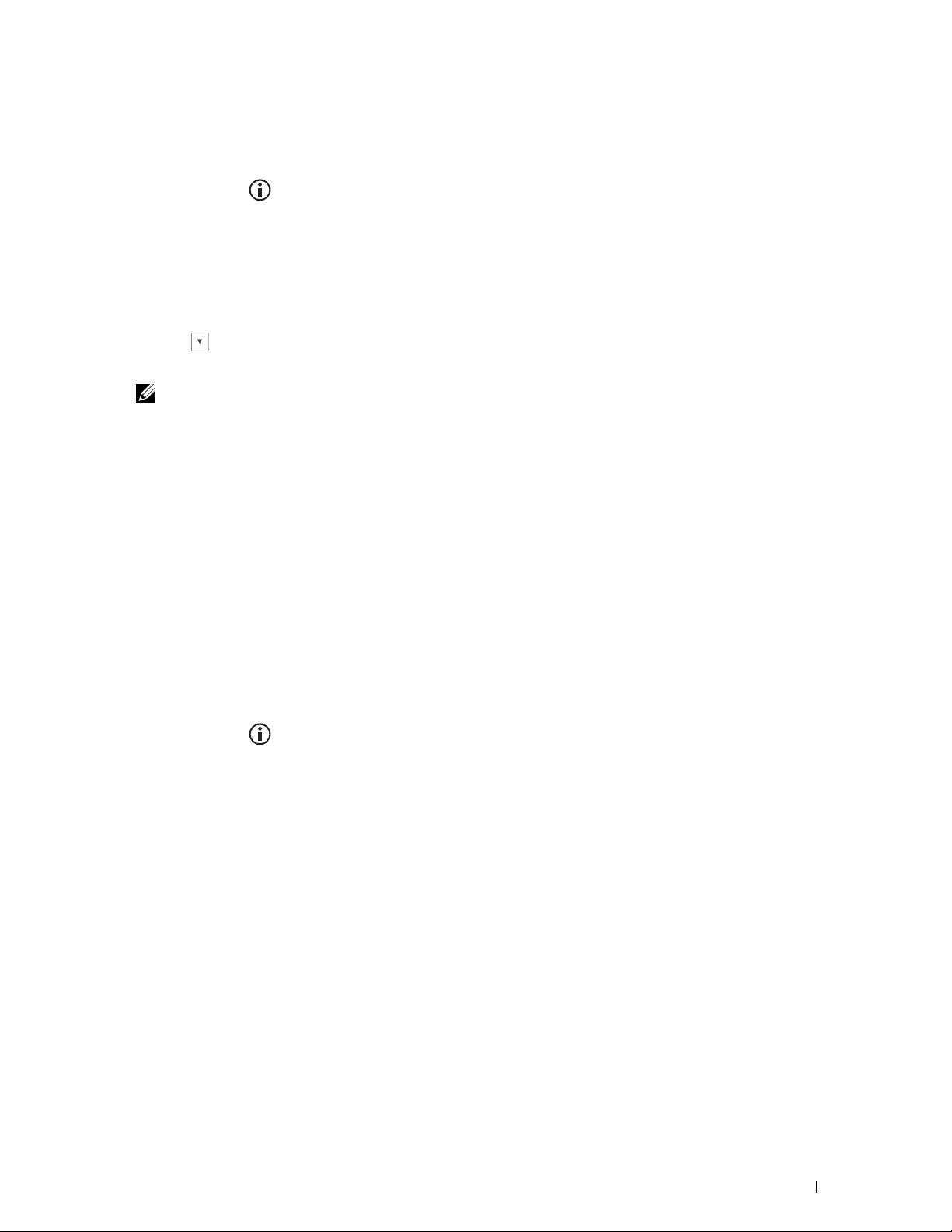
Betjeningspanel
Automatisk SSID-opsætning
1
Tryk på knappen
2
Tryk på fanen
3
4
5
Tryk på
Tryk på
Tryk på
Netværk
Trådløs
Guide til trådløs indstilling
Værktøjer
(Information)
.
.
.
, og tryk derefter på
Admin.indstillinger
.
Printeren søger automatisk adgangspunkterne på det trådløse netværk.
6
Tryk på indtil det ønskede adgangspunkt vises, og vælg derefter adgangspunktet.
Hvis det ønskede adgangspunkt ikke vises, skal du gå til “Manuel SSID-opsætning”.
BEMÆRK: Visse skjulte SSID, bliver ikke vist. Hvis SSID ikke spores, tændes SSID-udsendelsen fra routeren.
7
Tryk på
8
Indtast WEP-koden eller adgangssætningen.
Næste
.
Når krypteringstypen for det valgte adgangspunkt er WEP i trin 6:
a
Tryk på feltet
b
Tryk på OK.
WEP-nøgle
og indtast WEP-nøglen.
Når krypteringstypen for det valgte adgangspunkt er WPA, WPA2 eller Blandet i trin 6:
a
Tryk på feltet
b
Tryk på OK.
9
Skærmen
10
Sluk for printeren, og tænd den igen for at anvende indstillingerne.
Genstart system
Kodesætning
vises.
og indtast kodesætningen.
Indstilling af trådløs LAN-forbindelse er fuldført.
.
Manuel SSID-opsætning
1
Tryk på knappen
2
Tryk på fanen
3
Tryk på
4
Tryk på
5
Tryk på
6
Tryk på afkrydsningsfeltet
7
Indtast SSID og tryk derefter på
8
Vælg netværksmodus i
Værktøjer
Netværk
Trådløs
Guide til trådløs indstilling
(Information)
.
.
Infrastruktur
Fortsæt med trin 9, hvis du vælger
Fortsæt med trin 10, hvis du vælger
.
, og tryk derefter på
Admin.indstillinger
.
Manuel SSID-opsætning
Næste
.
og
Ad-hoc
Infrastruktur
Ad-hoc
.
afhængigt af dine omgivelser, og tryk derefter på
.
og tryk derefter på
.
Næste
.
Næste
.
Installation af ekstraudstyr 55
Page 58

9
Vælg krypteringstypen fra
eller
WEP
AES
.
Ingen Sikkerhed, Blandet tilstand PSK, WPA-PSK TKIP, WPA2-PSK-
Hvis du ikke indstiller sikkerhed for dit trådløse netværk:
a
Tryk på indtil
b
Tryk på OK.
Ingen sikkerhed
vises, og tryk derefter
Ingen sikkerhed
Sådan anvender du blandet tilstand PSK, WPA-PSK-TKIP eller WPA2-PSK-AES kryptering:
a
Tryk på indtil
Blandet tilstand PSK, WPA-PSK-TKIP
eller
WPA2-PSK-AES
derefter på den ønskede krypteringstype.
b
Tryk på feltet
c
Tryk på OK.
Kodesætning
og indtast kodesætningen.
For at bruge WEP-kryptering:
a
Tryk på indtil
b
Tryk på feltet
c
Tryk på
Overførselsnøgle
nøgle 1
d
Tryk på OK.
til
WEP
vises, og tryk derefter på
WEP-nøgle
og indtast WEP-nøglen.
WEP-nøgle 4
WEP
.
, og vælg derefter den ønskede overførselsnøgle blandt
.
Fortsæt med trin 11.
10
Vælg krypteringstypen fra
Ingen Sikkerhed
eller
WEP
.
Hvis du ikke indstiller sikkerhed for dit trådløse netværk:
.
vises, og tryk
Auto
eller
WEP-
a
Tryk på indtil
b
Tryk på OK.
Ingen sikkerhed
vises, og tryk derefter
Ingen sikkerhed
.
For at bruge WEP-kryptering:
a
Tryk på indtil
b
Tryk på feltet
c
Tryk på
nøgle 1
d
Tryk på OK.
11
Skærmen
12
Sluk for printeren, og tænd den igen for at anvende indstillingerne.
Overførselsnøgle
til
Genstart system
WEP
vises, og tryk derefter på
WEP-nøgle
og indtast WEP-nøglen.
WEP-nøgle 4
vises.
WEP
.
, og vælg derefter den ønskede overførselsnøgle blandt
.
Auto
eller
Indstilling af trådløs LAN-forbindelse er fuldført.
Dell Printer Configuration Web Tool
BEMÆRK: For detaljer om brug af WPA-Enterprise-AES, WPA2-Enterprise-AES, eller WPA-Enterprise-TKIP findes under
“Anvendelse af digitalte certifikater”.
1
Sørg for, at printeren er slukket, og den trådløse adapter er sluttet til printeren.
2
Forbind printeren til netværket med et Ethernet-kabel.
Oplysninger om tilslutning at Ethernet-kabel findes under “Tilslutning af printer til computer eller netværk”.
3
Tænd printeren.
4
Start
5
Dell Printer Configuration Web Tool
Klik på
Udskrivningsserverindstillinger
ved at indtaste printerens IP-adresse i din webbrowser.
.
WEP-
56 Installation af ekstraudstyr
Page 59

6
Klik på fanen
7
Klik på
8
Indtast SSID, og klik derefter på feltet
9
Tryk på
10
Vælg krypteringstypen fra
tilstand PSK
BEMÆRK: Se “Dell™ Printer Configuration Web Tool” angående detaljer om hvert menupunkt.
11
Klik på
12
Sluk for printeren, frakobl Ethernet-kablet, og tænd derefter for printeren.
Udskrivningsserverindstillinger
Trådløs LAN
Ad-Hoc
.
eller
Infrastruktur
Ingen sikkerhed, WEP, WPA-PSK-TKIP, WPA-PSK-AES/WEP2-PSK AES
på rullelisten
kryptering
Anvend nye indstillinger
.
SSID
.
på rullelisten
Netværkstype
.
, og indstil derefter hvert element for den valgte krypteringstype.
for at anvende indstillingerne.
og
Indstilling af trådløs LAN-forbindelse er fuldført.
Genkonfigurering af den trådløse indstilling
For at ændre trådløse indstillinger fra din computer skal du gøre følgende.
BEMÆRK: For at ændre den trådløse indstilling via den trådløse forbindelse, skal du sikre dig, at den trådløse
forbindelsesindstilling er udført i “Konfiguration af den trådløse adapter (ekstraudstyr)”.
Genkonfigurering af de trådløse indstillinger ved brug af Dell Printer Configuration Web Tool
BEMÆRK: Følgende indstillinger er tilgængelige, når netværkstilstanden er sat til infrastruktur i “Konfiguration af den trådløse
adapter (ekstraudstyr)”.
1
Kontrollér printerens IP-adresse.
a
Tryk på knappen
b
Tryk på
c
Tryk på fanen
d
Tryk på knappen indtil
adresse
Om denne MFP
Netværk
.
(Information)
.
.
IP(v4)-adresse
.
vises, og kontrollér derefter IP-adressen der vises i
Blandet
IP(v4)-
Installation af ekstraudstyr 57
Page 60

2
Start
Dell Printer Configuration Web Tool
3
Klik på
4
Klik på fanen
5
Klik på
6
Ændr printerens trådløse indstilling.
7
Genstart printeren.
8
Ændr de trådløse indstillinger på din computer eller adgangspunkt i overensstemmelse hermed.
Udskrivningsserverindstillinger
Udskrivningsserverindstillinger
Trådløs LAN
.
ved at indtaste printerens IP-adresse i din webbrowser.
.
.
BEMÆRK: For ændring af trådløs-indstillingerne på din computer henvises til vejledningerne, der fulgte med den trådløse
adapter, eller hvis din computer har et trådløst adapterværktøj, skal du ændre trådløs-indstillingerne på det pågældende
værktøj.
Genkonfigurering af Trådløse indstillinger ved brug af Dell-printerindstilling
1
Læg
Software and Documentation
Dell-printerindstilling
2
Klik på
3
Klik på
4
Følg instruktionerne på skærmen og skift den trådløse indstilling for printeren.
Konfigurer printer
Trådløs konfiguration
starter automatisk.
.
skiven, der fulgte med printeren, i computeren. Programmet
.
58 Installation af ekstraudstyr
Page 61

7
Tilslutning af printeren
Følgende specifikation skal overholdes for hver tilslutningstype, hvis du vil slutte din Dell™ C2665dnf Color Laser
Multifunction Printer til en computer eller enhed:
Tilslutningstype Tilslutningsspecifikationer
Ethernet 10 Base-T/100 Base-TX/1000 Base-T
USB USB 2.0
Trådløst (ekstraudstyr) IEEE 802.11b/802.11g/802.11n
Te le f on s ti k RJ 1 1
Konnektor til vægstik RJ11
1
2
1 Ethernet-port
2 USB-port
3 Stik til trådløs adapter
4 Te le f on s ti k
5 Konnektor til vægstik
3
4
5
Tilslutning af printeren 59
Page 62

Tilslutning af printer til computer eller netværk
BEMÆRK: Disken Software and Documentation indeholder også videoinstruktioner. I Dell-printerindstilling skal du klikke på
Installationsvideo.
Direkte tilslutning
En lokal printer er en printer, som er tilsluttet direkte til din computer ved hjælp af et USB-kabel. Hvis din printer er
tilsluttet til et netværk i stedet for din computer, skal du springe dette afsnit over og gå til “Netværksforbindelse”.
Sådan tilsluttes printeren til en computer:
1
Sæt det mindre USB-stik i USB-porten bag på printeren.
1
1
1 USB-port
BEMÆRK: Sørg for, at USB-symbolet på kablet modsvarer USB-symbolet på printeren.
2
Sæt den anden ende af kablet i computerens USB-port.
FORSIGTIG: Tilslut ikke printerens USB-kabel til USB-porten på tastaturet.
60 Tilslutning af printeren
Page 63

Netværksforbindelse
Sådan tilsluttes printeren til et netværk:
1
Tilslut Ethernet-kablet.
1
1
1 Ethernet-port
For at tilslutte printeren til netværket, skal du tilslutte den ene ende af et Ethernet-kabel til Ethernet-porten på
maskinens bagside og den anden ende til et LAN-drop eller en hub. For at etablere en trådløs forbindelse, skal du
sætte den trådløse adapter i den trådløse adapters stik på printerens bagside.
For oplysninger om trådløse forbindelser, se “Installation af den trådløse adapter (ekstraudstyr)”.
BEMÆRK: Hvis du vil bruge den trådløse adapter, skal du huske at frakoble Ethernet-kablet.
Tilslutning af telefonforbindelsen
FORSIGTIG: Tilslut ikke din printer direkte til en digital abonnentforbindelse (Digital Subscriber Line - DSL). Det kan
beskadige printeren. For at anvende en DSL skal du anvende et passende DSL-filter. Kontakt din serviceudbyder for DSLfilteret.
BEMÆRK: Disken Software and Documentation indeholder også videoinstruktioner. I Dell-printerindstilling skal du klikke på
Installationsvideo.
1
Sæt den ene ende af en telefonledning ind i konnektoren til vægstik og den anden ende ind i et aktivt vægstik.
Konnektor til vægstik
Til vægstikket
Tilslutning af printeren 61
Page 64

2
Fjern det “blå” stik fra telefonstikket.
“Blåt” stik
3
For at tilslutte en telefon og/eller telefonsvarer til din printer, tilslut telefonledningen eller telefonsvarerledningen
Telefonstik
til telefonkonnektoren ( ).
Telefonstik
Til en ekstern telefon eller
telefonsvarer
Hvis telefonkommunikationen er seriel i dit land (som f.eks. Tyskland, Sverige, Danmark, Østrig, Belgien, Italien,
Frankrig Schweiz), og du har en “gul” terminering, skal du sætte den “gule” terminering ind i telefonstikket ( ).
Telefonstik
“Gul” terminering
62 Tilslutning af printeren
Page 65

Tænding af printeren
ADVARSEL: Brug ikke forlængerledninger eller stikdåser.
ADVARSEL: Printeren bør ikke tilsluttes til et UPS-system.
BEMÆRK: Disken Software and Documentation indeholder også videoinstruktioner. I Dell-printerindstilling skal du klikke på
Installationsvideo.
1
Tilslut strømkablet til strømstikket på bagsiden af printeren og derefter til en strømkilde.
2
Tænd printeren. Når printeren tilsluttes via et USB-kabel, installeres USB-driveren automatisk.
Indstilling af Første indstillinger på Betjeningspanelet
Du skal indstille printerens sprog, land, dato og klokkeslæt, og faxindstillinger, når du tænder for printeren for første
gang.
Når du tænder for printeren, vises skærmen Wizard på berøringspanelet, der vil udføre opstartsopsætningen. Følg
trinene nedenfor for at indstille de første indstillinger.
BEMÆRK: Hvis du ikke starter med at konfigurere opstartsopsætningerne, genstarter printeren automatisk efter tre minutter,
og skærmen Startside vises på berøringspanelet. Derefter kan du indstille følgende første opsætning ved om nødvendigt at
aktivere Aktivér Wizard på berøringspanelet eller Dell Printer Configuration Web Tool.
For flere oplysninger om betjeningspanelet, se
For mere information om
1
Skærmen
a
English
Français
Italiano
Deutsch
Español
Dansk
Vælg d i t sprog
Tryk på indtil det ønskede sprog vises, og tryk derefter på det ønskede sprog.
Dell Printer Configuration Web Tool
vises.
“Betjeningspanel”.
, se “Dell™ Printer Configuration Web Tool”.
Tilslutning af printeren 63
Page 66

Nederlands
Norsk
Svenska
b
Tryk på
2
Skærmen
a
Tryk på
b
Tryk på indtil den ønskede geografiske region vises, og tryk derefter på den ønskede geografiske region.
c
Tryk på indtil den ønskede tidszone vises, og vælg derefter den ønskede tidszone.
Geografisk region Tidszone
Afrika (UTC) Accra, Bamako, Dakar, Nouakchott
Amerika (UTC -10:00) Adak
Næste
.
Dato & Tid
Tidszone
vises.
.
(UTC) Casablanca
(UTC +01:00) Algier, Douala, Libreville, Luanda
(UTC +01:00) Tunis
(UTC +01:00) Windhoek
(UTC +02:00) Cairo
(UTC +02:00) Harare, Johannesburg, Kinshasa, Tripoli
(UTC +03:00) Addis Ababa, Khartoum, Mogadishu, Nairobi
(UTC -09:00) Alaska
(UTC -08:00) Stillehavstid (US & Canada)
(UTC -08:00) Tijuana
(UTC -07:00) Arizona, Dawson Creek, Sonora
(UTC -07:00) Chihuahua, Mazatlan
(UTC -07:00) Mountain Time (US & Canada)
(UTC -06:00) Cancun, Mexico City, Monterrey
(UTC -06:00) Central America
(UTC -06:00) Central tid (US & Canada)
(UTC -06:00) Saskatchewan
(UTC -05:00) Atikokan, Resolute
(UTC -05:00) Bogota, Lima, Panama, Quito
(UTC -05:00) Cayman-øerne, Jamaica, Port-au-Prince
(UTC -05:00) Østlig tid (US & Canada)
(UTC -05:00) Grand Turk
(UTC -05:00) Havana
(UTC -04:30) Caracas
(UTC -04:00) Asuncion
(UTC -04:00) Atlantisk tid (Canada)
(UTC -04:00) Blanc-Sablon
(UTC -04:00) Caribiske øer
(UTC -04:00) Cuiaba
64 Tilslutning af printeren
Page 67

Geografisk region Tidszone
Amerika (UTC -04:00) Georgetown, La Paz, Manaus
(UTC -04:00) Thule
(UTC -03:30) Skt. Johns
(UTC -03:00) Brasilia, Cayenne, Paramaribo
(UTC -03:00) Buenos Aires
(UTC -03:00) Grønland
(UTC -03:00) Miquelon
(UTC -03:00) Montevideo
(UTC -02:00) Noronha
Antarktis (UTC -04:00) Palmer Archipelago, Santiago
(UTC -03:00) Rothera
(UTC +03:00) Syowa
(UTC +06:00) Mawson, Vostok
(UTC +07:00) Davis
(UTC +08:00) Casey
(UTC +10:00) Dumont d’Urville
(UTC +12:00) McMurdo
Asien (UTC +02:00) Amman
(UTC +02:00) Beirut
(UTC +02:00) Damascus
(UTC +02:00) Jerusalem
(UTC +02:00) Nicosia
(UTC +02:00) Palæstina
(UTC +03:00) Aden, Baghdad, Qatar, Riyadh
(UTC +03:30) Tehran
(UTC +04:00) Baku
(UTC +04:00) Dubai, Muscat, Tbilisi
(UTC +04:00) Yerevan
(UTC +04:30) Kabul
(UTC +05:00) Aqtau, Aqtobe, Ashgabat, Samarkand
(UTC +05:00) Ekaterinburg
(UTC +05:00) Karachi
(UTC +05:30) Colombo, Kolkata
(UTC +05:45) Kathmandu
(UTC +06:00) Almaty, Bishkek, Dhaka, Thimphu
(UTC +06:00) Novosibirsk, Omsk
(UTC +06:30) Yangon (Rangoon)
(UTC +07:00) Bangkok, Ho Chi Minh, Hovd, Jakarta
(UTC +07:00) Krasnoyarsk
(UTC +08:00) Chongqing, Hong Kong, Shanghai
Tilslutning af printeren 65
Page 68

Geografisk region Tidszone
Asien (UTC +08:00) Irkutsk
(UTC +08:00) Kuala Lumpur, Makassar, Manila, Singapore
(UTC +08:00) Taipei
(UTC +08:00) Ulaan Baatar
(UTC +09:00) Dili, Jayapura
(UTC +09:00) Pyongyang
(UTC +09:00) Seoul
(UTC +09:00) Tokyo
(UTC +09:00) Yakutsk
(UTC +10:00) Sakhalin, Vladivostok
(UTC +11:00) Magadan
(UTC +12:00) Anadyr, Kamchatka
Atlantisk Ocean (UTC -04:00) Bermuda
(UTC -04:00) Stanley
(UTC -02:00) South Georgia Island
(UTC -01:00) Azorerne, Scoresbysund
(UTC -01:00) Cape Verde
(UTC) Reykjavik
Australien (UTC +08:00) Perth
(UTC +08:45) Eucla
(UTC +09:30) Adelaide
(UTC +09:30) Darwin
(UTC +10:00) Brisbane, Lindeman
(UTC +10:00) Hobart, Melbourne, Sydney
(UTC +10:30) Lord Howe Island
Europa (UTC) Dublin, Edinburgh, Lissabon, London
(UTC +01:00) Amsterdam, Berlin, Rom, Stockholm, Wien
(UTC +01:00) Beograd, Bratislava, Budapest, Prag
(UTC +01:00) Brussels, København, Madrid, Paris
(UTC +01:00) Sarajevo, Skopje, Warsaw, Zagreb
(UTC +02:00) Athen, Bucharest, Istanbul
(UTC +02:00) Helsingfors, Kiev, Riga, Sofia
(UTC +02:00) Kaliningrad, Minsk
(UTC +03:00) Moskva
(UTC +04:00) Samara
66 Tilslutning af printeren
Page 69

Geografisk region Tidszone
Indiske Ocean (UTC +03:00) Antananarivo, Comorerne, Mayotte
(UTC +04:00) Mahe, Reunion
(UTC +04:00) Mauritius
(UTC +05:00) Kerguelen, Maldiverne
(UTC +06:00) Chagos
(UTC +06:30) Kokosøerne
(UTC +07:00) Juleøerne
Stillehavet (UTC -11:00) Midway Ø, Niue, Samoa
(UTC -10:00) Cookøerne, Hawaii, Tahiti
(UTC -09:30) Marquesasøerne
(UTC -09:00) Gambierøerne
(UTC -08:00) Pitcairnøerne
(UTC -06:00) Påskeøen
(UTC -06:00) Galapagos Øerne
(UTC +09:00) Palau
(UTC +10:00) Guam, Port Moresby, Saipan
(UTC +11:00) Efate, Guadalcanal, Kosrae
(UTC +11:30) Norfolkøerne
(UTC +12:00) Auckland
(UTC +12:00) Fiji, Marshalløerne
(UTC +12:45) Chatham
(UTC +13:00) Tongatapu
(UTC +14:00) Kiritimati
d
Tryk på OK.
e
Tryk på
f
Vælg et datoformat fra menuen, der vises ved at vælge
ÅÅÅÅ/MM/DD
DD/MM/ÅÅÅÅ
MM/DD/ÅÅÅÅ
g
Efter du har trykket på feltet under År skal du trykke på - eller + på taltastaturet for at indtaste den ønskede
værdi. Gentag dette trin for at indtaste den ønskede værdi for
h
Tryk på OK.
i
Tryk på
j
Vælg tidsformatet mellem
AM
eller PM.
k
Efter du har trykket på feltet under
dette trin for at indtaste den ønskede værdi for
l
Tryk på OK.
m
Tryk på
Dato
Tid
.
Næste
.
12 timer
Time
Format
eller
24 timer
. Hvis du trykker på
skal du bruge taltastaturet til at indtaste den ønskede værdi. Gentag
Minut
.
.
Måned
og
Dag
.
12 timer
, skal du vælge mellem
.
Tilslutning af printeren 67
Page 70

3
Skærmen
For at lave fax-indstillinger, tryk på
indstillingerne, tryk på
a
b
c
Fax (Vil du indstille fax nu?)
Ja, indstil FAX
Nej, jeg gør det senere
Indtast printerens faxnummer ved brug af taltastaturet.
Tryk på
Land
.
Tryk på indtil det ønskede land vises, og tryk derefter på det ønskede land.
Standardpapirformatet indstilles automatisk, når du vælger et land.
Algeriet A4
Australien A4
Østrig A4
Belgien A4
Bulgarien A4
Canada Letter
Colombia Letter
Costa Rica Letter
Cypern A4
Tjekkiet A4
Danmark A4
Den Dominikanske Republik Letter
Ægypten A4
Estland A4
Finland A4
Frankrig A4
Tys klan d A4
Grækenland A4
Guatemala Letter
Ungarn A4
Island A4
Irland A4
Italien A4
Jamaica Letter
Jordan A4
Letland A4
Liechtenstein A4
Litauen A4
Luxembourg A4
Malaysia A4
Malta A4
Mexico Letter
Holland A4
New Zealand A4
vises.
, og følg proceduren nedenfor. For at afslutte
, og gå videre til trin 4.
68 Tilslutning af printeren
Page 71

Nicaragua Letter
Norge A4
Panama Letter
Polen A4
Portugal A4
Puerto Rico Letter
Rumænien A4
Rusland A4
Saudi-Arabien A4
Singapore A4
Slovakiet A4
Slovenien A4
Sydafrika A4
Spanien A4
Sverige A4
Schweiz A4
Thailand A4
Tunesien A4
Tyr kiet A4
De Forenede Arabiske Emirater A4
Storbritannien A4
USA Letter
Ukendt Letter
d
4
Skærmen
5
Tryk på OK.
Tryk på
Næste
.
Opsætning fuldført (Congratulation, setup is complete)
Printeren genstarter automatisk, når du har trykket på
OK
vises.
.
Tilslutning af printeren 69
Page 72

70 Tilslutning af printeren
Page 73

8
Indstilling af IP-adressen
Tildeling af en IP-adresse
En IP-adresse er et unikt nummer, som består af fire afsnit, som er afgrænset med et punktum, og som kan indeholde
op til tre cifre i hvert afsnit, fx 111.222.33.44.
Du kan vælge IP-tilstanden fra Dual Stack, IPv4 og IPv6. Hvis dit netværk understøtter både IPv4 og IPv6, skal du
vælge Dual Stack.
Vælg IP-tilstanden for dine omgivelser, og indstil derefter IP-adressen, subnet-masken (gælder kun IPv4) og
protokolomsætter-adressen.
FORSIGTIG: Tildeling af en IP-adresse, som allerede er i brug, kan forårsage problemer med netværksydelsen.
BEMÆRK: Tildeling af en IP-adresse anses for at være en avanceret funktion og udføres normalt af en systemadministrator.
BEMÆRK: Når du tildeler en IP-adresse manuelt i IPv6-tilstand, skal du bruge Dell™ Printer Configuration Web Tool. For at få
vist Dell Printer Configuration Web Tool skal du bruge link-lokal adresse. For at bekræfte link-lokal adressen skal du udskrive en
rapport om systemindstillinger og kontrollere Link-Lokal adresse under Netværk (kablet) eller Netværk (ikke-kablet).
Oplysninger om udskrivning af en rapport om systemindstillinger findes under “Rapport/liste”.
BEMÆRK: Hvis Panellåsindstil. er sat til Aktiv, skal du indtaste din 4-cifrede adgangskode for at gå ind i menuen
Admin.-indstillinger.
Ved brug af Dell-printerindstilling
1
Læg
Software and Documentation
starter automatisk.
2
Klik på
Vinduet
3
Klik på
4
Følg instruktionerne, der vises på skærmen.
Når du Bruger Betjeningspanelet
For yderligere oplysninger om brug af betjeningspanelet henvises til “Betjeningspanel”.
1
Tryk på knappen
2
Tryk på fanen
Konfigurer printer
Konfigurer printer
IP-konfiguration
Værktøjer
.
(Information)
i vinduet
skiven, der fulgte med printeren, i computeren. Filen
Dell-printerindstilling
åbnes.
.
, og tryk derefter på
Admin.indstillinger
.
.
Dell-printerindstilling
Indstilling af IP-adressen 71
Page 74

3
Tryk på
4
Gør et af følgende:
Netværk
.
Når der forbindes til netværket med et Ethernet-kabel:
Tryk på
Ethernet
.
Når der forbindes til netværket med en trådløs adapter:
Tryk på
5
Tryk på
6
Tryk på
7
Tryk på indtil
8
Tryk på
9
Tryk på
10
Tryk på
Cursoren befinder sig ved den første oktet i IP-adressen.
11
Brug taltastaturet til at indtaste den første oktet i IP-adressen, og tryk derefter på .
Cursoren flytter sig til det næste ciffer.
12
Angiv resten af oktetterne, og tryk derefter på OK.
13
Tryk på
14
Gentag trin 11 og 12 for at indstille Subnet-maske.
15
Tryk på
16
Gentag trin 11 og 12 for at indstille Protokolomsætteradresse.
17
Sluk for printeren, og tænd derefter for den igen.
Trådløs
IP-tilstand
IPv4-tilstand
Hent IP-adresse
Panel
IP-adresse
BEMÆRK: Du kan kun indtaste én oktet ad gangen, og du skal trykke på efter indtastning af hver oktet.
Subnet-maske
Protokolomsætteradresse
.
.
og tryk derefter på OK.
TCP / IP
og tryk derefter på OK.
.
bliver vist, og tryk derefter på
.
.
TCP / IP
.
.
Når du bruger Værktøjskassen
1
Tryk på
Væ r k t øj s k a s s e
Væ r k t øj s k a s s e n
2
Klik på fanen
3
Væ lg
Siden med
4
Vælg indstillingen fra
protokolomsætteradresse.
5
Tryk på knappen
Du kan tildele IP-adressen til printeren, når du installerer printerdriverne med installationsprogrammet. Når du
anvender egenskaben
kan du indstille IP-adressen fra 0.0.0.0 til den ønskede IP-adresse i printervalgvinduet.
Start→
BEMÆRK: Flere oplysninger om start af Værktøjskasse findes under “Start af værktøjskassen”.
TCP/IP-indstillinger
Alle programmer→
.
åbnes.
Vedligeholdelse af Printer
fra listen til venstre på siden.
TCP/IP-indstillinger
IP-adressetilstand
Anvend nye indstillinger
Netværksinstallation
vises.
Dell Printere→
.
, og indtast derefter værdierne i IP-adresse, Subnet-maske og
for at anvende indstillingerne.
, og
Hent IP-adresse
Dell C2665dnf Color Laser Multifunction Printer→
er indstillet til
AutoIP eller DHCP
på printeren,
72 Indstilling af IP-adressen
Page 75

Verificering af IP-indstillingerne
Du kan bekræfte indstillingerne ved at bruge betjeningspanelet, udskrive rapporten om systemindstillinger eller
bruge pingkommandoen.
Bekræftelse af indstillinger ved brug af betjeningspanelet
1
Tryk på knappen
2
Tryk på
3
Tryk på fanen
4
Verificer IP-adressen, der vises i
Om denne MFP
Netværk
Verificering af indstillingerne ved hjælp af rapporten om systemindstillinger
1
Udskriv rapporten om systemindstillinger.
Oplysninger om udskrivning af en rapport om systemindstillinger findes under “Rapport/liste”.
2
Verificer, at den korrekte IP-adresse, subnet-maske og protokolomsætteradresse er angivet i rapporten om
systemindstillinger under
Hvis IP-adressen viser
oplysninger om tildeling af en IP-adresse til printeren kan findes i “Tildeling af en IP-adresse”.
Verificering af indstillingerne ved hjælp af pingkommando
Ping printeren, og kontrollér, om den svarer. Skriv f.eks. ping ved en kommandomeddelelse på en
netværkscomputer efterfulgt af den nye IP-adresse (fx 192.168.0.11):
(Information)
.
.
Netværk (med ledning)
0.0.0.0
.
IP(v4)-adresse
(fabriksstandarden), betyder det, at der ikke er tildelt nogen IP-adresse. Flere
.
eller
Netværk (trådløs)
.
ping 192.168.0.11
Hvis printeren er aktiv på netværket, vil du modtage et svar.
Indstilling af IP-adressen 73
Page 76

74 Indstilling af IP-adressen
Page 77

Ilægning af papir
BEMÆRK: For at undgå papirstop må bakken ikke fjernes, imens der udskrives.
BEMÆRK: Disken Software and Documentation indeholder også videoinstruktioner. I Dell-printerindstilling skal du klikke på
Installationsvideo.
1
Træk bakken cirka 200 mm ud af printeren.
9
2
Hold i bakken med begge hænder, og tag den ud af printeren.
Ilægning af papir 75
Page 78

3
Juster papirstyrene.
BEMÆRK: Klap forsiden af bakken ud, hvis du bruger papir i formatet Legal.
4
Før du ilægger udskrivningsmediet, skal du bøje arkene og lufte dem. Ret kanterne på stakken ud på en plan flade.
5
Ilæg udskrivningsmediet i bakken med den anbefalede udskrivningsside opad.
BEMÆRK: Overskrid ikke den maksimale ilægningslinje i bakken. Overopfyldning af bakken kan forårsage papirstop.
6
Ret breddestyrene ind efter kanterne af papiret.
BEMÆRK: Når du ilægger bruger-specificerede udskrivningsmedier, skal du indstille breddestyrene og flytte den del af
bakken, der kan udvides, ved at trykke på længdestyret og flytte det, indtil det hviler let ind imod kanten af papiret.
76 Ilægning af papir
Page 79

7
Når du har kontrolleret, at styrene er justeret ordentligt, skal du indsætte bakken i printeren.
BEMÆRK: Hvis forsiden af bakken er udvidet, rækker den ud over printeren, når den sættes i printeren igen.
8
Tryk på
9
Tryk på , indtil det ønskede papirformat vises, og vælg derefter det ønskede papirformat.
10
Tryk på
11
Tryk på , indtil den ønskede papirtype vises, og vælg derefter den ønskede papirtype.
12
Klik på OK.
Format
BEMÆRK: Indstil det samme papirformat og -type som det egentlige papir, som er lagt i. Der kan opstå fejl, hvis
indstillingen af papirformat eller -type er forskellige fra det ilagte papir.
Type
på berøringspanelet.
.
Ilægning af papir 77
Page 80

78 Ilægning af papir
Page 81

10
Installation af printerdrivere på Windows®computere
Identificer præ-installationsstatus for Printerdrivere
Inden du installer printerdriveren på din computer, skal du kontrollere IP-adressen på din printer ved at udføre en af
følgende procedurer i “Verificering af IP-indstillingerne”.
Ændring af indstillinger for firewall forud for installation af din printer
Hvis du anvender et af nedenstående operativsystemer, skal du ændre indstillingerne for din firewall forud for
installation af Dell-printersoftwaren:
•Microsoft® Windows XP
•Windows Vista
•Windows 7
•Windows 8
•Windows Server
• Windows Server 2008 R2
• Windows Server 2012
®
®
2008
BEMÆRK: For Windows XP skal Service Pack 2 eller 3 være installeret.
Den følgende procedure bruger Windows 7 som eksempel.
1
Sæt disken
2
Klik på
3
Væ lg
4
Klik på
5
Klik på
6
Marker
7 D:\setup_assist.exe
Åben
8
Klik på
Software and Documentation
Start → Betjeningspanel
System og sikkerhed
Tillad et program gennem Windows Firewall
Skift indstillinger → Tillad et andet program
Gennemse
.
Tilføj
.
, og klik derefter på OK.
.
.
(hvor D er drevbogstavet for det optiske drev) i tekstfeltet
i din computer.
.
.
Filnavn
. Klik derefter på
Installation af printerdrivere på Windows®-computere 79
Page 82

Indsæt disken Software and Documentation
1
Indsæt disken
printerindstilling
BEMÆRK: Hvis disken Software and Documentation ikke afspilles automatisk, skal du følge proceduren nedenfor.
For Windows XP, Windows Server 2008, og Windows Server 2008 R2
Klik på
Kør, og klik derefter på
For Windows Vista og Windows 7
Klik på
det optiske drev) i dialogboksen Kør, og klik derefter på
For Windows 8 og Windows Server 2012
Peg på det øverste eller nederste højre hjørne af skærmen og klik derefter på
og klik derefter på
derefter på OK.
Software and Documentation
i din computer og klik på
.
Start → Kør
Start → Alle programmer → Tilbehør → Kør
, indtast
OK
Kør →
D:\setup_assist.exe
.
Indtast
D:\setup_assist.exe
, indtast
OK
setup_assist.exe
(hvor D er drevbogstavet for det optiske drev) i dialogboksen
D:\setup_assist.exe
.
Søg →
Indtast
(hvor D er drevbogstavet for det optiske drev) og klik
for at starte
(hvor D er drevbogstavet for
Kør
i søgeboksen, klik på
Dell-
Opsætning af direkte forbindelse
For ininstallation af PCL, PS og faxprinterdriver
1
I vinduet
installationssoftwaren.
2
Væ lg
3
Følg instruktionerne på skærmen for at forbinde computeren til printeren med et USB kabel, og tænd derefter for
printeren.
Plug and Play-installationen starter, og installationssoftwaren fortsætter automatisk til næste side.
Dell-printerindstilling
Personlig installation
skal du klikke på
, og klik derefter på
Installer printerdriver og software
Næste
.
for at starte
Apps
BEMÆRK: Hvis installationssoftwaren ikke starter automatisk, skal du fortsætte til den næste side, klik på Installer.
4
Vælg ent en
Installer
5
Hvis du accepterer betingelserne i
udskrift
6
Når vinduet
Hvis du vil bekræfte installationen, skal du trykke på
Personlig installation
Typisk installation (anbefalet)
. Hvis du vælger
og trykke på
Klar til at udskrive!
Brugerinstallation
Installér
for at fortsætte installationen.
vises, skal du klikke på
eller
Brugerinstallation
, kan du vælge den bestemte software du ønsker at installere.
Note om miljøinformation
Udfør
Udskriv testside
fra installationsvejledningen, og klik derefter på
, skal du vælge afkrydsningsfeltet
Anvend duplex-
for at afslutte guiden.
, før du trykker på
Udfør
.
En personlig printer er en printer, som er sluttet til din computer eller en printerserver via et USB-kabel. Hvis din
printer er sluttet til et netværk og ikke til din computer, se “Opsætning af netværksforbindelse”.
For installering af XML Paper Specification (XPS)-printerdriver
BEMÆRK: XPS-driver understøttes på følgende operativsystemer: Windows Vista, Windows Vista 64-bit version, Windows
Server 2008, Windows Server 2008 64-bit version, Windows Server 2008 R2, Windows 7, Windows 7 64-bit version, Windows 8,
Windows 8 64-bit version og Windows Server 2012.
BEMÆRK: Hvis du bruger Windows Vista eller Windows Server 2008, skal du installere Service Pack 2 eller nyere og derefter
Windows Platform Update (KB971644). Opdateringen (KB971644) kan downloades fra Windows Update.
Windows Vista eller Windows Vista 64-bit version
1
Udpak følgende zip-fil til en placering efter eget ønske.
D:\Drivers\XPS\Win_7Vista\XPS-V3_C2665.zip
(hvor D er drevbogstavet for det optiske drev)
80 Installation af printerdrivere på Windows
®
-computere
Page 83

2
Click
Start→
3
Klik på
4
Klik på
5
Vælg porten, der er brugt til at tilslutte produktet, og klik på
6
Klik på
7
Klik på
8
Klik på OK.
9
Vælg dit printernavn og klik på
10
Hvis du vil ændre printernavnet, skal du indtaste printernavnet i feltet
Betjeningspanel→
Tilføj en printer
.
Tilføj en lokal printer
Har diskette/cd
Gennemse
for at vise dialogboksen
, og vælg derefter den udpakkede mappe i trin 1.
Hardware og lyd→
.
Næste
.
Printere
.
Næste
.
Installer fra diskette/cd
.
Printernavn
og derefter klikke på
Hvis du vil bruge printeren som standardprinter, skal du markere afkrydsningsfeltet, der er vist under
Næste
og klikke derefter på
.
Installationen begynder.
Næste
.
Printernavn
,
Hvis dialogfeltet i
BEMÆRK: Hvis du er en administrator på computeren, skal du klikke på Fortsæt; ellers skal du kontakte din administrator
for at fortsætte den ønskede handling.
11
Når installationen af driveren er afsluttet, kan du klikke på
12
Klik på
Udfør
Brugerkontokontrol
.
vises, skal du klikke på
Udskriv en testside
Fortsæt
.
Windows Server 2008 eller Windows Server 2008 64-bit version
BEMÆRK: Du skal logge ind som en administrator.
1
Udpak følgende zip-fil til en placering efter eget ønske.
D:\Drivers\XPS\Win_7Vista\XPS-V3_C2665.zip
2
Click
Start→
3
Klik på
4
Klik på
5
Vælg porten, der er brugt til at tilslutte produktet, og klik på
6
Klik på
7
Klik på
8
Klik på OK.
9
Vælg dit printernavn og klik på
10
Hvis du vil ændre printernavnet, skal du indtaste printernavnet i feltet
Betjeningspanel→
Tilføj en printer
.
Tilføj en lokal printer
Har diskette/cd
Gennemse
for at vise dialogboksen
, og vælg derefter den udpakkede mappe i trin 1.
Hardware og lyd→
.
Næste
.
Printere
Installer fra diskette/cd
(hvor D er drevbogstavet for det optiske drev)
.
Næste
.
Printernavn
Hvis du vil bruge printeren som standardprinter, skal du markere afkrydsningsfeltet
Næste
derefter klikke på
.
for at udskrive en testside.
.
og derefter klikke på
Vælg s o m standard p r in t er
Næste
.
og
11
Hvis du ikke deler din printer, skal du vælge
Del ikke denne printer.
denne printer, så andre i netværket kan finde og bruge den
12
Klik på
Næste
.
Installationen begynder.
13
Når installationen af driveren er afsluttet, kan du klikke på
14
Klik på
Udfør
.
Hvis du deler din printer, skal du vælge
Del
.
Udskriv en testside
Installation af printerdrivere på Windows®-computere 81
for at udskrive en testside.
Page 84

Windows 7, Windows 7 64-bit version eller Windows Server 2008 R2
1
Udpak følgende zip-fil til en placering efter eget ønske.
D:\Drivers\XPS\Win_7Vista\XPS-V3_C2665.zip
2
3
Klik på
Klik på
Start→
Enheder og printere
Tilføj en printer
.
.
Når du bruger Windows Server 2008 R2, skal du klikke på
administrator
.
(hvor D er drevbogstavet for det optiske drev)
Tilføj en lokal eller netværksprinter som en
Hvis dialog feltet i
BEMÆRK: Hvis du er en administrator på computeren, skal du klikke på Ja; ellers skal du kontakte din administrator for at
fortsætte den ønskede handling.
4
Klik på
5
Vælg porten, der er brugt til at tilslutte produktet, og klik på
6
Klik på
7
Klik på
8
Klik på OK.
9
Vælg dit printernavn og klik på
10
Hvis du vil ændre printernavnet, skal du indtaste printernavnet i feltet
Tilføj en lokal printer
Har diskette/cd
Gennemse
Brugerkontokontrol
vises, skal du klikke på Ja.
.
Næste
for at vise dialogboksen
Installer fra diskette/cd
, og vælg derefter den udpakkede mappe i trin 1.
Næste
.
.
Printernavn
Hvis du vil bruge printeren som standardprinter, skal du markere afkrydsningsfeltet
Næste
derefter klikke på
11
Hvis du ikke deler din printer, skal du vælge
denne printer, så andre i netværket kan finde og bruge den
12
Klik på
Næste
.
.
Del ikke denne printer.
Hvis du deler din printer, skal du vælge
.
Installationen begynder.
13
Når installationen af driveren er afsluttet, kan du klikke på
14
Klik på
Udfør
.
Udskriv en testside
Windows 8, Windows 8 64-bit Edition eller Windows Server 2012
1
Pak den zip-fil, du hentede, ud på den ønskede placering.
D:\Drivers\XPS\Win_8\XPS-V4_C2665.zip
(hvor D er drevbogstavet for det optiske drev)
.
og derefter klikke på
Vælg s o m standard p r in t er
for at udskrive en testside.
Næste
Del
.
og
2
I Desktop-tilstand skal du højreklikke i skærmens nederste venstre hjørne, og klik derefter på
3
Klik på
4
Klik på
5
Klik på
6
Klik på OK.
7
Vælg dit printernavn og klik på
8
Hvis du vil ændre printernavnet, skal du indtaste printernavnet i feltet
Hardware og lyd (Hardware
Har diskette/cd
Gennemse
for at vise dialogboksen
, og vælg derefter den udpakkede mappe i trin 1.
Næste
for Windows Server 2012) →
Installer fra diskette/cd
.
Enheder og printere → Tilføj en printer
.
Printernavn
Installationen begynder.
9
Hvis du ikke deler din printer, skal du vælge
denne printer, så andre i netværket kan finde og bruge den
10
Når installationen af driveren er afsluttet, kan du klikke på
vil bruge printeren som standardprinter, skal du markere afkrydsningsfeltet
11
Klik på
Udfør
.
82 Installation af printerdrivere på Windows
Del ikke denne printer
®
-computere
. Hvis du deler din printer, skal du vælge
. Klik på
Næste
.
Udskriv en testside
Indstil denne printer som standard
for at udskrive en testside. Hvis du
Kontrolpanel
og derefter klikke på
.
.
Næste
Del
.
.
Page 85

Opsætning af netværksforbindelse
BEMÆRK: For at benytte denne printer i et Linux-miljø, skal du installere en Linux-driver. Flere oplysninger om installering og
brug af dem findes under “Installation af printerdrivere på Linux-computere (CUPS)”.
Opsætning af netværksprinter på et lokalt netværk
For installation af PCL, PS og faxprinterdriver
1
I vinduet
installationssoftwaren.
2
Væ lg
3
Væ lg
4
Vælg den printer, du ønsker at installere fra printerlisten, og klik derefter på
vises på listen, skal du klikke på
manuelt til listen. Du kan specificere IP-adressen og portnavnet her.
Hvis du har installeret denne printer på server-computeren, skal du markere afkrydsningsfeltet
printer klar på serveren
5
Angiv printerindstillingerne og klik derefter på
a
b
c
Dell-printerindstilling
Netværksinstallation
Lokal installation
og klik derefter på
skal du klikke på
, og klik derefter på
Næste
Opfrisk
for at opdatere listen eller klikke på
Installer printerdriver og software
Næste
.
.
for at starte
Næste
. Hvis den ønskede printer ikke
Tilføj printer
for at føje en printer
Jeg gør denne
.
BEMÆRK: Når du anvender AutoIP, vises der 0.0.0.0 i installationsprogrammet. Inden du kan fortsætte, skal du
indtaste en gyldig IP-adresse.
BEMÆRK: I nogle tilfælde vises
Vista 64-bit version, Windows Server 2008, Windows Server 2008 64-bit version, Windows Server 2008 R2, Windows 7,
Windows 7 64-bit version, Windows 8, Windows 8 64-bit version, Windows Server 2012. I så fald skal du vælge
blokering
(Tillad adgang for Windows Server 2008 R2 og Windows 7), og fortsæt derefter proceduren.
Windows-sikkerhedsadvarsel
Næste
.
på dette trin, hvis du bruger Windows Vista, Windows
Angiv printernavnet.
Hvis du ønsker at indstille printeren som standard, skal du markere afkrydsningsfeltet
som standard
Hvis du vil installere Fax-driveren, skal du markere afkrydsningsfeltet
afkrydsningsfeltet.
Fax-driver.
Indstil denne printer
Hvis du vil installere PostScript Level3 Compatible-printerdriveren, skal du markere afkrydsningsfeltet
PostScript Level3 Compatible-driver
.
Fjern
d
Hvis du ønsker, at andre brugere på netværket skal have adgang til denne printer, skal du trykke på
afkrydsningsfeltet
Avanceret
og vælge
Del denne printer med andre computere i netværket
indtaste et delenavn, som brugerne nemt kan identificere.
e
Hvis du vil begrænse farveudskrivning, skal du vælge den rigtige
Farve-kodeord aktiveret
når
6
Vælg den software og dokumentation, du vil installere, og klik derefter på
installationsplacering, skal du klikke på
7
Hvis du accepterer betingelserne i
udskrift
8
Når vinduet
og trykke på
Klar til at udskrive!
Installér
Hvis du vil bekræfte installationen, skal du trykke på
er valgt som
Dell ColorTrack
Gennemse
og angive en ny placering.
Note om miljøinformation
for at fortsætte installationen.
vises, skal du klikke på
Udfør
Udskriv testside
Installation af printerdrivere på Windows®-computere 83
.
, skal du vælge afkrydsningsfeltet
for at afslutte guiden.
Dell™ ColorTrack
Installer
. Hvis du ønsker at skifte
, før du trykker på
og derefter
-funktion. Indtast kodeord,
Anvend duplex-
Udfør
.
Page 86

For installering af XML Paper Specification (XPS)-printerdriver
BEMÆRK: XPS-driver understøttes på følgende operativsystemer: Windows Vista, Windows Vista 64-bit version, Windows
Server 2008, Windows Server 2008 64-bit version, Windows Server 2008 R2, Windows 7, Windows 7 64-bit version, Windows 8,
Windows 8 64-bit version og Windows Server 2012.
Windows Vista eller Windows Vista 64-bit version
1
Udpak følgende zip-fil til en placering efter eget ønske.
D:\Drivers\XPS\Win_7Vista\XPS-V3_C2665.zip
2
Click
Start→
3
Klik på
4
Klik på
5
Vælg printer eller klik på
6
Væ lg
Tilføj en printer ved hjælp af TCP/IP-adresse eller værtsnavn
7
Væ lg
TCP/IP enhed
Næste
.
Hvis dialogfeltet i
BEMÆRK: Hvis du er en administrator på computeren, skal du klikke på Fortsæt; ellers skal du kontakte din administrator
for at fortsætte den ønskede handling.
8
Klik på
9
Klik på
10
Klik på OK.
11
Vælg dit printernavn og klik på
12
Hvis du vil ændre printernavnet, skal du indtaste printernavnet i feltet
Betjeningspanel→
Tilføj en printer
.
Hardware og lyd→
Printere
Tilføj netværksprinter, trådløs printer eller Bluetooth-printer
Den printer, jeg søger efter, findes ikke på listen
fra
Brugerkontokontrol
Har diskette/cd
Gennemse
, og vælg derefter den udpakkede mappe i trin 1.
Enhedstype
for at vise dialogboksen
, og indtast IP-adressen for
vises, skal du klikke på
Installer fra diskette/cd
Næste
.
Hvis du vil bruge printeren som standardprinter, skal du markere
Næste
derefter klikke på
.
(hvor D er drevbogstavet for det optiske drev)
.
.
.
, og klik derefter på
Værtsnavn eller IP-adresse
Fortsæt
.
Næste
.
, og klik derefter på
.
Printernavn
Benyt som standardprinter
og derefter klikke på
afkrydsningsfeltet, og
Næste
.
Installationen begynder.
13
Når installationen af driveren er afsluttet, kan du klikke på
14
Klik på
Udfør
.
Windows Server 2008 eller Windows Server 2008 64-bit version
BEMÆRK: Du skal logge ind som en administrator.
1
Udpak følgende zip-fil til en placering efter eget ønske.
D:\Drivers\XPS\Win_7Vista\XPS-V3_C2665.zip
2
Click
Start→
3
Klik på
4
Klik på
5
Vælg printer eller klik på
Betjeningspanel→
Tilføj en printer
.
Hardware og lyd→
Printere
Tilføj netværksprinter, trådløs printer eller Bluetooth-printer
Den printer, jeg søger efter, findes ikke på listen
Når du vælger din printer, gå til trin 8.
Når du klikker på
6
Væ lg
Tilføj en printer ved hjælp af TCP/IP-adresse eller værtsnavn
Den printer, jeg søger efter, findes ikke på listen
Udskriv en testside
for at udskrive en testside.
(hvor D er drevbogstavet for det optiske drev)
.
.
.
, gå til trin 6.
, og klik derefter på
Næste
.
84 Installation af printerdrivere på Windows
®
-computere
Page 87

7
Væ lg
TCP/IP enhed
Næste
.
Hvis dialogfeltet i
BEMÆRK: Hvis du er en administrator på computeren, skal du klikke på Fortsæt; ellers skal du kontakte din administrator
for at fortsætte den ønskede handling.
8
Klik på
9
Klik på
10
Klik på OK.
11
Vælg dit printernavn og klik på
12
Hvis du vil ændre printernavnet, skal du indtaste printernavnet i feltet
Har diskette/cd
Gennemse
fra
Enhedstype
Brugerkontokontrol
for at vise dialogboksen
, og indtast IP-adressen for
vises, skal du klikke på
Installer fra diskette/cd
Værtsnavn eller IP-adresse
Fortsæt
, og vælg derefter den udpakkede mappe i trin 1.
Næste
.
.
Printernavn
Hvis du vil bruge printeren som standardprinter, skal du markere afkrydsningsfeltet
Næste
derefter klikke på
13
Hvis du ikke deler din printer, skal du vælge
denne printer, så andre i netværket kan finde og bruge den
14
Klik på
Næste
.
.
Del ikke denne printer.
Hvis du deler din printer, skal du vælge
.
Installationen begynder.
15
Når installationen af driveren er afsluttet, kan du klikke på
16
Klik på
Udfør
.
Udskriv en testside
Windows Server 2008 R2
1
Udpak følgende zip-fil til en placering efter eget ønske.
D:\Drivers\XPS\Win_7Vista\XPS-V3_C2665.zip
(hvor D er drevbogstavet for det optiske drev)
.
og derefter klikke på
Vælg s o m standard p r in t er
for at udskrive en testside.
, og klik derefter på
Næste
.
og
Del
2
Klik på
3
Klik på
4
Klik på
5
Vælg printer eller klik på
Hvis dialogfeltet i
6
Klik på
7
Klik på
8
Klik på OK.
9
Vælg dit printernavn og klik på
10
Hvis du vil ændre printernavnet, skal du indtaste printernavnet i feltet
Start→
Tilføj en printer
Enheder og printere
.
.
Tilføj netværksprinter, trådløs printer eller Bluetooth-printer
Den printer, jeg søger efter, findes ikke på listen
BEMÆRK: Når du klikker på Den printer, jeg søger efter, findes ikke på listen, vises et skærmbillede med teksten Søg efter en
printer ved hjælp af navn eller TCP/IP-adresse. Find din printer på skærmen.
Brugerkontokontrol
BEMÆRK: Hvis du er en administrator på computeren, skal du klikke på Fortsæt; ellers skal du kontakte din administrator
for at fortsætte den ønskede handling.
Har diskette/cd
Gennemse
for at vise dialogboksen
, og vælg derefter den udpakkede mappe i trin 1.
Næste
vises, skal du klikke på
Installer fra diskette/cd
.
Hvis du vil bruge printeren som standardprinter, skal du markere
Næste
derefter klikke på
11
Hvis du ikke deler din printer, skal du vælge
denne printer, så andre i netværket kan finde og bruge den
12
Klik på
Næste
.
.
Del ikke denne printer.
.
Installationen begynder.
.
.
Fortsæt
.
.
Printernavn
Benyt som standardprinter
og derefter klikke på
afkrydsningsfeltet, og
Hvis du deler din printer, skal du vælge
Næste
Del
.
Installation af printerdrivere på Windows®-computere 85
Page 88

13
Når installationen af driveren er afsluttet, kan du klikke på
14
Klik på
Udfør
.
Windows 7 eller Windows 7 64-bit version
1
Udpak følgende zip-fil til en placering efter eget ønske.
D:\Drivers\XPS\Win_7Vista\XPS-V3_C2665.zip
2
Klik på
3
Klik på
4
Klik på
5
Vælg printer eller klik på
Start→
Tilføj en printer
Enheder og printere
.
.
Tilføj netværksprinter, trådløs printer eller Bluetooth-printer
Den printer, jeg søger efter, findes ikke på listen
Når du vælger din printer, gå til trin 8.
Udskriv en testside
for at udskrive en testside.
(hvor D er drevbogstavet for det optiske drev)
.
.
Når du klikker på
6
Væ lg
Tilføj en printer ved hjælp af TCP/IP-adresse eller værtsnavn
7
Væ lg
TCP/IP enhed
Næste
.
Hvis dialog feltet i
BEMÆRK: Hvis du er en administrator på computeren, skal du klikke på Ja; ellers skal du kontakte din administrator for at
fortsætte den ønskede handling.
8
Klik på
9
Klik på
10
Klik på OK.
11
Vælg dit printernavn og klik på
12
Hvis du vil ændre printernavnet, skal du indtaste printernavnet i feltet
Har diskette/cd
Gennemse
Den printer, jeg søger efter, findes ikke på listen
fra
Enhedstype
Brugerkontokontrol
for at vise dialogboksen
, og indtast IP-adressen for
vises, skal du klikke på Ja.
Installer fra diskette/cd
, og vælg derefter den udpakkede mappe i trin 1.
Næste
.
Hvis du vil bruge printeren som standardprinter, skal du markere
Næste
derefter klikke på
13
Hvis du ikke deler din printer, skal du vælge
denne printer, så andre i netværket kan finde og bruge den
14
Klik på
Næste
.
.
Del ikke denne printer.
.
Installationen begynder.
15
Når installationen af driveren er afsluttet, kan du klikke på
16
Klik på
Udfør
.
Udskriv en testside
Windows 8, Windows 8 64-bit Edition eller Windows Server 2012
1
Pak den zip-fil, du hentede, ud på den ønskede placering.
D:\Drivers\XPS\Win_8\XPS-V4_C2665.zip
(hvor D er drevbogstavet for det optiske drev)
, gå til trin 6.
, og klik derefter på
Værtsnavn eller IP-adresse
Næste
.
, og klik derefter på
.
Printernavn
Benyt som standardprinter
og derefter klikke på
afkrydsningsfeltet, og
Hvis du deler din printer, skal du vælge
for at udskrive en testside.
Næste
Del
.
2
I Desktop-tilstand skal du højreklikke i skærmens nederste venstre hjørne, og klik derefter på
3
Klik på
4
Klik på
5
Klik på
6
Klik på OK.
7
Vælg dit printernavn og klik på
86 Installation af printerdrivere på Windows
Hardware og lyd (Hardware
Har diskette/cd
Gennemse
for at vise dialogboksen
, og vælg derefter den udpakkede mappe i trin 1.
Næste
for Windows Server 2012) →
Installer fra diskette/cd
.
®
-computere
Enheder og printere
.
Kontrolpanel
→
Tilføj en printer
.
.
Page 89

8
Hvis du vil ændre printernavnet, skal du indtaste printernavnet i feltet
Printernavn
og derefter klikke på
Næste
Installationen begynder.
9
Hvis du ikke deler din printer, skal du vælge
denne printer, så andre i netværket kan finde og bruge den
10
Når installationen af driveren er afsluttet, kan du klikke på
vil bruge printeren som standardprinter, skal du markere afkrydsningsfeltet
11
Klik på
Udfør
.
Del ikke denne printer
. Klik på
Udskriv en testside
. Hvis du deler din printer, skal du vælge
Næste
.
for at udskrive en testside. Hvis du
Indstil denne printer som standard
Anvend Dell Printer Configuration Web Tool til at overvåge status af din netværksprinter uden at forlade dit
skrivebord. Du kan se og/eller ændre printerindstillingerne, overvåge tonerniveau og godkende tidspunktet for
bestilling af forbrugsstoffer. Du kan klikke på Dell-linket for bestilling af tilbehør.
.
Del
.
BEMÆRK:
printerserver.
Dell Printer Configuration Web Tool
er ikke til rådighed, når printeren er direkte sluttet til en computer eller en
Hvis du vil starte Dell Printer Configuration Web Tool, skal du indtaste printerens IP-adresse i din webbrowser.
Printerens konfiguration vises på skærmen.
Du kan indstille Dell Printer Configuration Web Tool
til at sende dig en e-mail, når printeren behøver tilbehør eller
indgreb.
Klargøring af e-mail alarmer:
1
Start
2
Klik på linket
3
Under
Dell Printer Configuration Web Tool
Oversigt over indstillinger for e-mail-server
E-mail server-indstillinger
, indtast
.
.
Primær SMTP-protokolomsætter, Svaradresse
og indtast din e-mail-
adresse eller tastoperatørens e-mailadresse i e-maillisteboksen.
4
Klik på
Anvend nye indstillinger
BEMÆRK:
Forbindelsen afventer, indtil printeren sender en alarm
.
er vist på SMTP-serveren, indtil der opstår en fejl.
Klargøring til Delt udskrivning
Du kan dele din nye printer på netværket ved at anvende disken
®
printer, eller anvende Microsoft
peg og udskriv eller “peer-to-peer”-metode. Hvis du anvender en af Microsoftmetoderne, vil du dog ikke have alle funktionerne, som f.eks. statusmonitor og andre printerhjælpeprogrammer, som
installeres vha. disken
Software and Documentation
.
Hvis du ønsker at bruge printeren i et netværk, skal du dele printeren og installere printerens drivere på alle
computere i netværket.
Software and Documentation
, som følger med din
BEMÆRK: Du skal købe et Ethernet-kabel for at dele printeren.
Specificering af indstillinger for deling af printeren
Windows XP, Windows XP 64-bit version, Windows Server 2003 eller Windows Server 2003 x64 version
1
Klik på
2
Højreklik på printer-ikonet, og vælg
3
På fanen
tekstfeltet.
4
Klik på
5
Klik på OK.
Hvis du mangler filer, vil du blive bedt om at sætte serveroperativsystem-CD’en i.
Start→
Printere og faxenheder
Deling
, skal du vælge afkrydsningsfeltet
Yderligere drivere
.
Egenskaber
.
Del denne printer
og derefter skrive et navn i
og vælg operativsystemerne for alle netværksklienter, som udskriver til denne printer.
Installation af printerdrivere på Windows®-computere 87
Fællesnavn
Page 90

Windows Vista eller Windows Vista 64-bit version
1
Click
Start→
2
Højreklik på printer-ikonet og vælg
3
Klik på
Beskeden
4
Klik på
5
Vælg afk rydsningsfelt et
6
Klik på
7
Klik på OK.
Windows Server 2008 eller Windows Server 2008 64-bit version
1
Klik på
2
Højreklik på printer-ikonet og vælg
3
Klik på
4
Vælg afk rydsningsfelt et
5
Klik på
6
Klik på OK.
Windows 7, Windows 7 64-bit version eller Windows Server 2008 R2
1
Klik på
2
Højreklik på printer-ikonet, og vælg
3
På fanen
Vælg afk rydsningsfelt et
Betjeningspanel→
Ændr indstilling for deling
Hardware og lyd→
Deling
.
.
Windows behøver din tilladelse for at fortsætte
Fortsæt
Yderligere drivere
Start→
Ændr indstillinger for deling,
Yderligere drivere
Start→
.
Del denne printer
og vælg operativsystemerne for alle netværksklienter, som udskriver til denne printer.
Kontrolpanel→
Printere
Del denne printer
og vælg operativsystemerne for alle netværksklienter, som udskriver til denne printer.
Enheder og printere
og skriv derefter et navn i tekstfeltet
.
Deling
.
hvis muligt.
og skriv derefter et navn i tekstfeltet
.
Printer egenskaber
Deling
skal du klikke på
Del denne printer
Skift indstillinger for deling
og skriv derefter et navn i tekstfeltet
Printere
vises.
.
.
, hvis punktet findes.
Sharenavn
Sharenavn
Sharenavn
.
.
.
4
Klik på
5
Klik på
Windows 8, Windows 8 64-bit Edition eller Windows Server 2012
1
I Desktop-tilstand skal du højreklikke i skærmens nederste venstre hjørne, og derefter klikke på
Hardware og lyd (Hardware
2
Højreklik på printer-ikonet, og vælg
3
På fanen
4
Vælg afk rydsningsfelt et
5
Klik på
6
Klik på
Yderligere drivere
Anvend
, og klik derefter på OK.
Deling
skal du klikke på
Del denne printer
Yderligere drivere
Anvend
, og klik derefter på OK.
og vælg operativsystemerne for alle netværksklienter, som udskriver til denne printer.
Kontrolpanel →
for Windows Server 2012) →
Printer egenskaber
Skift indstillinger for deling
og skriv derefter et navn i tekstfeltet
Enheder og printere
.
, hvis punktet findes.
.
Sharenavn
.
og vælg operativsystemerne for alle netværksklienter, som udskriver til denne printer.
For at bekræfte, at printeren er delt på korrekt vis:
• Sørg for, at printerobjektet i mappen
Printere, Printere og faxenheder
eller
Enheder og printere
viser, at den er
delt. Ikonet for deling vises under printerikonet.
•Browse
Netværk
eller
Netværkssteder
. Find værtsnavnet på serveren og det delte navn, som du har forsynet
printeren med.
Nu da printeren er delt, kan du installere printeren på netværksklienter, som anvender peg og udskriv-metoden eller
peer-to-peer-metoden.
88 Installation af printerdrivere på Windows
®
-computere
Page 91

BEMÆRK: Hvis OS bit editioner (32/64 bit edition) er forskellige mellem en udskrivningsserver og en klient-computer, skal du
manuelt tilføje printerdriveren for klient-computer editionen på serveren. Ellers kan printerdriveren ikke installeres på klientcomputeren ved brug af punkt-til-punkt eller peer-til-peer metoden. Hvis for eksempel printerserveren kører under Windows XP
32-bit edition, mens klient-computeren kører under Windows 7 64-bit edition, skal man følge anvisningerne nedenfor for
yderligere at installere printerdriveren for 64-bit klient på 32-bit serveren.
a
Klik på
Yderligere Drivere
på skærmen for deling af printere.
Detaljer om visning af denne skærm findes under “Specificering af indstillinger for deling af printeren”.
b
Vælg afk rydsningsfelt et
c
Sæt disken
d
Klik på
Software and Documentation
Gennemse
x64
, og klik derefter på OK.
i din computer.
, og angiv mappen, der indeholder 64-bit OS-driveren, og klik derefter på OK.
Installationen begynder.
Peg og udskriv
Peg og udskriv er en Microsoft Windows teknologi, som tillader dig at forbinde til en fjernprinter. Denne funktion
henter og installerer automatisk printer driveren.
Windows XP, Windows XP 64-bit version, Windows Server 2003 eller Windows Server 2003 x64 version
1
Dobbeltklik på Windows skrivebordet på klient-computeren på
2
Lokaliser værtsnavnet på server-computeren, og dobbeltklik derefter på værtsnavnet.
3
Højreklik på den delte printers navn, og klik på
Opret forbindelse
Netværkssteder
.
.
Vent på at driverinformationen bliver kopieret fra server-computeren til klient-computeren, og på at et nyt
printerobjekt bliver føjet til mappen
Printere og faxenheder
. Tiden til kopiering varierer, baseret på netværkstrafik
og andre faktorer.
4
Luk
Netværkssteder
.
Installation af printerdrivere på Windows®-computere 89
Page 92

5
Udskriv en testside for at verificere installationen.
a
Klik på
b
Vælg den printer, du netop har oprettet.
c
Klik på
d
På fanen
Start→
Filer→
Generelt
Printere og faxenheder
Egenskaber
skal du klikke på
.
Udskriv testside
.
.
Når en testside er udskrevet korrekt, er installationen fuldført.
Windows Vista eller Windows Vista 64-bit version
1
På klientcomputerens Windows skrivebord skal du klikke på
2
Lokaliser værtsnavnet på server-computeren, og dobbeltklik derefter på værtsnavnet.
3
Højreklik på den delte printers navn, og klik på
4
Klik på
5
Klik på
6
Vent på at driverinformationen bliver kopieret fra server-computeren til klient-computeren, og på at et nyt
Installer driver
Fortsæt
i dialogboksen
.
Brugerkontokontrol
Opret forbindelse
.
Start →
.
Netværk
.
printerobjekt bliver føjet til mappen Printere. Den tid, det tager, varierer, baseret på netværkstrafik og andre
faktorer.
7
Udskriv en testside for at verificere installationen.
a
Klik på
b
Væ lg
c
Højreklik på den printer, du lige oprettede, og klik på
d
På fanen
Start →
Printere
Generelt
Kontrolpanel Hardware og lyd
.
skal du klikke på
Udskriv testside
.
Egenskaber
.
.
Når en testside er udskrevet korrekt, er installationen fuldført.
Windows Server 2008 eller Windows Server 2008 64-bit version
1
På klientcomputerens Windows skrivebord skal du klikke på
2
Lokaliser værtsnavnet på server-computeren, og dobbeltklik derefter på værtsnavnet.
3
Højreklik på den delte printers navn, og klik på
4
Klik på
5
Vent på at driverinformationen bliver kopieret fra server-computeren til klient-computeren, og på at et nyt
printerobjekt bliver føjet til mappen
Installer driver
.
Printere
Opret forbindelse
. Den tid, det tager, varierer, baseret på netværkstrafik og andre
Start →
.
Netværk
.
faktorer.
6
Udskriv en testside for at verificere installationen.
a
Klik på
b
Væ lg
c
Højreklik på den printer, du lige oprettede, og vælg
d
På fanen
Start→
Printere
Generelt
Betjeningspanel
.
skal du klikke på
.
Udskriv testside
Egenskaber
.
.
Når en testside er udskrevet korrekt, er installationen fuldført.
Windows 7, Windows 7 64-bit version eller Windows Server 2008 R2
1
På klientcomputerens Windows skrivebord, skal du klikke på
Start→ dit brugernavn →
Netværk (Start→
for Windows Server 2008 R2).
2
Lokaliser værtsnavnet på server-computeren, og dobbeltklik derefter på værtsnavnet.
Netværk
90 Installation af printerdrivere på Windows
®
-computere
Page 93

3
Højreklik på den delte printers navn, og klik på
4
Klik på
5
Vent på at driverinformationen bliver kopieret fra server-computeren til klient-computeren, og på at et nyt
printerobjekt bliver føjet til mappen
Installer driver
.
Enheder og printere
Opret forbindelse
. Den tid, det tager, varierer, baseret på netværkstrafik og
.
andre faktorer.
6
Udskriv en testside for at verificere installationen.
a
Klik på
b
Højreklik på den printer, du lige oprettede, og vælg
c
På fanen
Start→
Generelt
Enheder og printere
skal du klikke på
.
Udskriv testside
Printeregenskaber
.
.
Når en testside er udskrevet korrekt, er installationen fuldført.
Windows 8, Windows 8 64-bit Edition eller Windows Server 2012
1
Peg på det øverste eller nederste højre hjørne af skærmen og klik derefter på
Apps
søgeboksen, klik på
2
Lokaliser værtsnavnet på server-computeren, og dobbeltklik derefter på værtsnavnet.
3
Højreklik på den delte printers navn, og klik på
4
Klik på
5
Vent på at driverinformationen bliver kopieret fra server-computeren til klient-computeren, og på at et nyt
Installer driver
og klik derefter på
.
printerobjekt bliver føjet til mappen
Netværk
.
Opret forbindelse
Enheder og printere
.
. Den tid, det tager, varierer, baseret på netværkstrafik og
Søg →
Indtast
Netværk
andre faktorer.
6
Udskriv en testside for at verificere installationen.
a
I Desktop-tilstand skal du højreklikke i skærmens nederste venstre hjørne, og derefter klikke på
→ Hardware og lyd (Hardware
b
Højreklik på den printer, du lige oprettede, og vælg
c
På fanen
Generelt
skal du klikke på
for Windows Server 2012) →
Printeregenskaber
Udskriv testside
.
Enheder og printere
.
.
Når en testside er udskrevet korrekt, er installationen fuldført.
i
Kontrolpanel
Installation af printerdrivere på Windows®-computere 91
Page 94

Peer-to-Peer
Hvis du anvender peer-to-peer-metoden, installeres printerdriveren helt på hver klient-computer. Netværksklienter
bevarer kontrollen med driver-modifikationer. Klient-computeren håndterer behandlingen af udskrivningsjobbet.
Windows XP, Windows XP 64-bit version, Windows Server 2003 eller Windows Server 2003 x64 version
1
Klik på
2
Klik på
3
Klik på
4
Væ lg
printeren ikke er på listen, skal du skrive printerens sti i tekstboksen.
Start→
Tilføj en printer
Næste
Printere og faxenheder
.
.
.
En netværksprinter eller en printer, der er sluttet til en anden computer
, og klik derefter
Næste
. Hvis
For eksempel:\\<serverværtsnavn>\<delt printers navn>
Server-værtsnavnet er navnet på den server-computer, som identificerer den på netværket. Den delte printers navn
er det navn, som er tildelt under server-installationsprocessen.
5
Klik på
Søg efter en printer
, og klik derefter på
Næste
.
Hvis dette er en ny printer, kan du blive bedt om at installere en printerdriver. Hvis ingen systemdriver er til
rådighed, er du nødt til at specificere stien til disponible drivere.
6
Væ lg Ja hvis du ønsker, at denne printer skal være standardprinteren, og klik derefter på
Hvis du ønsker at bekræfte installationen, skal du klikke på
7
Klik på
Udfør
.
Ja
for at udskrive en testside.
Næste
.
Når en testside er udskrevet korrekt, er installationen fuldført.
92 Installation af printerdrivere på Windows
®
-computere
Page 95

Windows Vista eller Windows Vista 64-bit version
1
Click
Start→
2
Klik på
3
Væ lg
Tilføj netværksprinter, trådløs printer eller Bluetooth-printer
listen, skal du vælge printeren og klikke på
skrive maskinens sti i tekstboksen
Betjeningspanel→
Tilføj en printer
for at starte
Hardware og lyd→
Tilføj printer
Næste
guiden.
eller vælge
Vælg en delt printer ved hjælp af navn
For eksempel:\\<serverværtsnavn>\<delt printers navn>
Printere
.
, og klik derefter på
Næste
. Hvis printeren er på
Den printer, jeg søger efter, findes ikke på listen
og klikke på
Næste
.
Server-værtsnavnet er navnet på den server-computer, som identificerer den på netværket. Den delte printers navn
er det navn, som er tildelt under server-installationsprocessen.
og
Hvis dette er en ny printer, kan du blive bedt om at installere en printerdriver. Hvis ingen systemdriver er til
rådighed, er du nødt til at specificere stien til disponible drivere.
4
Væ lg Ja hvis du ønsker, at denne printer skal være standardprinteren, og klik derefter på
5
Hvis du ønsker at bekræfte installationen, skal du klikke på
6
Klik på
Udfør
.
Udskriv en testside
.
Næste
.
Når en testside er udskrevet korrekt, er installationen fuldført.
Windows Server 2008 eller Windows Server 2008 64-bit version
1
Klik på
2
Klik på
3
Væ lg
listen, skal du vælge printeren og klikke på
skrive maskinens sti i tekstboksen
For eksempel:
Start→
Tilføj en printer
Kontrolpanel→
.
Printere
.
Tilføj netværksprinter, trådløs printer eller Bluetooth-printer
Næste
eller vælge
Den printer, jeg søger efter, findes ikke på listen
Vælg en delt printer ved hjælp af navn
\\<serverværtsnavn>\<delt printers navn>
, og klik derefter på
og klikke på
Næste
. Hvis printeren er på
Næste
.
Server-værtsnavnet er navnet på den server-computer, som identificerer den på netværket. Den delte printers navn
er det navn, som er tildelt under server-installationsprocessen.
Hvis dette er en ny printer, kan du blive bedt om at installere en printerdriver. Hvis ingen systemdriver er til
rådighed, er du nødt til at skaffe en sti til disponible drivere.
4
Væ lg Ja hvis du ønsker, at denne printer skal være standardprinteren, og klik derefter på
5
6
Klik på
Klik på
Udskriv en testside,
Udfør
.
hvis du vil bekræfte installationen.
Næste
.
Når en testside er udskrevet korrekt, er installationen fuldført.
og
Installation af printerdrivere på Windows®-computere 93
Page 96

Windows 7, Windows 7 64-bit version eller Windows Server 2008 R2
1
Klik på
2
Klik på
3
Væ lg
klik på
skriv printerens sti i tekstboksen, og klik derefter på
For eksempel:
Start → Enheder og printere
Tilføj en printer
.
.
Tilføj netværksprinter, trådløs printer eller Bluetooth-printer
Næste
eller vælg
Den printer, jeg søger efter, findes ikke på listen
Næste
.
\\<serverværtsnavn>\<delt printers navn>
. Hvis printeren er på listen, vælg printeren og
. Klik på
Vælg en delt printer ved navn
Server-værtsnavnet er navnet på den server-computer, som identificerer den til netværket. Den delte printers navn
er det navn, som er tildelt under server-installationsprocessen.
Hvis dette er en ny printer, kan du blive bedt om at installere en printerdriver. Hvis ingen systemdriver er til
rådighed, er du nødt til at skaffe stien til den disponible driver.
4
Bekræft printernavnet, og klik derefter på
5
Væ lg Ja hvis du ønsker, at denne printer skal være standardprinteren, og klik derefter på
6
7
Klik på
Klik på
Udskriv en testside,
Udfør
.
hvis du vil bekræfte installationen.
Næste
.
Næste
.
Når en testside er udskrevet korrekt, er installationen fuldført.
Windows 8, Windows 8 64-bit Edition eller Windows Server 2012
1
I Desktop-tilstand skal du højreklikke i skærmens nederste venstre hjørne, og derefter klikke på
Hardware og lyd (Hardware
2
Klik på
3
Hvis printeren er på listen, vælg printeren og klik på
listen
Tilføj en printer
. Klik på
Vælg en delt printer ved navn
for Windows Server 2012) →
for at starte
Tilføj printer
og skriv printerens sti i tekstboksen, og klik derefter på
guiden.
Næste
Enheder og printere
eller vælg
Den printer, jeg søger efter, findes ikke på
.
Kontrolpanel →
Næste
For eksempel: \\<serverværtsnavn>\<delt printers navn>
og
.
Server-værtsnavnet er navnet på den server-computer, som identificerer den til netværket. Den delte printers navn
er det navn, som er tildelt under server-installationsprocessen.
Hvis dette er en ny printer, kan du blive bedt om at installere en printerdriver. Hvis ingen systemdriver er til
rådighed, er du nødt til at skaffe stien til den disponible driver.
4
Bekræft printernavnet, og klik derefter på
5
Væ lg Ja hvis du ønsker, at denne printer skal være standardprinteren, og klik derefter på
6
7
Klik på
Klik på
Udskriv en testside,
Udfør
.
hvis du vil bekræfte installationen.
Næste
.
Næste
.
Når en testside er udskrevet korrekt, er installationen fuldført.
94 Installation af printerdrivere på Windows
®
-computere
Page 97
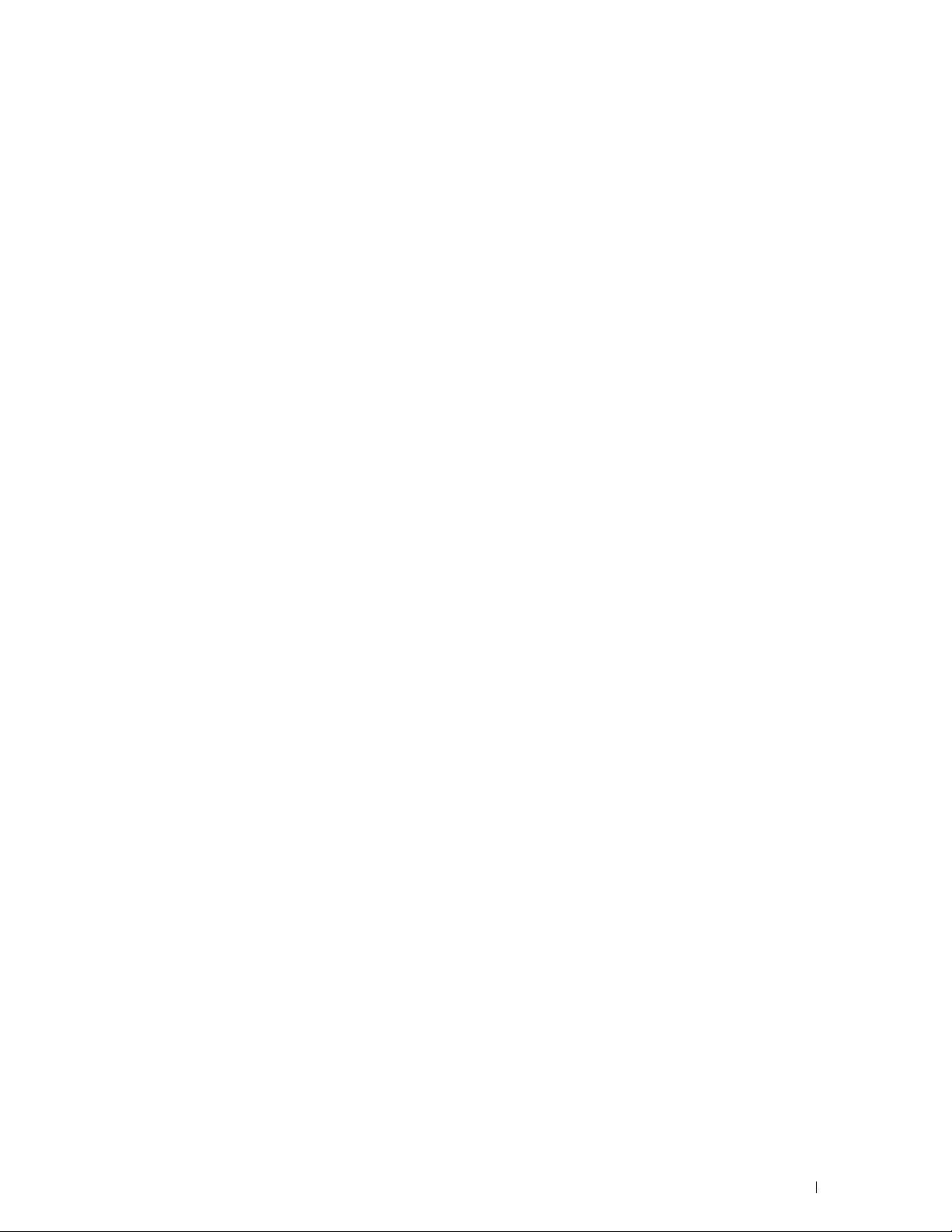
11
Installation af printerdrivere på Macintosh-computere
Installation af drivere og software
1
Kør
Software and Documentation
2
Dobbeltklik på ikonet
3
Når popup-dialogboksen beder dig om at bekræfte programmet, som er en del af installationspakken, skal du klikke
Fortsæt
på
4
Klik på
5
Vælg sprog til softwarelicensaftalen.
6
Når du har læst softwarelicensaftalen, skal du klikke på
7
Hvis du accepterer betingelserne i softwarelicensaftalen, skal du klikke på
installationsprocessen.
8
Bekræft installationsplacering.
9
Klik på
hvis du foretrækker en brugerdefineret installation, skal du klikke på
installere.
• Dell C2665dnf printerdriver
• Dell C2665dnf faxdriver
• Dell C2665dnf scandriver
• Dell-Printerstatus monitor
10
Skriv administratorens adgangskode, og klik på
11
Klik på
12
Når meddelelsen
.
Fortsæt
Installer
Fortsæt installationen
Dell C2665-installer
i skærmbilledet
for at udføre standardinstallationen.
Installation gennemført
skiven på Macintosh-computeren.
, og klik derefter på
Vigtig information
for at fortsætte installationen.
vises, skal du klikke på
.
Fortsæt
Installer software
Fortsæt
.
Tilpas
.
Log ud
.
Jeg accepterer
for at vælge de punkter, som du vil
for at færdiggøre installationen.
for at fortsætte
Tilføjelse af en printer på Mac OS X 10.5, 10.6, 10.7 eller 10.8
Når du bruger en USB-forbindelse
1
Tænd printeren.
2
Slut USB-kablet til printeren og Macintosh-computeren.
Printeren føjes automatisk til Macintosh-computeren.
Når du bruger IP-udskrivning
1
Tænd printeren.
2
Sørg for, at Macintosh-computeren og printeren er forbundet med hinanden.
Hvis du benytter et kabelbaseret netværk, skal du forbinde printeren med netværket ved hjælp af LAN-kablet.
Hvis du benytter et trådløst netværk, skal du sørge for, at trådløs forbindelse er konfigureret korrekt på din
Macintosh-computer og på printeren.
3
Åbn
Systemindstillinger,
4
Klik på plustegnet (+), og klik på IP.
og klik på
Udskriv og fax (Udskriv og scan
Installation af printerdrivere på Macintosh-computere 95
for Mac OS X 10.7 og Mac OS X 10.8).
Page 98

5
Væ lg
Line Printer Daemon - LPD
6
Skriv IP-adressen på printeren i området
7
Væ lg
Dell C2665dnf Color MFP
BEMÆRK: Når udskrivningen er konfigureret vha. IP-udskrivning, er kønavnet tomt. Det er ikke nødvendigt at angive det.
8
Klik på
9
Specificer de indstillinger, der er installeret på printeren, og klik på
10
Bekræft, at printeren er vist i dialogboksen
Når du bruger Bonjour
1
Tænd printeren.
2
Sørg for, at Macintosh-computeren og printeren er forbundet med hinanden.
Tilføj
.
for
Protokol
Adresse
for
Udskriv med (Brug
Udskriv og fax (Udskriv og scan
.
.
til Mac OS X 10.8).
Fortsæt
.
for Mac OS X 10.7og Mac OS X 10.8).
Hvis du benytter et kabelbaseret netværk, skal du forbinde printeren med netværket ved hjælp af LAN-kablet.
Hvis du benytter et trådløst netværk, skal du sørge for, at trådløs forbindelse er konfigureret korrekt på din
Macintosh-computer og på printeren.
3
Åbn
Systemindstillinger,
4
Klik på plustegnet (+), og klik på
5
Vælg printeren, som er tilsluttet via Bonjour, på listen
6
Navn
og
Udskriv med (Brug
BEMÆRK: Hvis “AirPrint-printer” automatisk vælges for Udskriv med, skal du vælge “Dell C2665dnf Color MFP” manuelt.
7
Klik på
8
Specificer de indstillinger, der er installeret på printeren, og klik på
9
Bekræft, at printeren er vist i dialogboksen
Tilføj
.
og klik på
Udskriv og fax (Udskriv og scan
Standard
.
Printernavn
til Mac OS X 10.8) angives automatisk.
Udskriv og fax (Udskriv og scan
for Mac OS X 10.7 og Mac OS X 10.8).
.
Fortsæt
.
for Mac OS X 10.7og Mac OS X 10.8).
Konfiguration af indstillinger
Alt ekstra tilbehør er verificeret som installeret
1
Åbn
Systemindstillinger,
2
Vælg printeren på listen med printere og klik på
3
Væ lg
Driver
, og vælg de alternativer, der er blevet installeret på printeren, og klik derefter på OK.
og klik på
Udskriv og fax (Udskriv og scan
.
Indstillinger og forsyninger
for Mac OS X 10.7 og Mac OS X 10.8).
.
96 Installation af printerdrivere på Macintosh-computere
Page 99

12
Installation af printerdrivere på Linux-computere (CUPS)
Dette afsnit indeholder oplysninger om installation eller opsætning af printerdriveren med CUPS (Common UNIX
Printing System) på Red Hat
®
Enterprise Linux® 5/6 Desktop eller SUSE® Linux Enterprise Desktop 10/11.
Betjening på Red Hat Enterprise Linux 5/6 Desktop
Opsætningsoversigt
Red Hat Enterprise Linux 5/6 Desktop:
1
Installer printerdriveren.
2
Gør udskrivningskøen klar.
3
Specificer standardkøen.
4
Specificer udskrivningsalternativerne.
Installation af printerdriveren
FORSIGTIG: Før du installerer printerdriveren på Red Hat Enterprise Linux 5, skal du bekræfte, at opdatering 6 eller senere er
anvendt på operativsystemet. Kontakt din Linux-distributør med hensyn til opgradering af systemet.
1
Væ lg
Applications→ System Tools (Accessories
2
Skriv følgende kommando i terminalvinduet.
su
(Skriv administratorens kodeord)
rpm -ivh (skriv filstien)/Dell-C2665-Color-MFPx.x-x.noarch.rpm
for Red Hat Enterprise Linux 5 Desktop)→ Terminal
.
Printerdriveren er afinstalleret.
Klargøring af køen
For at udføre udskrivning skal du gøre udskrivningskøen klar på din arbejdsstation.
For Red Hat Enterprise Linux 5 Desktop:
1
Åbn URL-adressen “
2
Klik på
3
Klik på
Skriv printerens navn i feltet
Du kan også angive placeringen og beskrivelsen af printeren for at få yderligere oplysninger.
For netværkstilslutninger:
a
b
Administration
Add Printer.
Væ lg
LPD/LPR Host or printer
Skriv printerens IP-adresse i
Form at :
lpd://xxx.xxx.xxx.xxx
http://localhost:631
.
Name
i vinduet
fra menuen
Device URI
” ved hjælp af en webbrowser.
Add New Printer
Device
, og klik på
(printerens IP-adresse)
, og klik på
, og klik derefter på
Continue
Installation af printerdrivere på Linux-computere (CUPS) 97
.
Continue
Continue
.
.
Page 100

For USB-tilslutninger
a
Væ lg
Dell C2665dnf Color MFP USB #1
Continue
4
Væ lg
Dell C2665dnf Color MFP PS vx.x (en)
5
Skriv
root
som brugernavn, skriv administratorens kodeord, og klik på OK.
Meddelelsen
Printer xxx has been added successfully.
:
eller
Dell C2665dnf Color MFP
.
fra menuen
Model
, og klik på
Add Printer
vises.
Opsætningen er fuldført.
For Red Hat Enterprise Linux 6 Desktop:
1
Åbn URL-adressen
2
3
4
Klik på
Klik på
Skriv
Administration
Add Printer
root
som brugernavn, skriv administratorens kodeord, og klik på OK.
“http://localhost:631”
.
.
ved hjælp af en webbrowser.
For netværkstilslutninger:
a
Væ lg
LPD/LPR Host or Printer
b
Skriv printerens IP-adresse i
Form at :
lpd://xxx.xxx.xxx.xxx
fra menuen
Connection
Other Network Printers
, og klik på
Continue
(printerens IP-adresse)
, og klik derefter på
.
For USB-tilslutninger:
a
Væ lg
Dell C2665dnf Color MFP
5
Skriv printerens navn i feltet
Name
fra menuen
i vinduet
Local Printers
Add Printer
, og klik på
, og klik på
Continue
Continue
Du kan også angive placeringen og beskrivelsen af printeren for at få yderligere oplysninger.
fra menuen
.
.
Device
.
Continue
, og klik på
.
6
Væ lg
Dell C2665dnf Color MFP PS vx.x (en)
fra menuen
Model
, og klik på
Add Printer
.
Opsætningen er fuldført.
Udskrivning fra programmer
Når du er færdig med at klargøre køen, kan du udskrive jobs fra programmerne. Start udskrivningsjobbet fra
programmet, og angiv derefter køen i udskrivningsdialogboksen.
Somme tider kan du imidlertid kun udskrive fra standardkøen, afhængigt af programmet (f.eks. Mozilla). I sådanne
tilfælde skal du indstille den kø, du vil udskrive til, som standardkø, inden du begynder at udskrive. Du kan finde
oplysninger om specifikation af standardkøen under “Indstilling af standardkøen”.
Indstilling af standardkøen
1
Væ lg
Applications→ System Tools (Accessories
2
Skriv følgende kommando i terminalvinduet.
su
(Skriv administratorens kodeord)
lpadmin -d (Skriv kønavnet)
for Red Hat Enterprise Linux 5 Desktop)→ Terminal
.
98 Installation af printerdrivere på Linux-computere (CUPS)
